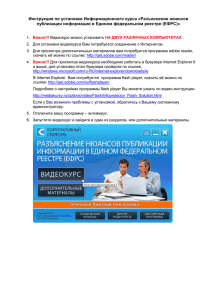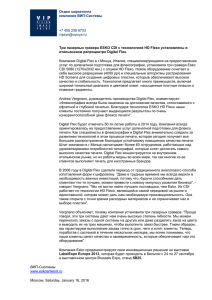Разработка мобильных приложений в Flex и Flash Builder
advertisement
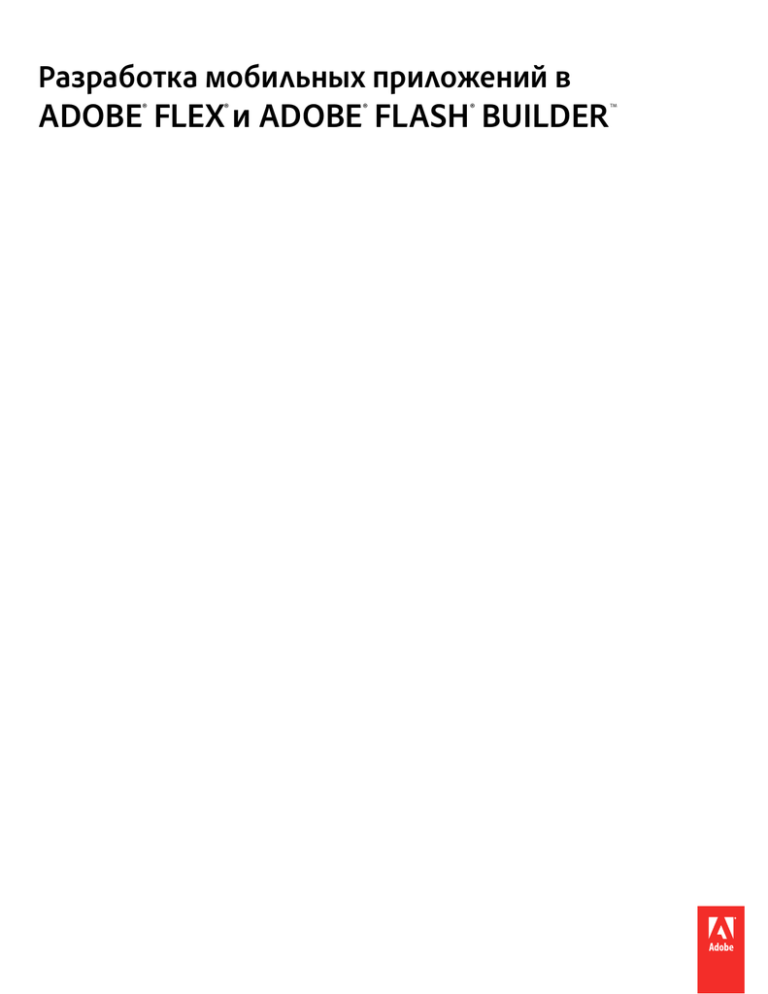
Разработка мобильных приложений в
ADOBE FLEX и ADOBE FLASH BUILDER
®
®
®
®
TM
Юридическая информация
Юридическая информация
Для просмотра юридической информации перейдите на сайт http://help.adobe.com/ru_RU/legalnotices/index.html.
Последнее обновление 7.7.2011.
iii
Содержание
Глава 1. Начало работы
Начало работы с мобильными приложениями
....................................................................... 1
Различия в разработке мобильных и настольных приложений, а также приложений для браузера
Глава 2. Среда разработки
Создание приложения Android в Flash Builder
Создание приложения iOS в Flash Builder
. . . . . . . . . . . . . . . . . . . . . . . . . . . . . . . . . . . . . . . . . . . . . . . . . . . . . . . . . . . . . . . . . . . . . . 10
. . . . . . . . . . . . . . . . . . . . . . . . . . . . . . . . . . . . . . . . . . . . . . . . . . . . . . . . . . . . . . . . . . . . . . . . . . . 12
Создание приложения для BlackBerry Tablet OS в Flash Builder
Создание мобильного проекта ActionScript
Подключение устройств Apple iOS
. . . . . . . . . . . . . . . . . . . . . . . . . . . . . . . . . . . . . . . . . . . . . . . . . . . . . . 12
. . . . . . . . . . . . . . . . . . . . . . . . . . . . . . . . . . . . . . . . . . . . . . . . . . . . . . . . . . . . . . . . . . . . . . . . . 13
Настройка параметров мобильных проектов
Подключение устройств Google Android
.................. 5
. . . . . . . . . . . . . . . . . . . . . . . . . . . . . . . . . . . . . . . . . . . . . . . . . . . . . . . . . . . . . . . . . . . . . . . 14
. . . . . . . . . . . . . . . . . . . . . . . . . . . . . . . . . . . . . . . . . . . . . . . . . . . . . . . . . . . . . . . . . . . . . . . . . . . . 18
. . . . . . . . . . . . . . . . . . . . . . . . . . . . . . . . . . . . . . . . . . . . . . . . . . . . . . . . . . . . . . . . . . . . . . . . . . . . . . . . . . 20
Глава 3. Макет и интерфейс пользователя
Создание макета мобильного приложения . . . . . . . . . . . . . . . . . . . . . . . . . . . . . . . . . . . . . . . . . . . . . . . . . . . . . . . . . . . . . . . . . . . . . . . . . . 21
Обработка введенных пользователем данных в мобильном приложении
Определение мобильного приложения и заставки экрана
Определение представлений в мобильном приложении
Определение вкладок в мобильном приложении
. . . . . . . . . . . . . . . . . . . . . . . . . . . . . . . . . . . . . . . . . . 28
. . . . . . . . . . . . . . . . . . . . . . . . . . . . . . . . . . . . . . . . . . . . . . . . . . . . . . . . . . 30
. . . . . . . . . . . . . . . . . . . . . . . . . . . . . . . . . . . . . . . . . . . . . . . . . . . . . . . . . . . . 32
. . . . . . . . . . . . . . . . . . . . . . . . . . . . . . . . . . . . . . . . . . . . . . . . . . . . . . . . . . . . . . . . . . . 43
Определение элементов управления навигацией, заголовком и действиями в мобильном приложении
Использование полос прокрутки в мобильном приложении
Определение меню в мобильном приложении
. . . . . . . . . . . . . . . . . . . . . . . . . . . . . . . . . . . . . . . . . . . . . . . . . . . . . . . . 53
. . . . . . . . . . . . . . . . . . . . . . . . . . . . . . . . . . . . . . . . . . . . . . . . . . . . . . . . . . . . . . . . . . . . . . 55
Отображение индикатора выполнения длительной операции в мобильном приложении
Определение переходов в мобильном приложении
. . . . . . . . . . . . . . . . . . . . . . . . . . . . . . . . . . . . . . . . . . . . . . . . . . . . . 69
Поддержка различных размеров экрана и значений DPI в мобильном приложении
Глава 5. Текст
Использование текста в мобильном приложении
. . . . . . . . . . . . . . . . . . . . . . . . . . . . . . . . 73
. . . . . . . . . . . . . . . . . . . . . . . . . . . . . . . . . . . . . . . . . . . . . . . . . . . . . . . . . . . . . . . . . . . 88
Взаимодействие пользователя с текстом в мобильном приложении
Поддержка экранной клавиатуры в мобильном приложении
. . . . . . . . . . . . . . . . . . . . . . . . . . . . . . . . . . . . . . . . . . . . . . . . 91
. . . . . . . . . . . . . . . . . . . . . . . . . . . . . . . . . . . . . . . . . . . . . . . . . . . . . . . 93
. . . . . . . . . . . . . . . . . . . . . . . . . . . . . . . . . . . . . . . . . . . . . . . . . . . . . . . . . . . . . . . . . . . 97
Использование текста HTML в мобильных элементах управления
Глава 6. Создание тем оформления
Основы создания мобильных тем оформления
. . . . . . . . . . . . . . . . . . . . . . . . . . 60
. . . . . . . . . . . . . . . . . . . . . . . . . . . . . . . . . . . . . . . . . . . . . . . . . . . . . . . . . . . . . . . . 62
Глава 4. Процесс создания приложений
Включение функции сохраняемости в мобильном приложении
Встраивание шрифтов в мобильное приложение
. . . . . . . . . . . 47
. . . . . . . . . . . . . . . . . . . . . . . . . . . . . . . . . . . . . . . . . . . . . . . . . . 98
. . . . . . . . . . . . . . . . . . . . . . . . . . . . . . . . . . . . . . . . . . . . . . . . . . . . . . . . . . . . . . . . . . . . 100
Создание тем оформления для мобильного приложения
. . . . . . . . . . . . . . . . . . . . . . . . . . . . . . . . . . . . . . . . . . . . . . . . . . . . . . . . . . 105
Применение пользовательской мобильной темы оформления
. . . . . . . . . . . . . . . . . . . . . . . . . . . . . . . . . . . . . . . . . . . . . . . . . . . . 113
Последнее обновление 7.7.2011.
iv
РАЗРАБОТКА МОБИЛЬНЫХ ПРИЛОЖЕНИЙ В FLEX И FLASH BUILDER
Содержание
Глава 7. Выполнение и отладка мобильных приложений
Управление конфигурациями запуска . . . . . . . . . . . . . . . . . . . . . . . . . . . . . . . . . . . . . . . . . . . . . . . . . . . . . . . . . . . . . . . . . . . . . . . . . . . . . . 115
Выполнение и отладка мобильного приложения на настольном компьютере
Выполнение и отладка мобильного приложения на устройстве
. . . . . . . . . . . . . . . . . . . . . . . . . . . . . . . . . . . . . 116
. . . . . . . . . . . . . . . . . . . . . . . . . . . . . . . . . . . . . . . . . . . . . . . . . . . . 116
Глава 8. Упаковка и экспорт мобильного приложения
Экспорт пакетов Android APK для выпуска . . . . . . . . . . . . . . . . . . . . . . . . . . . . . . . . . . . . . . . . . . . . . . . . . . . . . . . . . . . . . . . . . . . . . . . . . 121
Экспорт пакетов Apple iOS для выпуска
. . . . . . . . . . . . . . . . . . . . . . . . . . . . . . . . . . . . . . . . . . . . . . . . . . . . . . . . . . . . . . . . . . . . . . . . . . . . 122
Глава 9. Развертывание
Развертывание приложения на мобильном устройстве
. . . . . . . . . . . . . . . . . . . . . . . . . . . . . . . . . . . . . . . . . . . . . . . . . . . . . . . . . . . . 123
Создание и развертывание мобильных приложений из командной строки
. . . . . . . . . . . . . . . . . . . . . . . . . . . . . . . . . . . . . . . . 124
Последнее обновление 7.7.2011.
1
Глава 1. Начало работы
Начало работы с мобильными приложениями
Выпуск Adobe Flex 4.5 предоставляет возможность использования Flex и Adobe Flash Builder на смартфонах и
планшетах. С помощью Adobe AIR можно разрабатывать мобильные приложения в Flex так же легко, как и на
настольных платформах.
Функциональность многих существующих компонентов Flex расширена с учетом использования на
мобильных устройствах, в том числе добавлена поддержка прокрутки посредством касаний. Flex 4.5 также
содержит набор новых компонентов для облегчения создания приложений с учетом стандартных шаблонов
дизайна для телефонов и планшетов.
Также в Flash Builder добавлены новые возможности поддержки разработки приложений для мобильных
устройств. В Flash Builder можно разрабатывать, тестировать и отлаживать приложения на настольном
компьютере или непосредственно на мобильном устройстве.
Разработка мобильного приложения
В мобильных устройствах размер экрана невелик, поэтому в разработке мобильных приложений
используются шаблоны проектирования, отличающиеся от шаблонов приложений для браузера. Разработка
мобильного приложения обычно заключается в том, что содержимое разделяется на последовательность
представлений, отображаемых на мобильном устройстве.
Каждое представление содержит компоненты, предназначенные для одной задачи или содержащие один
набор данных. Пользователь обычно переходит от вышестоящего к нижестоящему представлению,
прикасаясь к компонентам на экране. Пользователь может нажать кнопку возврата для перехода к
предыдущему представлению или встроить функции навигации в приложение.
В следующем примере первоначальное представление приложения отображает список продуктов:
Последнее обновление 7.7.2011.
РАЗРАБОТКА МОБИЛЬНЫХ ПРИЛОЖЕНИЙ В FLEX И FLASH BUILDER
Начало работы
A
B
A. Выберите элемент списка, чтобы изменить представления в приложении. B. Нажмите кнопку возврата для перехода к
предыдущему представлению.
Пользователь выбирает продукт в списке для получения подробной информации. После выбора элемента
представление изменяется и отображает подробную информацию о продукте.
Если приложение разрабатывается как для мобильной платформы, так и для веб- или настольных платформ,
обычно создаются отдельные пользовательские интерфейсы для этих платформ. При этом приложения могут
использовать общую базовую модель и основной код доступа для всех платформ.
Разработка приложений для телефонов и планшетов
При разработке приложений для планшетных устройств ограничения размера экрана не столь важны, как в
телефонах. Поэтому нет необходимости учитывать малый размер экрана в структуре приложений для
планшетов. В разрабатываемых приложениях можно использовать стандартный контейнер Spark Application
с поддерживаемыми мобильными компонентами и темами оформления.
Примечание. Приложение для мобильного телефона можно создать с использованием контейнера Spark
Application. Однако обычно в мобильных приложениях используются контейнеры ViewNavigatorApplication и
TabbedViewNavigatorApplication.
Процесс создания мобильных проектов в Flash Builder аналогичен для планшетных и мобильных устройств.
Как в планшетном приложении, так и в приложении для телефона используется аналогичная мобильная тема
с компонентами и темами оформления Flex, оптимизированными для мобильных устройств.
Разработка мобильных приложений в Flash Builder
В Flash Builder можно создавать, компоновать и отлаживать приложения для мобильных устройств.
Добавление мобильных возможностей в Flash Builder нацелено на упрощение разработки мобильных
приложений на основе ActionScript или Flex аналогично созданию веб- и настольных приложений.
Последнее обновление 7.7.2011.
2
РАЗРАБОТКА МОБИЛЬНЫХ ПРИЛОЖЕНИЙ В FLEX И FLASH BUILDER
Начало работы
Flash Builder предлагает два способа тестирования и отладки. Приложение можно запустить и отладить на
настольном компьютере с помощью инструмента AIR Debug Launcher (ADL). Расширенное управление
возможно при непосредственном запуске и отладке приложения на мобильном устройстве. Независимо от
выбранного способа, пользователю доступны такие возможности отладки в Flash Builder, как установка точек
прерывания и проверка состояния приложения с помощью панелей «Переменные» и «Выражения».
Когда приложение готово для развертывания, используется процесс экспорта сборки выпуска, который
аналогичен процессу для настольный и веб-приложений. Основным отличием является то, что при экспорте
сборки выпуска мобильного проекта Flash Builder упаковывает сборку как собственную программу установки,
а не как файл .air. Например, для платформы Android Flash Builder создает файл .apk, который аналогичен
собственному пакету приложений для Android. Собственная программа установки позволяет распространять
приложения на основе AIR аналогично тому, как распространяются собственные приложения для каждой
платформы.
Развертывание мобильных приложений в AIR
Мобильные приложения, созданные в Flex, развертываются в Adobe AIR для мобильных устройств. Любое
устройство, на котором необходимо развернуть мобильное приложение, должно поддерживать AIR.
Интеграция AIR с мобильной платформой поможет значительно расширить функциональные возможности
приложений. Например, в мобильном приложении можно использовать аппаратную кнопку возврата и меню
или доступ к локальному хранилищу. Также в приложении доступны все функции AIR для мобильных
устройств, например геопозиционирование, измерение ускорения и интегрированная камера.
На мобильном устройстве необязательно устанавливать AIR перед выполнением приложения, созданного в
Flex. При первом запуске приложения, созданного в Flex, пользователю предлагается установить AIR.
Для получения подробной информации о возможностях AIR см. перечисленные ниже темы.
• Знакомство с Adobe AIR
• Запуск и завершение приложения AIR
• Работа с информацией среды выполнения AIR и операционной системы
• Работа с собственными окнами AIR
• Работа с локальными базами данных SQL в AIR
При разработке мобильных приложений не допускается использование компонентов Flex для AIR
WindowedApplication и Window. Вместо этих компонентов используются контейнеры
ViewNavigatorApplication и TabbedViewNavigatorApplication. При разработке мобильных приложений для
планшетов также используется контейнер Spark Application.
Подробную информацию см. в разделах Использование компонентов Flex AIR и «Определение мобильного
приложения и заставки экрана» на странице 30.
Использование мобильной темы в приложении
Тема определяет внешний вид визуальных компонентов приложения, таких как цветовая схема, общий
шрифт приложения или изменение внешнего вида всех компонентов, используемых в приложении.
Стили CSS можно установить для компонентов Flex только в том случае, если они содержатся в текущей теме.
Для получения информации о том, поддерживается ли свойство стиля CSS в используемой теме, см. данные о
стиле в документе Справочник ActionScript 3.0 для платформы Adobe Flash Platform.
Последнее обновление 7.7.2011.
3
РАЗРАБОТКА МОБИЛЬНЫХ ПРИЛОЖЕНИЙ В FLEX И FLASH BUILDER
Начало работы
Flex поддерживает три основных темы: Mobile, Spark и Halo. Мобильная тема определяет стандартный
внешний вид компонентов Flex при создании мобильного приложения. Чтобы обеспечить совместимость
компонентов Flex и мобильной темы, компания Adobe разработала новые темы оформления для
компонентов. Поэтому некоторые компоненты содержат темы оформления, специфичные для темы.
Приложения, созданные в Flex, могут использоваться на многочисленных мобильных устройствах с
различным размером и разрешением экрана. Процесс создания приложений, независимых от разрешения,
упрощается с помощью Flex, поскольку эта программа предоставляет темы оформления, независимые от DPI,
для мобильных компонентов. Для получения подробной информации о мобильных темах оформления см.
раздел «Основы создания мобильных тем оформления» на странице 100.
Для получения подробной информации о стилях и темах см. в разделах Стили и темы и «Мобильные стили»
на странице 101.
Ресурсы сообщества
Ниже представлены описания новых возможностей в Flex 4.5 и Flash Builder 4.5:
• Introducing Adobe Flex 4.5 SDK, автор: Deepa Subramaniam, менеджер по продукции Adobe.
• Mobile development using Adobe Flex 4.5 SDK and Flash Builder 4.5, автор: Narciso Jaramillo, дизайнер
продуктов Adobe.
• What's new in Flash Builder 4.5 , автор: Andrew Shorten, менеджер по продукции Adobe.
Портал Центр разработчиков Flex содержит разнообразные ресурсы, предназначенные для упрощения
процесса создания мобильных приложений в Flex 4.5:
• статьи, ссылки и руководства по началу работы;
• образцы действительных приложений, созданных в Flex;
• ресурс Flex Cookbook, содержащий ответы на наиболее распространенные вопросы о неполадках при
создании кода;
• ссылки на сайт сообщества Flex и другие сайты, предлагающие информацию о Flex.
Ресурс Adobe TV содержит видеоролики, созданные инженерами, специалистами и клиентами Adobe, о
разработке приложений в Flex. Одним из таких роликов является Build your first mobile application in Flash
Builder 4.5.
Ознакомьтесь со статьей автора Holly Schinsky о наиболее важных функциях мобильных приложений в
Flash Builder 4.5.
В видеоролике специалиста по продукции Adobe Mark Doherty рассматривается создание приложений
для настольных компьютеров, мобильных телефонов и планшетов.
Создание мобильных приложений с помощью Flex 4.5 рассматривается в видеоролике специалиста по
продукции Adobe James Ward Building Mobile Apps with Flex 4.5.
Автор блога Joseph Labrecque делится своими впечатлениями о Mobile Flex 4.5 Demonstration.
Автор блога Fabio Biondi рассказывает о создании YouTube Player на основе AIR в программе Flash Builder
для устройств Android.
Последнее обновление 7.7.2011.
4
РАЗРАБОТКА МОБИЛЬНЫХ ПРИЛОЖЕНИЙ В FLEX И FLASH BUILDER
Начало работы
Различия в разработке мобильных и настольных
приложений, а также приложений для браузера
В Flex разрабатываются приложения для следующих сред развертывания:
Браузер: приложение развертывается как файл SWF для использования в Flash Player браузера.
Настольный компьютер: автономное приложение AIR развертывается на настольном компьютере, например
компьютере с установленной ОС Windows или Macintosh.
Мобильное устройство: автономное приложение AIR развертывается на мобильном устройстве, например
телефоне или планшете.
Flash Player и AIR используют подобные среды выполнения. Большинство аналогичных операций может
выполняться в любой из этих сред. Помимо развертывания автономных приложений вне браузера, AIR
обеспечивает тесную интеграцию с платформой хоста. Посредством этой интеграции доступны такие
функции, как доступ к файловой системе устройства, возможность создавать и использовать локальные базы
данных SQL и другие возможности.
Рекомендации по дизайну и разработке мобильных приложений
Приложения для мобильных устройств с сенсорным управлением отличаются от приложений для
настольного компьютера или браузера:
• Мобильные компоненты должны обеспечить легкое управление сенсорным вводом и поэтому размер
областей взаимодействия в них гораздо больше, чем размер областей в приложениях для браузера или
настольного компьютера.
• Также различаются способы взаимодействия, например прокрутка.
• Поскольку размер экрана таких устройств невелик, в создаваемых мобильных приложениях обычно
отображается лишь малая часть пользовательского интерфейса.
• В структуре пользовательского интерфейса необходимо учесть различия в разрешениях экрана для
различных устройств.
• В отличие от настольных устройств на телефонах и планшетах ограничена производительность
центрального и графического процессоров.
• На мобильных устройствах также ограничен объем памяти, поэтому приложения должны обеспечивать
экономное использование памяти.
• Мобильные приложения можно закрыть или перезапустить в любое время, например при получении
входящего звонка или текстового сообщения.
Поэтому создание мобильного приложения не является простым изменением настольного приложения для
отображения на экране устройства с другим размером. В Flex можно создавать отдельные пользовательские
интерфейсы для любых параметров формы, при этом базовая модель и код доступа к данным будут общими
для мобильных и настольных приложений, а также приложений для браузера.
Последнее обновление 7.7.2011.
5
6
РАЗРАБОТКА МОБИЛЬНЫХ ПРИЛОЖЕНИЙ В FLEX И FLASH BUILDER
Начало работы
Ограничения использования компонентов Spark и MX в мобильных
приложениях
При создании мобильных приложений Flex используйте набор компонентов Spark. Эти компоненты
определены в пакетах spark.components.*. Однако мобильные приложения не поддерживают полный набор
компонентов Spark, что связано с обеспечением производительности или с тем, что не все компоненты Spark
имеют темы оформления для мобильной темы.
Помимо элементов управления диаграмм MX и MX Spacer, мобильные приложения не поддерживают набор
компонентов MX, определенный в пакетах mx.*.
В таблице ниже перечислены компоненты, которые допустимы или недопустимы для использования, а также
компоненты, которые следует использовать с осторожностью в мобильных приложениях.
Компонент
Компонент
Использова
ние в
мобильном
приложени
и
Примечания
Spark ActionBar
Spark View
Да
Spark BusyIndicator
Spark ViewMenu
Эти новые компоненты поддерживают
мобильные приложения.
Spark TabbedViewNavigator
Spark ViewNavigator
Да
Многие из этих компонентов
используют темы оформления для
мобильной темы. Элементы Label,
Image и BitmapImage также могут
применяться, хотя для них не
определена мобильная тема
оформления.
Spark TabbedViewNavigatorApplication Spark ViewNavigatorApplication
Spark Button
Spark List
Spark CheckBox
Spark
RadioButton/RadioButtonGroup
Spark DataGroup
Spark Group/HGroup/VGroup/TileGroup
Spark Image/BitmapImage
Spark Label
Spark SkinnableContainer
Spark Scroller
Spark TextArea
Spark TextInput
Другие компоненты Spark с
изменяемым оформлением
У некоторых контейнеров макета
Spark, например Group и его
подклассов, отсутствуют темы
оформления, поэтому их можно
использовать в мобильном
приложении.
Не
Не рекомендуется использовать
рекомендует компоненты Spark с изменяемым
ся
оформлением, за исключением
перечисленных выше, поскольку в них
отсутствует тема оформления для
мобильной темы. Если в компоненте не
определена тема оформления для
мобильной темы, пользователь может
создать ее для своего приложения.
Последнее обновление 7.7.2011.
7
РАЗРАБОТКА МОБИЛЬНЫХ ПРИЛОЖЕНИЙ В FLEX И FLASH BUILDER
Начало работы
Компонент
Компонент
Использова
ние в
мобильном
приложени
и
Spark DataGrid
Spark RichEditableText
Не
Эти компоненты не рекомендуется
рекомендует использовать для обеспечения
ся
высокой производительности.
Использование этих компонентов в
мобильном приложении может
снизить его производительность.
Spark RichText
Примечания
Производительность элемента
управления DataGrid основана на
количестве обрабатываемых данных.
Производительность элементов
управления RichEditableText и RichText
зависит от объема текста и количества
элементов управления в приложении.
Компоненты MX, кроме Spacer и
диаграмм
Нет
Мобильные приложения не
поддерживают такие компоненты MX,
как MX Button, CheckBox, List или
DataGrid. Эти компоненты
соответствуют компонентам Flex 3 в
пакетах mx.controls.* и mx.containers.*.
MX Spacer
Да
Spacer не применяет тему оформления
и поэтому может использоваться в
мобильном приложении.
Компоненты диаграмм MX
Да, но с
ограничение
м
производите
льности
В мобильном приложении могут
использоваться элементы управления
диаграмм MX, например AreaChart и
BarChart. Эти элементы управления
диаграмм MX определены в пакетах
mx.charts.*.
При этом производительность
мобильного устройства может быть
снижена в зависимости от размера и
типа данных, используемых в
диаграммах.
В Flash Builder компоненты MX не
включены по умолчанию в путь
библиотеки мобильных проектов.
Чтобы использовать компоненты
диаграмм MX в приложении, добавьте
mx.swc и charts.swc в путь библиотеки.
Некоторые функции Flex не поддерживаются в мобильных приложениях.
• Операции перетаскивания не поддерживаются.
• Элемент управления ToolTip не поддерживается.
• RSL не поддерживается.
Последнее обновление 7.7.2011.
РАЗРАБОТКА МОБИЛЬНЫХ ПРИЛОЖЕНИЙ В FLEX И FLASH BUILDER
Начало работы
Рекомендации по повышению производительности мобильных
приложений
Производительность мобильных устройств обусловлена существующими ограничениями, поэтому
некоторые функции мобильных приложений разрабатываются иначе, чем в приложениях для браузера или
рабочего стола. Ниже перечислены рекомендации по повышению производительности.
• Создание средств визуализации элементов в ActionScript
При прокрутке списка в мобильных приложениях необходимо обеспечить максимальную
производительность. Для этого следует создавать средства визуализации элементов в ActionScript. При
создании средств визуализации элементов в MXML производительность приложения может быть
снижена.
Flex предоставляет два средства визуализации элементов, оптимизированных для использования в
мобильном приложении: spark.components.LabelItemRenderer и spark.components.IconItemRenderer. Для
получения подробной информации об этих средствах визуализации элементов см. раздел Использование
мобильного средства визуализации с элементом управления Spark на основе списка.
Подробную информацию о создании пользовательских средств визуализации элементов в ActionScript см.
в разделе Пользовательские средства визуализации элементов Spark. Для получения подробной
информации о различиях между мобильными и настольными средствами визуализации элементов см.
раздел Различия между мобильными и настольными средствами визуализации элементов.
• Использование ActionScript и скомпилированных графических и растровых объектов FXG для
создания пользовательских тем оформления
Мобильные темы оформления, поставляемые с Flex, созданы в ActionScript с помощью скомпилированных
графических объектов FXG с целью обеспечения максимальной производительности. При создании тем
оформления в MXML производительность приложения может быть снижена в зависимости от количества
компонентов, использующих темы оформления MXML. Для максимальной производительности
рекомендуется создавать темы оформления в ActionScript и использовать скомпилированные графические
объекты FXG. Для получения подробной информации см. разделы Создание тем оформлений Spark и
Графические объекты FXG и MXML.
• Использование текстовых компонентов, которые не зависят от Text Layout Framework (TLF)
Многие текстовые элементы управления Spark зависят от TLF. Использование элементов управления TLF
в мобильных приложениях может привести к снижению производительности. Для получения подробной
информации о TLF см. раздел О текстовых элементах управления Spark.
Элемент управления Spark Label не зависит от TLF. Темы оформления элементов управления Spark
TextInput и TextArea для мобильной темы не зависят от TLF. Поэтому для повышения производительности
используйте элементы управления Label, TextInput и TextArea в пользовательских приложениях, если не
требуется использовать пользовательские средства визуализации элементов. В этих средствах
визуализации следует использовать элемент управления StyleableTextField. Для получения подробной
информации см. раздел Пользовательские средства визуализации элементов Spark.
Элементы управления Spark RichText и RichEditableText зависят от TLF. С помощью этих элементов
управления отображается расширенное содержимое, но их использование может снизить
производительность.
• Целесообразность использования компонентов диаграмм MX в мобильном приложении
Последнее обновление 7.7.2011.
8
РАЗРАБОТКА МОБИЛЬНЫХ ПРИЛОЖЕНИЙ В FLEX И FLASH BUILDER
Начало работы
В мобильном приложении могут использоваться элементы управления диаграмм MX, например AreaChart
и BarChart. При этом производительность может быть снижена в зависимости от размера и типа данных,
используемых в диаграммах.
Nahuel Foronda является автором ряда статей, посвященных Mobile ItemRenderer в ActionScript.
Автор блога Rich Tretola предлагает подробные инструкции по созданию списка с помощью ItemRenderer
для мобильного приложения.
Последнее обновление 7.7.2011.
9
10
Глава 2. Среда разработки
Создание приложения Android в Flash Builder
Ниже рассматривается общий процесс создания мобильного приложения Flex для платформы Google
Android. Для выполнения этого рабочего процесса необходимо сначала создать мобильное приложение. Для
получения подробной информации см. раздел «Разработка мобильного приложения» на странице 1.
Требования AIR
Для мобильных проектов Flex и ActionScript требуется AIR 2.6. Физическое устройство, на котором будет
запускаться мобильный проект, должно поддерживать AIR 2.6. Для установки AIR 2.6 на устройствах Android
запустите Android 2.2 или более новую версию этого приложения.
Примечание. Если используемое устройство не поддерживает AIR 2.6, для запуска и отладки приложений на
настольном компьютере используется Flash Builder.
Каждая версия Flex SDK содержит необходимую версию Adobe AIR. Если для установки мобильных
приложений на устройстве использовалась предыдущая версия Flex SDK, удалите AIR с устройства. Flash
Builder устанавливает правильную версию AIR, когда пользователь запускает или отлаживает мобильное
приложение на устройстве.
Создание приложения
1 В меню Flash Builder выберите пункты «Файл» > «Создать» > «Мобильный проект Flex».
Мобильный проект Flex - это особый тип проектов AIR. Следуйте инструкциям в мастере создания
проектов, как и при создании любого другого проекта AIR в Flash Builder. Для получения подробной
информации см. раздел Создание мобильных проектов Flex.
Подробную информацию о настройке мобильных проектов для Android см. в разделе «Настройка
параметров мобильных проектов» на странице 14.
При создании мобильного проекта Flex в Flash Builder создаются следующие файлы:
•
ProjectName.mxml
Это стандартный файл приложения для проекта.
По умолчанию в имени этого файла Flash Builder использует имя проекта. Если в имени проекта
содержатся недопустимые символы ActionScript, названием файла будет Main.mxml. Этот файл MXML
содержит базовый тег приложения Spark для проекта, который может быть представлен
ViewNavigatorApplication или TabbedViewNavigatorApplication.
Как правило, содержимое не добавляется непосредственно в стандартный файл приложения, кроме
содержимого ActionBar, которое отображается во всех представлениях. Для добавления содержимого в
ActionBar установите свойства navigatorContent, titleContent или actionContent.
•
ProjectNameHomeView.mxml
Последнее обновление 7.7.2011.
РАЗРАБОТКА МОБИЛЬНЫХ ПРИЛОЖЕНИЙ В FLEX И FLASH BUILDER
Среда разработки
Этот файл определяет начальное представление проекта. Файл помещается в пакет представлений Flash
Builder. Атрибут firstView тега ViewNavigatorApplication в ProjectName.mxml определяет этот файл в
качестве начального представления по умолчанию в приложении.
Для получения подробной информации см. раздел «Определение представлений в мобильном
приложении» на странице 32.
Также можно создать мобильный проект, использующий только ActionScript. См. раздел «Создание
мобильного проекта ActionScript» на странице 13.
2 Добавьте содержимое в элемент ActionBar в файле главного приложения (необязательно).
ActionBar отображает содержимое и функциональные возможности, применяемые к приложению или
текущему представлению приложения. Добавляемое содержимое будет отображаться во всех
представлениях приложения. См. раздел «Определение элементов управления навигацией, заголовком и
действиями в мобильном приложении» на странице 47.
3 Создайте макет содержимого в начальном представлении приложения.
Для добавления компонентов к представлению откройте режим «Дизайн» или «Код» в Flash Builder.
Используйте только такие компоненты, которые поддерживаются в Flex при разработке мобильных
приложений. В режимах «Дизайн» или «Код» в Flash Builder отображается подсказка по использованию
поддерживаемых компонентов. См. раздел «Макет и интерфейс пользователя» на странице 21.
В ActionBar представления добавьте содержимое, которое будет отображаться только в этом
представлении.
4 (Дополнительно) Добавьте другие представления в приложение.
Откройте проводник пакетов Flash Builder из контекстного меню пакета представлений проекта и
выберите пункт меню «Новый MXML-компонент». В мастере создания MXML-компонентов представлены
этапы создания представления.
Для получения подробной информации см. раздел «Определение представлений в мобильном
приложении» на странице 32.
5 Добавьте средства визуализации элементов для компонентов списка, оптимизированные для мобильных
устройств (необязательно).
Компания Adobe предоставляет IconItemRenderer - средство визуализации элементов на основе
ActionScript для мобильных приложений. См. раздел Использование мобильного средства визуализации с
элементом управления Spark на основе списка.
6 Настройте конфигурации запуска для выполнения и отладки приложений.
Запуск и отладка приложения выполняются на настольном компьютере или другом устройстве.
Конфигурация запуска должна выполнять запуск и отладку приложения из Flash Builder. Перед первым
запуском или отладкой мобильного приложения в Flash Builder предлагается настройка конфигурации
запуска.
При запуске или отладке мобильного приложения на устройстве Flash Builder устанавливает приложение
на этом устройстве.
См. раздел «Выполнение и отладка мобильных приложений» на странице 115.
7 Экспортируйте приложение как установочный пакет.
Последнее обновление 7.7.2011.
11
РАЗРАБОТКА МОБИЛЬНЫХ ПРИЛОЖЕНИЙ В FLEX И FLASH BUILDER
Среда разработки
Для создания пакетов, которые можно установить на мобильном устройстве, используйте функцию
«Экспорт сборки выпуска». Flash Builder создает пакеты для выбранной пользователем платформы
экспорта. См. раздел «Экспорт пакетов Android APK для выпуска» на странице 121.
Сертифицированный специалист Adobe по продуктам Flex Brent Arnold предлагает следующие
видеоруководства:
• Create a simple Flex mobile application for the Android platform
• Create a Flex mobile application with multiple views
• Create a Flex mobile application using a Spark-based List control
Создание приложения iOS в Flash Builder
Ниже рассматривается общий процесс создания мобильного приложения ActionScript для платформы Apple iOS.
1 Перед созданием мобильного приложения ActionScript выполните шаги, описанные в разделе
«Подключение устройств Apple iOS» на странице 20.
2 В меню Flash Builder выберите пункты «Файл» > «Создать» > «Мобильный проект ActionScript».
В качестве целевой платформы укажите Apple iOS и определите установки мобильного проекта.
Подробную информацию о настройке мобильных проектов см. в разделе «Настройка параметров
мобильных проектов» на странице 14.
Следуйте инструкциям в мастере создания проектов, как и при создании любого другого проекта в Flash
Builder. Для получения подробной информации см. раздел Создание мобильных проектов ActionScript.
3 Добавьте код приложения в файл главного приложения ActionScript.
4 Настройте конфигурации запуска для выполнения и отладки приложений. Запуск и отладка приложения
выполняются на настольном компьютере или другом подключенном устройстве.
Подробную информацию см. в разделе «Отладка приложений на устройстве Apple iOS» на странице 119.
5 Экспортируйте или разверните приложение как приложение пакета iOS (IPA).
Подробную информацию см. в разделах «Экспорт пакетов Apple iOS для выпуска» на странице 122 и
«Развертывание приложений на устройстве Apple iOS» на странице 123.
Дополнительные разделы справки
Beginning a Mobile Application (видеоролик)
Создание приложения для BlackBerry Tablet OS в
Flash Builder
В Flash Builder 4.5.1 включен дополнительный модуль от компании Research In Motion (RIM), с помощью
которого создаются и упаковываются приложения Flex и ActionScript для BlackBerry® Tablet OS.
Последнее обновление 7.7.2011.
12
РАЗРАБОТКА МОБИЛЬНЫХ ПРИЛОЖЕНИЙ В FLEX И FLASH BUILDER
Среда разработки
Создание приложения
Ниже рассматриваются основные этапы создания приложений для BlackBerry Tablet OS.
1 Перед созданием мобильного приложения установите BlackBerry Tablet OS SDK для AIR, доступный для
загрузки на веб-сайте BlackBerry Tablet OS Application Development.
Приложение BlackBerry Tablet OS SDK для AIR содержит API, необходимые для создания приложений Flex
и ActionScript на основе AIR.
Подробную информацию по установке BlackBerry Tablet OS SDK см. в руководстве BlackBerry Tablet OS
Getting Started Guide.
2 Для создания приложения AIR на основе Flex в меню Flash Builder выберите пункты «Файл» > «Создать» >
«Мобильный проект Flex».
Следуйте инструкциям в мастере создания проектов, как и при создании любого другого проекта AIR в
Flash Builder. Убедитесь, что в качестве целевой платформы указано BlackBerry Tablet OS.
Для получения подробной информации см. раздел Создание мобильных проектов Flex.
3 Для создания приложения AIR на основе ActionScript в меню Flash Builder выберите пункты «Файл» >
«Создать» > «Мобильный проект ActionScript».
Следуйте инструкциям в мастере создания проектов, как и при создании любого другого проекта AIR в
Flash Builder. Убедитесь, что в качестве целевой платформы указано BlackBerry Tablet OS.
Для получения подробной информации см. раздел Создание мобильных проектов ActionScript.
Подписание, упаковка и развертывание приложения
Подробную информацию по подписанию, упаковке и развертыванию приложения см. в руководстве
BlackBerry Tablet OS SDK for Adobe AIR Development Guide, предоставленном компанией RIM.
Также ознакомьтесь со статьей Using Flash Builder to package applications for BlackBerry Tablet OS devices
менеджера по продукции Adobe Andrew Shorten.
Для получения дополнительной информации по разработке BlackBerry Tablet OS, предоставленной
компаниями Adobe и RIM, перейдите на веб-сайт Adobe Developer Connection.
Создание мобильного проекта ActionScript
Программа Flash Builder позволяет создавать мобильные приложения ActionScript. Приложения создаются на
основе Adobe AIR API.
1 Выберите пункты «Файл» > «Создать» > «Мобильный проект ActionScript».
2 Введите имя и местоположение проекта. Местоположением по умолчанию является текущая рабочая
область.
3 Используйте стандартный Flex 4.5 SDK, который поддерживает разработку мобильных приложений.
Нажмите кнопку «Далее».
4 Выберите целевые платформы для приложения и настройте мобильный проект для каждой платформы.
Для получения подробной информации см. раздел «Настройка параметров мобильных проектов» на
странице 14.
Последнее обновление 7.7.2011.
13
РАЗРАБОТКА МОБИЛЬНЫХ ПРИЛОЖЕНИЙ В FLEX И FLASH BUILDER
Среда разработки
5 Нажмите кнопку «Готово» для завершения или кнопку «Далее» для выбора дополнительных параметров
конфигурации и путей сборки.
Для получения подробной информации о параметрах конфигурации проекта и путях сборки см. раздел
Пути сборки и другие параметры конфигурации проекта.
Настройка параметров мобильных проектов
Настройка конфигураций устройства
Flash Builder использует конфигурации устройства для отображения в Design View предварительного
просмотра, соответствующего размеру экрана устройства, или для запуска приложений на рабочем столе с
помощью AIR Debug Launcher (ADL). См. раздел «Управление конфигурациями запуска» на странице 115.
Для установки конфигурации устройства откройте диалоговое окно «Параметры» и выберите «Flash Builder»
> «Конфигурация устройств».
В Flash Builder предусмотрено несколько стандартных конфигураций устройств. Дополнительные
конфигурации устройств можно добавлять, изменять или удалять. Стандартные конфигурации, которые
предоставляет Flash Builder, изменять нельзя.
Параметр «Восстановить значения по умолчанию» восстанавливает стандартные конфигурации устройств,
при этом добавленные пользователем конфигурации не удаляются. Если имя добавленной конфигурации
устройств совпадает с именем стандартной конфигурации Flash Builder, добавленная конфигурация будет
заменена стандартной.
В таблице ниже перечислены свойства конфигураций устройств.
Свойство
Описание
Имя устройства
Уникальное имя устройства..
Платформа
Платформа устройства. Список поддерживаемых платформ для выбора.
Размер в
полноэкранном
режиме
Ширина и высота экрана устройства.
Используемый
размер экрана
Стандартный размер приложения на устройстве. Этот размер является ожидаемым
размером приложения, запущенного не в полноэкранном режиме и с использованием
системного хрома, например строки состояния.
Пикселы на дюйм
Количество пикселов на дюйм на экране устройства.
Выбор целевых платформ
Flash Builder поддерживает целевые платформы на основе типа приложения.
Чтобы выбрать платформу, откройте диалоговое окно «Параметры» и выберите «Flash Builder» > «Целевые
платформы».
Для получения информации о модулях сторонних поставщиков см. соответствующую документацию.
Последнее обновление 7.7.2011.
14
РАЗРАБОТКА МОБИЛЬНЫХ ПРИЛОЖЕНИЙ В FLEX И FLASH BUILDER
Среда разработки
Выбор шаблона приложения
Для создания мобильного приложения используются приведенные ниже шаблоны приложений.
Пустой документ В качестве базового элемента приложения используется тег Spark Application.
Этот параметр позволяет создать пользовательское приложение, не используя стандартную навигацию
представления.
Приложение на основе представления В качестве базового элемента приложения с одним представлением
используется тег Spark ViewNavigatorApplication.
Пользователь может указать имя исходного представления.
Приложение с вкладками В качестве базового элемента приложения с вкладками используется тег Spark
TabbedViewNavigatorApplication.
Чтобы добавить вкладку, укажите имя вкладки и нажмите кнопку «Добавить». Порядок вкладок изменяется с
помощью клавиш со стрелками вверх и вниз. Чтобы удалить вкладку из приложения, выберите требуемую
вкладку и нажмите кнопку «Удалить».
Имя представления - это имя вкладки, к которой добавлено слово «View». Например, если именем вкладки
является FirstTab, Flash Builder создаст представление с именем FirstTabView.
Файл MXML для каждой создаваемой вкладки находится в пакете views.
Примечание. Имя этого пакета невозможно изменить в мастере создания мобильных проектов Flex.
При создании файлов MXML применяются следующие правила:
• Если имя вкладки является действительным именем класса ActionScript, Flash Builder создает файл MXML,
используя имя вкладки с добавлением слова «View».
• Если имя вкладки не является действительным именем класса, Flash Builder удаляет из него недопустимые
символы и при необходимости добавляет действительные начальные символы. Если измененное имя
недопустимо, Flash Builder изменяет имя файла MXML на «ViewN», где N - это положение представления
начиная с N=1.
Сертифицированный специалист Adobe по продуктам Flex Brent Arnold предлагает видеоруководство по
использованию шаблона Tabbed Application.
Выбор разрешений мобильного приложения
При создании мобильного приложения пользователь может установить или изменить разрешения по
умолчанию для целевой платформы. Разрешения указываются при компиляции и не могут быть изменены во
время выполнения.
Выберите целевую платформу и укажите необходимые разрешения для каждой платформы. Разрешения
можно отредактировать позднее в файле XML дескриптора приложения.
Модули сторонних поставщиков предоставляют поддержку дополнительных платформ для проектов Flex и
ActionScript. Для получения информации о разрешениях, зависящих от платформы, см. документацию к
устройству.
Разрешения для платформы Google Android
Для платформы Google Android устанавливаются следующие разрешения:
INTERNET: позволяет выполнять сетевые запросы и удаленную отладку.
Последнее обновление 7.7.2011.
15
РАЗРАБОТКА МОБИЛЬНЫХ ПРИЛОЖЕНИЙ В FLEX И FLASH BUILDER
Среда разработки
Разрешение INTERNET выбрано по умолчанию. В случае отмены выбора этого разрешения отладка
приложения на устройстве будет невозможна.
WRITE_EXTERNAL_STORAGE: позволяет выполнять запись на внешнее устройство.
Это разрешение используется для записи из приложения на внешнюю карту памяти устройства.
READ_PHONE_STATE: отключает звук аудиозаписи в случае получения входящего звонка.
Это разрешение позволяет приложению отключать звук аудиозаписи на время телефонных звонков.
Например, это разрешение можно выбрать, если приложение воспроизводит аудиозаписи в фоновом режиме.
ACCESS_FINE_LOCATION: предоставляет доступ к местоположению GPS.
Выбор этого разрешения делает возможным доступ приложения к данным GPS с помощью класса Geolocation.
DISABLE_KEYGUARD и WAKE_LOCK: не позволяет устройству переходить в режим сна.
Это разрешение использует параметры класса SystemIdleMode для предотвращения перехода устройства в
режим сна.
CAMERA: предоставляет доступ к камере.
Это разрешение позволяет приложению использовать камеру.
RECORD_AUDIO: Предоставляет доступ к микрофону.
Это разрешение позволяет приложению использовать микрофон.
ACCESS_NETWORK_STATE и ACCESS_WIFI_STATE: предоставляет доступ к информации о сетевых интерфейсах,
связанных с устройством.
Это разрешение позволяет приложению получать доступ к сетевой информации с помощью класса
NetworkInfo.
Для получения более подробных сведений о настройке свойств мобильного приложения см.Документацию по
Adobe AIR .
Разрешения для платформы Apple iOS
На платформе Apple iOS вместо предварительно определенных разрешений используется проверка
разрешений во время выполнения. Если приложению необходимо получить доступ к определенной функции
платформы Apple iOS, для которой требуется разрешение пользователя, на экране отобразится всплывающее
окно с запросом разрешения.
Выбор параметров платформы
Параметры платформ позволяют выбрать группу целевых устройств. Различные платформы предлагают
возможность выбора отдельного целевого устройства или группы целевых устройств. При этом можно
выбрать отдельное устройство или все устройства, поддерживаемые данной платформой.
Модули сторонних поставщиков предоставляют поддержку дополнительных платформ для проектов Flex и
ActionScript. Для получения информации о параметрах, зависящих от платформы, см. документацию к
устройству.
Параметры для платформы Google Android
Платформа Google Android не требует использования специфических параметров.
Последнее обновление 7.7.2011.
16
РАЗРАБОТКА МОБИЛЬНЫХ ПРИЛОЖЕНИЙ В FLEX И FLASH BUILDER
Среда разработки
Параметры для платформы Apple iOS
В мобильных проектах Flex или ActionScript определяются следующие целевые устройства для платформы
Apple iOS:
iPhone/iPod Touch Приложения для этой группы целевых устройств совместимы только с устройствами
iPhone и iPod Touch в Apple App Store.
iPad Приложения для этой группы целевых устройств совместимы только с устройствами iPad в Apple App
Store.
Все Приложения для этой группы целевых устройств совместимы с устройствами iPhone/iPod Touch и iPad в
Apple App Store. Этот параметр задан по умолчанию.
Выбор параметров приложения
Автоматическое изменение ориентации Приложение меняет ориентацию в зависимости от поворотов
устройства. Если этот параметр не выбран, ориентация приложения на экране будет фиксированной.
Полноэкранный режим Отображает приложение на устройстве в полноэкранном режиме. Если этот параметр
активирован, над приложением не отображается строка состояния устройства. Окно приложения заполняет
всю область экрана.
Если приложение предназначается для нескольких типов устройств с различной плотностью экрана,
выберите параметр «Автоматически определять масштаб приложения для различных показателей плотности
экрана». При выборе этого параметра автоматически изменяется масштаб приложения и обрабатываются
различные показатели плотности экрана устройства при необходимости. См. раздел «Установка
масштабирования приложения» на странице 17.
Установка масштабирования приложения
Функция масштабирования позволяет создавать мобильные приложения, совместимые с устройствами,
имеющими различные размеры экранов и плотность.
Экраны мобильных устройств имеют разные уровни плотности или DPI (точки на дюйм). В зависимости от
плотности экрана целевого устройства значение DPI может составлять 160, 240 или 320. После активации
автоматического масштабирования Flex оптимизирует способ отображения приложения в соответствии с
плотностью экрана каждого устройства.
Например, если указанным целевым значением DPI является 160 и активировано автоматическое
масштабирование, при запуске приложения на устройстве со значением DPI 320 Flex автоматически изменит
масштаб приложения, увеличив его в 2 раза. Это значит, что выполняемое Flex увеличение составляет 200%.
Чтобы указать целевое значение DPI, установите его в качестве свойства applicationDPI тега
<s:ViewNavigatorApplication> или <s:TabbedViewNavigatorApplication> в файле главного приложения:
<s:ViewNavigatorApplication xmlns:fx="http://ns.adobe.com/mxml/2009"
xmlns:s="library://ns.adobe.com/flex/spark"
firstView="views.HomeView"
applicationDPI="160">
Если автоматическое масштабирование приложения выключено, показатели плотности необходимо изменять
в макете вручную. Тем не менее, Flex адаптирует темы оформления к плотности каждого устройства.
Для получения дополнительной информации о создании мобильных приложений, независимых от плотности
экрана устройств, см. раздел «Поддержка различных размеров экрана и значений DPI в мобильном
приложении» на странице 73.
Последнее обновление 7.7.2011.
17
РАЗРАБОТКА МОБИЛЬНЫХ ПРИЛОЖЕНИЙ В FLEX И FLASH BUILDER
Среда разработки
Подключение устройств Google Android
Подключение устройств Google Android к компьютеру разработки обеспечивает возможности просмотра или
отладки приложения на устройстве Android.
Поддерживаемые устройства Android
Для мобильных проектов Flex и ActionScript требуется AIR 2.6. Физическое устройство, на котором будет
запускаться или отлаживаться мобильный проект, должно поддерживать AIR 2.6. Для установки AIR 2.6 на
устройствах Android запустите Android 2.2 или более новую версию этого приложения.
Настройка устройств Android
Для запуска и отладки мобильных приложений на устройстве Android выполните следующие шаги для
включения отладки с использованием USB.
1 Убедитесь, что на устройстве включена отладка с использованием USB, выполнив следующие действия:
a Нажмите кнопку Home для отображения начального экрана.
b В меню Settings выберите пункты Applications > Development.
c Включите отладку с использованием USB.
2 Подключите устройство к компьютеру посредством кабеля USB.
3 Разверните область уведомлений в верхней части экрана. На экране отображается сообщение USB
Connected или USB Connection.
a Нажмите строку USB Connected или USB Connection.
b Если на экране отображается набор параметров, включающий режим Charge Only, выберите пункт
Charge Only и нажмите кнопку «OK».
c Нажмите кнопку для отключения режима массового сохранения (при ее наличии).
4 (Только для Windows) Установите соответствующий драйвер USB для устройства. См. раздел «Установка
драйверов устройств USB для устройств Android (Windows)» на странице 18.
5 Разверните область уведомлений в верхней части экрана.
Если параметр USB Debugging не отображается, проверьте режим USB, как указано в шаге 3 выше.
Убедитесь, что режим USB не установлен в режим PC.
Примечание. При отладке требуется дополнительная конфигурация. См. раздел «Выполнение и отладка
мобильного приложения на устройстве» на странице 116.
Установка драйверов устройств USB для устройств Android (Windows)
Драйверы и конфигурации устройств
Для подключения устройства Android к компьютеру разработки с платформой Windows необходимо
установить драйвер USB. Flash Builder предоставляет различные драйверы и конфигурации для устройств
Android.
Эти конфигурации драйверов устройств перечислены в файле android_winusb.inf. Диспетчер устройств
Windows считывает этот файл при установке драйвера устройства. Для установки android_winusb.inf Flash
Builder использует следующий путь:
Последнее обновление 7.7.2011.
18
РАЗРАБОТКА МОБИЛЬНЫХ ПРИЛОЖЕНИЙ В FLEX И FLASH BUILDER
Среда разработки
<Adobe Flash Builder 4.5 Home>\utilities\drivers\android\android_winusb.inf
Полный список всех поддерживаемых устройств см. на странице сертифицированных устройств. Для
устройств Android, отсутствующих в списке, можно добавить драйверы USB в файл android_winusb.inf. См.
раздел «Добавление конфигураций драйверов устройств USB Android» на странице 19.
Установка драйвера устройства USB
1 Подключите устройство Android к компьютеру через порт USB.
2 Перейдите по следующему пути:
<Flash Builder>/utilities/drivers/android/
Для установки драйвера можно использовать мастер нового оборудования Windows или диспетчер
устройств Windows.
Добавление конфигураций драйверов устройств USB Android
Если поддерживаемое устройство Android отсутствует в таблице, приведенной в разделе «Установка
драйверов устройств USB для устройств Android (Windows)» на странице 18, добавьте это устройство в файл
android_winusb.inf.
1 Подключите устройство к порту USB компьютера. Система Windows сообщит, что ей не удается найти
драйвер.
2 В диспетчере устройств Windows откройте вкладку «Подробности» на странице свойств устройства.
3 Выберите свойство «Идентификатор оборудования» для просмотра соответствующих данных.
4 Откройте android_winusb.inf в текстовом редакторе. Перейдите к файлу android_winusb.inf по
следующему пути:
<Adobe Flash Builder 4.5 Home>\utilities\drivers\android\android_winusb.inf
5 В файле перейдите к спискам, соответствующим используемой архитектуре: [Google.NTx86] или
[Google.NTamd64]. Список содержит описательный комментарий и одну или несколько строк с
идентификатором оборудования, как показано ниже:
. . .
[Google.NTx86]
; HTC Dream
%CompositeAdbInterface% = USB_Install, USB\VID_0BB4&PID_0C02&MI_01
. . .
6 Скопируйте и вставьте комментарий и список оборудования. Измените список, как представлено в
примере ниже, чтобы добавить драйвер устройства.
a В комментарии укажите имя устройства.
b Замените идентификатор оборудования на идентификатор, указанный в шаге 3 выше.
Например:
. . .
[Google.NTx86]
; NEW ANDROID DEVICE
%CompositeAdbInterface%
. . .
= USB_Install, NEW HARDWARE ID
7 Установите устройство с помощью диспетчера устройств Windows, как описано в разделе «Установка
драйверов устройств USB для устройств Android (Windows)» на странице 18.
Последнее обновление 7.7.2011.
19
РАЗРАБОТКА МОБИЛЬНЫХ ПРИЛОЖЕНИЙ В FLEX И FLASH BUILDER
Среда разработки
Во время установки система Windows выведет предупреждение о том, что издатель драйвера неизвестен.
Однако с помощью этого драйвера выполняется передача данных между Flash Builder и устройством.
Важная информация. Если системе Windows не удается распознать устройство, необходимо установить
соответствующий драйвер USB, предоставленный производителем устройства. Ссылки на веб-сайты
различных производителей устройств для загрузки требуемых драйверов USB перечислены на странице
Драйверы OEM USB.
Сертифицированный специалист Adobe по продуктам Flex Brent Arnold предлагает советы по
устранению ошибок при определении устройства Android в системе Windows.
Подключение устройств Apple iOS
Подключение устройств Apple iOS к компьютеру разработки обеспечивает возможности отладки или
развертывания приложения на устройстве iOS.
Поддерживаемые устройства iOS
Flash Builder предоставляет конфигурации для устройств Apple iPhone, iTouch и iPad.
Чтобы просмотреть конфигурации всех поддерживаемых устройств Apple, откройте диалоговое окно
«Параметры» и выберите пункты меню «Flash Builder» > «Конфигурации устройств».
Подготовка к установке и развертыванию приложения на устройстве iOS
Войдите в систему iOS Dev Center, используя идентификатор учетной записи разработчика iPhone, и
выполните следующие шаги:
1 Создайте файл запроса на подписание сертификата. Этот файл требуется для получения сертификата
разработчика iPhone.
Подробную информацию см. в разделе Генерация запроса на подпись сертификата.
2 Создайте сертификат разработчика Apple (с расширением файла .cer) и файл профиля обеспечения (с
расширением файла .mobileprovision) . Следуйте инструкциям в iOS Dev Center.
При создании профиля обеспечения укажите идентификаторы устройств, на которых требуется
установить приложение.
Подробные сведения см. в документации Apple Developer.
3 Преобразование сертификата разработчика Apple в сертификат P12.
Для получения подробной информации о преобразовании сертификата разработчика Apple в сертификат
P12 см. раздел Преобразование сертификата разработчика в файл хранилища P12.
Последнее обновление 7.7.2011.
20
21
Глава 3. Макет и интерфейс
пользователя
Создание макета мобильного приложения
Использование представлений и разделов для создания макета
мобильного приложения
Мобильное приложение состоит из одного или нескольких экранов, которые называются представлениями.
Например, мобильное приложение может иметь три представления:
1 начальное представление для добавления контактной информации;
2 представление со списком существующих контактов;
3 представление для поиска в списке контактов.
Простое мобильное приложение
На изображении ниже представлен основной экран мобильного приложения, созданного в Flex:
A
B
A. Элемент управления ActionBar B. Область содержимого
На изображении представлены основные области мобильного приложения:
Элемент управления ActionBar Элемент управления ActionBar отображает контекстную информацию о
текущем состоянии приложения. Эта информация включает в себя три области: заголовок, элементы
управления навигацией в приложении и элементы управления выполнением действий. В элемент управления
ActionBar можно добавлять как глобальное содержимое для всего приложения, так и элементы для отдельного
представления.
Последнее обновление 7.7.2011.
22
РАЗРАБОТКА МОБИЛЬНЫХ ПРИЛОЖЕНИЙ В FLEX И FLASH BUILDER
Макет и интерфейс пользователя
Область cодержимого Область содержимого отображает отдельные экраны, или представления, которые
составляют приложение. Для навигации по представлениям приложения пользователи могут использовать
компоненты, встроенные в приложение, и элементы управления для ввода данных в мобильное устройство.
Мобильное приложение с разделами
В приложении с более сложной структурой можно определить несколько областей, или разделов. Например,
приложение может включать в себя разделы контактов, электронной почты, избранных материалов и т. п. В
каждом разделе приложения содержится одно или несколько представлений. Отдельные представления могут
быть доступны из различных разделов, поэтому нет необходимости определять одно и то же представление
несколько раз.
На изображении ниже представлено окно мобильного приложения, в нижней части которого находится
панель вкладок.
A
B
C
A. Элемент управления ActionBar B. Область содержимого C. Панель вкладок
Для реализации панели вкладок Flex использует элемент управления ButtonBarBase. Каждая кнопка на панели
вкладок соответствует определенному разделу. Для перехода к другому разделу выберите соответствующую
кнопку на панели вкладок.
Последнее обновление 7.7.2011.
РАЗРАБОТКА МОБИЛЬНЫХ ПРИЛОЖЕНИЙ В FLEX И FLASH BUILDER
Макет и интерфейс пользователя
Для каждого раздела приложения определен собственный элемент ActionBar. Таким образом, панель вкладок
- это глобальный элемент управления для всего приложения, в то время как ActionBar - это определенный
элемент управления для каждого раздела.
Создание макета простого мобильного приложения
На изображении ниже представлена архитектура простого мобильного приложения.
Main application (ViewNavigatorApplication)
(ViewNavigator)
Home (View)
Contacts (View)
Search (View)
На изображении представлено приложение, состоящее из четырех файлов. Мобильное приложение содержит
файл главного приложения и отдельные файлы для каждого представления. Для ViewNavigator отдельный
файл не предусмотрен; этот файл создает контейнер ViewNavigatorApplication.
Примечание. Архитектура приложения на диаграмме не отображает приложение во время выполнения, когда
только одно представление активно и находится в памяти. Для получения подробной информации см. раздел
«Переход между представлениями в мобильном приложении» на странице 26.
Классы, используемые в мобильном приложении
Для определения мобильного приложения используются указанные ниже классы.
Класс
Описание
ViewNavigatorApplicatio
n
Определяет файл главного приложения. Для контейнера ViewNavigatorApplication не
создаются нижестоящие элементы.
ViewNavigator
Управляет переходом между представлениями в приложении. ViewNavigator также
создает элемент управления ActionBar.
Контейнер ViewNavigatorApplication автоматически создает один контейнер
ViewNavigator для всего приложения. Методы контейнера ViewNavigator используются
для переключения между различными представлениями.
Представление
Определяет представления приложения, причем каждое представление определяется в
отдельном файле MXML или ActionScript. Экземпляр контейнера View реализует каждое
представление приложения. Каждое представление определяется в отдельном файле
MXML или ActionScript.
Контейнер ViewNavigatorApplication используется для определения основного файла приложения, как
показано в следующем примере.
<?xml version="1.0" encoding="utf-8"?>
<!-- containers\mobile\SparkSingleSectionSimple.mxml -->
<s:ViewNavigatorApplication xmlns:fx="http://ns.adobe.com/mxml/2009"
xmlns:s="library://ns.adobe.com/flex/spark"
firstView="views.HomeView">
</s:ViewNavigatorApplication>
Последнее обновление 7.7.2011.
23
24
РАЗРАБОТКА МОБИЛЬНЫХ ПРИЛОЖЕНИЙ В FLEX И FLASH BUILDER
Макет и интерфейс пользователя
Контейнер ViewNavigatorApplication автоматически создает один объект ViewNavigator, определяющий
элемент ActionBar. ViewNavigator используется для перехода между представлениями в приложении.
Добавление контейнера View в мобильное приложение
В любом мобильном приложении используется как минимум одно представление. Файл главного приложения
создает ViewNavigator, но при этом не определяет представления, используемые в приложении.
Каждое представление в приложении соответствует контейнеру View, определенному в файле ActionScript
или MXML. Каждый контейнер View содержит свойство data, определяющее данные, связанные с этим
представлением. Контейнеры View используют свойство data для передачи информации друг другу, когда
пользователь выполняет навигацию по приложению.
Свойство ViewNavigatorApplication.firstView указывает файл, который определяет первое
представление в приложении. В предыдущем приложении свойство firstView определяет views.HomeView.
В примере ниже файл HomeView.mxml определяет это представление.
<?xml version="1.0" encoding="utf-8"?>
<!-- containers\mobile\views\HomeView.mxml -->
<s:View xmlns:fx="http://ns.adobe.com/mxml/2009"
xmlns:s="library://ns.adobe.com/flex/spark"
title="Home">
<s:layout>
<s:VerticalLayout paddingTop="10"/>
</s:layout>
<s:Label text="The home screen"/>
</s:View>
Автор блога David Hassoun предоставляет основные сведения о ViewNavigator.
Создание макета мобильного приложения с несколькими разделами
Разделы мобильного приложения могут содержать связанные представления. В примере ниже представлена
структура мобильного приложения с тремя разделами.
Main application (TabbedViewNavigatorApplication)
(TabbedViewNavigator)
Contacts (ViewNavigator)
Email (ViewNavigator)
Favorites (ViewNavigator)
Contacts Home (View)
Email Home (View)
Favorites Home (View)
Edit Contacts (View)
Edit Contacts (View)
Search (View)
Search (View)
Search (View)
Последнее обновление 7.7.2011.
РАЗРАБОТКА МОБИЛЬНЫХ ПРИЛОЖЕНИЙ В FLEX И FLASH BUILDER
Макет и интерфейс пользователя
Любой раздел может содержать любые представления View. Таким образом, представление не принадлежит
определенному разделу. В разделе определяется способ упорядочения и перехода между представлениями. На
иллюстрации представление «Поиск» является частью каждого раздела приложения.
Во время выполнения только одно представление может быть активным и находиться в памяти. Для
получения подробной информации см. раздел «Переход между представлениями в мобильном приложении»
на странице 26.
Классы, используемые в мобильном приложении с несколькими разделами
В таблице ниже перечислены классы, используемые для создания мобильного приложения с несколькими
разделами.
Класс
Описание
TabbedViewNavigatorApplication Определяет файл главного приложения. Единственным допустимым нижестоящим
элементом контейнера TabbedViewNavigatorApplication является ViewNavigator.
Определяет один ViewNavigator для каждого раздела приложения.
TabbedViewNavigator
Управляет переходом между разделами, составляющими приложение.
Контейнер TabbedViewNavigatorApplication автоматически создает один
контейнер TabbedViewNavigator для всего приложения. Для поддержки навигации
по разделам контейнер TabbedViewNavigator создает панель вкладок.
ViewNavigator
Определяет один контейнер ViewNavigator для каждого раздела. ViewNavigator
управляет переходом между представлениями, составляющими приложение.
Также он создает элемент управления ActionBar для раздела.
Представление
Определяет представления приложения. Экземпляр контейнера View реализует
каждое представление приложения. Каждое представление определяется в
отдельном файле MXML или ActionScript.
Мобильное приложение с разделами содержит файл главного приложения и отдельные файлы для каждого
представления. Контейнер TabbedViewNavigatorApplication используется для определения основного файла
приложения, как показано в следующем примере:
<?xml version="1.0" encoding="utf-8"?>
<!-- containers\mobile\SparkMultipleSectionsSimple.mxml -->
<s:TabbedViewNavigatorApplication xmlns:fx="http://ns.adobe.com/mxml/2009"
xmlns:s="library://ns.adobe.com/flex/spark">
<s:ViewNavigator label="Contacts" firstView="views.ContactsHome"/>
<s:ViewNavigator label="Email" firstView="views.EmailHome"/>
<s:ViewNavigator label="Favorites" firstView="views.FavoritesHome"/>
</s:TabbedViewNavigatorApplication>
Использование ViewNavigator в приложении с несколькими разделами
Единственным допустимым нижестоящим компонентом контейнера TabbedViewNavigatorApplication
является ViewNavigator. Каждому разделу приложения соответствует отдельный контейнер ViewNavigator.
Контейнер ViewNavigator используется для перехода между представлениями каждого раздела и определения
элемента управления ActionBar для раздела. Свойство ViewNavigator.firstView указывает файл, который
определяет первое представление в разделе.
Использование TabbedViewNavigator в приложении с несколькими разделами
Контейнер TabbedViewNavigatorApplication автоматически создает один контейнер типа
TabbedViewNavigator. Контейнер TabbedViewNavigator затем создает панель вкладок в нижней части окна
приложения. Добавлять логику перехода между разделами в приложении нет необходимости.
Последнее обновление 7.7.2011.
25
РАЗРАБОТКА МОБИЛЬНЫХ ПРИЛОЖЕНИЙ В FLEX И FLASH BUILDER
Макет и интерфейс пользователя
Переход между представлениями в мобильном приложении
Переход в мобильном приложении контролирует группа объектов View. Верхний объект View в стеке
определяет текущее видимое представление.
Контейнер ViewNavigator поддерживает стек. Для изменения представлений поместите новый объект View в
стек или удалите текущий объект View из стека. Если текущий видимый объект View больше не отображается
в стеке, он будет удален и в стеке будет отображаться предыдущее представление.
В приложении с разделами используйте панель вкладок для перехода между разделами. Поскольку каждый
раздел определяется отдельным ViewNavigator, изменение разделов соответствует изменению текущего
ViewNavigator и стека. Объект View в начале стека нового ViewNavigator становится текущим представлением.
Чтобы снизить нагрузку на память, ViewNavigator по умолчанию использует только одно представление в
памяти. При этом он сохраняет данные предыдущих представлений в стеке. Когда пользователь переходит к
предыдущему представлению, то для этого представления повторно создается экземпляр с соответствующими
данными.
Примечание. Контейнер View определяет свойство destructionPolicy. При установленном значении auto
(по умолчанию) ViewNavigator удаляет представление, которое становится неактивным. Если установлено
значение none, представление кэшируется в памяти.
Автор блога Mark Lochrie рассказывает о Flash Builder 4.5 ViewNavigator.
Методы навигации ViewNavigator
Управление навигацией выполняется с помощью указанных ниже методов класса ViewNavigator:
pushView() Добавляет объект View в стек. View, который передается как аргумент в метод pushView(),
становится текущим представлением.
popView() Удаляет текущий объект View из стека навигации и удаляет объект View. Предыдущий объект View
в стеке становится текущим представлением.
popToFirstView() Удаляет все объекты View из стека, кроме первого объекта View в стеке, который становится
текущим представлением.
popAll() Очищает стек ViewNavigator и удаляет все объекты View. В приложении отображается пустое
представление.
В примере ниже показаны два представления. Чтобы изменить текущее представление, метод
ViewNavigator.pushView() добавляет в стек объект View, который определяет новое представление. При
использовании метода pushView() ViewNavigator отображает новый объект View.
Добавление и удаление объектов View для изменения представлений.
Последнее обновление 7.7.2011.
26
27
РАЗРАБОТКА МОБИЛЬНЫХ ПРИЛОЖЕНИЙ В FLEX И FLASH BUILDER
Макет и интерфейс пользователя
Метод ViewNavigator.popView() удаляет текущий объект View из стека. ViewNavigator возвращает
представление к предыдущему объекту View в стеке.
Примечание. Большинством переходов в мобильном приложении управляет само мобильное устройство.
Например, мобильные приложения, созданные в Flex, автоматически обрабатывают кнопку возврата на
мобильном устройстве. Поэтому для кнопки возврата не требуется добавлять поддержку в приложении.
Когда пользователь нажимает кнопку возврата на мобильном устройстве, Flex автоматически вызывает
метод popView() для восстановления предыдущего представления.
Автор блога David Hassoun разъясняет особенности управления данными в представлении.
Создание навигации для приложения с несколькими разделами
В примере ниже представления находятся в различных разделах. Отдельный контейнер ViewNavigator
определяет каждый раздел и содержит одно или несколько представлений:
A
B
C
A. ActionBar B. Область содержимого C. Панель вкладок
Для изменения представления в текущем разделе, соответствующем текущему ViewNavigator, используются
методы pushView() и popView().
Последнее обновление 7.7.2011.
РАЗРАБОТКА МОБИЛЬНЫХ ПРИЛОЖЕНИЙ В FLEX И FLASH BUILDER
Макет и интерфейс пользователя
Для изменения текущего раздела используйте панель вкладок. При переходе между разделами контейнер
ViewNavigator переключается на новый раздел. В представлении отображается объект View, который в
настоящее время находится в начале стека нового ViewNavigator.
Для изменения разделов программным способом используется свойство
TabbedViewNavigator.selectedIndex. Это свойство содержит отсчитываемый от нуля индекс выбранного
навигатора представлений.
Обработка введенных пользователем данных в
мобильном приложении
Обработка введенных пользователем данных в мобильном приложении отличается от обработки этих данных
в настольном приложении или приложении для браузера. В настольном приложении, созданном для AIR, или
в приложении для браузера, созданном для Flash Player, основными устройствами ввода являются клавиатура
и мышь. В мобильных устройствах в качестве устройства ввода используется сенсорный экран, а также
специализированная клавиатура и устройства с методом ввода в пяти направлениях (налево, направо, вверх,
вниз и выбор).
Класс mx.core.UIComponent определяет свойство стиля interactionMode, которое используется для
настройки компонентов типа ввода в приложении. В темах Halo и Spark значение по умолчанию (mouse)
указывает, что мышь является основным устройством ввода. В мобильной теме значение по умолчанию
(touch) указывает, что основным устройством ввода является сенсорный экран.
Поддержка аппаратных клавиш
Приложения, определенные контейнерами ViewNavigatorApplication или TabbedViewNavigatorApplication,
используют аппаратные кнопки возврата и меню, находящиеся на устройстве. При нажатии кнопки возврата
приложение переходит к предыдущему представлению. Если предыдущее представление отсутствует,
выполняется выход из приложения и отображается начальный экран устройства.
При нажатии кнопки возврата активное представление приложения получает событие backKeyPressed. Для
отмены действия клавиши возврата вызывается preventDefault() в обработчике события backKeyPressed.
При нажатии кнопки меню появляется предварительно определенный контейнер ViewMenu текущего
представления. Контейнер ViewMenu определяет меню в нижней части контейнера View. Каждый контейнер
View определяет собственное меню, специфическое для данного представления.
Текущий контейнер View отправляет событие menuKeyPressed, когда пользователь нажимает кнопку меню.
Чтобы отменить действие кнопки меню и предотвратить отображение ViewMenu, вызовите метод
preventDefault() в обработчике события menuKeyPressed.
Для получения более подробной информации см. раздел «Определение меню в мобильном приложении» на
странице 55.
Обработка событий мыши и касания в мобильном приложении
Для обозначения типов ввода AIR создает различные события, некоторые из которых перечислены ниже.
События мыши События, создаваемые при взаимодействии пользователя с мышью или сенсорным экраном.
События мыши включают в себя mouseOver, mouseDown и mouseUp.
Последнее обновление 7.7.2011.
28
РАЗРАБОТКА МОБИЛЬНЫХ ПРИЛОЖЕНИЙ В FLEX И FLASH BUILDER
Макет и интерфейс пользователя
События касания Создаются на устройстве, которое распознает действие касания, например когда
пользователь касается экрана пальцем. События касания включают в себя touchTap, touchOver и touchMove.
Взаимодействие пользователя с сенсорным экраном устройства заключается в том, что пользователь касается
экрана пальцем или указателем.
События жестов Создаются для нескольких касаний, например при одновременном касании экрана двумя
пальцами. События жестов включают в себя gesturePan, gestureRotate и gestureZoom. Например, для
уменьшения масштаба изображения на некоторых устройствах используется сжатие пальцев.
Встроенная поддержка событий мыши
В инфраструктуру и набор компонентов Flex встроена поддержка событий мыши, но не событий жестов или
касания. Например, если пользователь взаимодействует с компонентами Flex в мобильном приложении,
используя сенсорный экран, компоненты реагируют на события мыши (mouseDown и mouseOver), но не на
события касания или жестов.
Например, пользователь нажимает элемент управления Flex Button на сенсорном экране. Чтобы сообщить о
взаимодействии пользователя с элементом управления, Button использует события mouseUp и mouseDown.
Элемент управления Scroller использует события mouseMove и mouseUp для указания прокрутки экрана,
выполняемой пользователем.
Разработчик и евангелист компании Adobe Paul Trani объясняет процесс обработки событий жестов и
касаний в статье Touch Events and Gesture on Mobile.
Управление событиями, созданными в AIR
Свойство flash.ui.Multitouch.inputMode управляет событиями, создаваемыми в AIR и Flash Player.
Свойство flash.ui.Multitouch.inputMode может иметь одно из следующих значений:
•
MultitouchInputMode.NONE AIR отправляет события мыши, но не события касания или жестов.
•
MultitouchInputMode.TOUCH_POINT AIR отправляет события мыши и касания, но не события жестов. В
этом режиме инфраструктура Flex получает те же события мыши, что и при MultitouchInputMode.NONE.
•
MultitouchInputMode.GESTURE AIR отправляет события мыши и жестов, но не события касания. В этом
режиме инфраструктура Flex получает те же события мыши, что и при MultitouchInputMode.NONE.
Как видно из списка, независимо от настройки свойства flash.ui.Multitouch.inputMode AIR всегда
отправляет события мыши. Поэтому компоненты Flex всегда реагируют на взаимодействие пользователя с
сенсорным экраном.
При работе с Flex в приложении может использоваться любое значение свойства
flash.ui.Multitouch.inputMode. Хотя компоненты Flex не реагируют на события касания или жестов, в
приложение можно добавить дополнительные функции, обеспечивающие ответ на любые события.
Например, для обработки событий касания в элемент управления Button добавляется обработчик таких
событий, как touchTap, touchOver и touchMove.
В «Руководстве разработчика по ActionScript 3.0» содержится дополнительная информация об обработке
способов ввода данных на различных устройствах и о работе с событиями касания, множественного касания
и жестов. Дополнительные сведения см. в разделе:
• Основы взаимодействия пользователя с системой
• Ввод с помощью прикосновения, нескольких прикосновений или жестов
Последнее обновление 7.7.2011.
29
РАЗРАБОТКА МОБИЛЬНЫХ ПРИЛОЖЕНИЙ В FLEX И FLASH BUILDER
Макет и интерфейс пользователя
Определение мобильного приложения и заставки
экрана
Создание контейнера мобильного приложения
В мобильном приложении может использоваться один из первых тегов, указанных ниже.
• Тег <s:ViewNavigatorApplication> определяет мобильное приложение с одним разделом.
• Тег <s:TabbedViewNavigatorApplication> определяет мобильное приложение с несколькими разделами.
При разработке приложений для планшета ограничения размера экрана не так важны, как для телефонов.
Поэтому нет необходимости учитывать малый размер экрана в структуре приложений для планшетов. В
разрабатываемых приложениях можно использовать стандартный контейнер Spark Application с
поддерживаемыми мобильными компонентами и темами оформления.
Примечание. При разработке любого мобильного приложения (даже для телефонов) можно использовать
контейнер Spark Application. Однако контейнер Spark Application не поддерживает навигацию представлений,
сохраняемость данных и работу кнопок возврата и меню устройства. Для получения более подробной
информации см. раздел «Различия между контейнерами мобильного приложения и контейнером Spark
Application» на странице 30.
Контейнеры мобильного приложения могут обладать следующими характеристиками:
Характеристика
Контейнеры Spark ViewNavigatorApplication и TabbedViewNavigatorApplication
Размер по умолчанию
Высота 100% и ширина 100%, что позволяет заполнить всю доступную область
экрана.
Нижестоящий макет
Определяется отдельными контейнерами View, которые составляют представления
приложения.
Заполнение по
умолчанию
0 пикселов.
Полосы прокрутки
Отсутствует. При добавлении полосы прокрутки в тему оформления контейнера
приложения пользователи могут прокручивать все приложение, в том числе область
ActionBar и панель вкладок приложения. Обычно прокручивание этих областей не
требуется. Поэтому полосы прокрутки следует добавлять к отдельным контейнерам
View приложения, а не к теме оформления контейнера приложения.
Различия между контейнерами мобильного приложения и контейнером
Spark Application
Контейнеры мобильного приложения Spark и контейнер Spark Application имеют множество общих функций.
Например, в контейнерах мобильного приложения и контейнере Spark Application стили применяются
аналогичным способом.
Контейнеры мобильного приложения Spark имеют несколько характеристик, которые отличаются от
контейнера Spark Application.
• Поддержка сохраняемости
Поддерживает сохранение и загрузку данных с диска. Механизм сохраняемости позволяет восстановить
состояние приложения после прерывания его выполнения, например если пользователю необходимо
ответить на телефонный звонок.
• Поддержка навигации по представлениям
Последнее обновление 7.7.2011.
30
РАЗРАБОТКА МОБИЛЬНЫХ ПРИЛОЖЕНИЙ В FLEX И FLASH BUILDER
Макет и интерфейс пользователя
Контейнер ViewNavigatorApplication автоматически создает один контейнер ViewNavigator для
управления переходом между представлениями.
Контейнер TabbedViewNavigatorApplication автоматически создает один контейнер TabbedViewNavigator
для управления переходом между разделами.
• Поддержка кнопок возврата и меню устройства
Когда пользователь нажимает кнопку возврата, приложение открывает предыдущее представление в стеке.
При нажатии кнопки меню появляется предварительно определенный контейнер ViewMenu текущего
представления.
Для получения более подробной информации о контейнере Spark Application см. раздел О контейнере
Application.
Обработка событий на уровне приложения
Класс NativeApplication представляет приложение AIR. Он предоставляет сведения о приложении и его
функциях, а также отправляет события на уровне приложения. Для доступа к экземпляру класса
NativeApplication, соответствующего мобильному приложению, используется статическое свойство
NativeApplication.nativeApplication.
Например, класс NativeApplication определяет события invoke и exiting, обрабатываемые в мобильном
приложении. В примере ниже класс NativeApplication определяет обработчик для события exiting:
<?xml version="1.0" encoding="utf-8"?>
<!-- containers\mobile\SparkNativeApplicationEvent.mxml -->
<s:ViewNavigatorApplication xmlns:fx="http://ns.adobe.com/mxml/2009"
xmlns:s="library://ns.adobe.com/flex/spark"
firstView="views.EmployeeMainView"
creationComplete="creationCompleteHandler(event);">
<fx:Script>
<![CDATA[
import mx.events.FlexEvent;
protected function creationCompleteHandler(event:FlexEvent):void {
// Reference NativeApplication to assign the event handler.
NativeApplication.nativeApplication.addEventListener(Event.EXITING, myExiting);
}
protected function myExiting(event:Event):void {
// Handle exiting event.
}
]]>
</fx:Script>
</s:ViewNavigatorApplication>
Обратите внимание, что для доступа к ViewNavigator требуется установить свойство
ViewNavigatorApplication.navigator.
Последнее обновление 7.7.2011.
31
РАЗРАБОТКА МОБИЛЬНЫХ ПРИЛОЖЕНИЙ В FLEX И FLASH BUILDER
Макет и интерфейс пользователя
Добавление экрана заставки в приложение
Контейнер Spark Application является базовым классом для контейнеров ViewNavigatorApplication и
TabbedViewNavigatorApplication. Контейнер Spark Application при использовании с темой Spark
поддерживает средство предварительной загрузки приложения, отображающее ход выполнения загрузки и
инициализации файла SWF приложения. При использовании с мобильной темой может отображаться
заставка экрана.
Заставка экрана отображается при запуске приложения. Для настройки заставки экрана используются
свойства splashScreenImage, splashScreenScaleMode и splashScreenMinimumDisplayTime класса
приложения.
В примере мобильного приложения ниже используется заставка экрана в формате Letterbox:
<?xml version="1.0" encoding="utf-8"?>
<!-- containers\mobile\SparkMobileSplashScreen.mxml -->
<s:ViewNavigatorApplication xmlns:fx="http://ns.adobe.com/mxml/2009"
xmlns:s="library://ns.adobe.com/flex/spark"
firstView="views.EmployeeMainView"
splashScreenImage="@Embed('assets/logo.jpg')"
splashScreenScaleMode="letterbox">
</s:ViewNavigatorApplication>
Примечание. Чтобы использовать заставку экрана в настольном приложении, установите для свойства
Application.preloader значение spark.preloaders.SplashScreen. Также необходимо добавить
frameworks\libs\mobile\mobilecomponents.swc в путь к библиотеке приложения.
Автор блога Joseph Labrecque рассказывает об использовании AIR для заставки экрана Android в Flex 4.5.
В видеоролике автора Brent Arnold предлагаются способы добавления заставки экрана в приложение
Android.
Определение представлений в мобильном
приложении
Мобильное приложение обычно определяет несколько экранов или представлений. Навигация по
приложению представляет собой переходы между представлениями.
Сделайте навигацию интуитивно понятной для пользователя вашего приложения. Т.е. при переходе из одного
представления в другое пользователи ожидают, что также будет доступна возможность вернуться к
предыдущему представлению. Приложение может также содержать кнопку Home или другие инструменты
верхнего уровня для перехода к определенным экранам из любого представления в приложении.
Для определения представлений в мобильном приложении используется контейнер View. Управление
переходами между представлениями в мобильном приложении выполняется с помощью контейнера
ViewNavigator.
В видеоруководстве автора Peter Elst рассматривается создание мобильного приложения на основе
данных с несколькими представлениями.
Последнее обновление 7.7.2011.
32
РАЗРАБОТКА МОБИЛЬНЫХ ПРИЛОЖЕНИЙ В FLEX И FLASH BUILDER
Макет и интерфейс пользователя
Использование pushView() для изменения представлений
Метод ViewNavigator.pushView() добавляет новое представление в стек. Для доступа к ViewNavigator
используется свойство ViewNavigatorApplication.navigator. При этом в приложении отображается новое
представление в стеке.
Метод pushView() использует следующий синтаксис:
pushView(viewClass:Class,
data:Object = null,
context:Object = null,
transition:spark.transitions:ViewTransitionBase = null):void
где:
•
viewClass указывает имя класса представления. Как правило, этот класс соответствует файлу MXML, в
котором определяется представление.
•
data указывает любые данные, передаваемые в представление. Этот объект записывается в свойстве
View.data нового представления.
•
context указывает произвольный объект, который записывается в свойстве ViewNavigator.context.
Новое представление может создать ссылку на это свойство и выполнить действие, указанное в значении
свойства. Например, от значения context зависят различные способы отображения данных в
представлении.
•
transition указывает переход, воспроизводимый при изменении представлений. Для получения
подробной информации о переходах представлений см. раздел «Определение переходов в мобильном
приложении» на странице 62.
Использование аргумента data для передачи одного объекта
Аргумент data передает один объект, содержащий все данные, необходимые для нового представления. Для
доступа к объекту представление использует свойство View.data, как показано в следующем примере:
<?xml version="1.0" encoding="utf-8"?>
<!-- containers\mobile\views\EmployeeView.mxml -->
<s:View xmlns:fx="http://ns.adobe.com/mxml/2009"
xmlns:s="library://ns.adobe.com/flex/spark"
title="Employee View">
<s:layout>
<s:VerticalLayout paddingTop="10"/>
</s:layout>
<s:VGroup>
<s:Label text="{data.firstName}"/>
<s:Label text="{data.lastName}"/>
<s:Label text="{data.companyID}"/>
</s:VGroup>
</s:View>
В этом примере EmployeeView определяется в файле EmployeeView.mxml. Свойство data позволяет
использовать в представлении имя и фамилию сотрудника, а также идентификатор сотрудника,
определенный переданным объектом.
Свойство View.data будет действительным во время события add для объекта View. Для получения
подробной информации о жизненном цикле контейнера View см. раздел «Жизненный цикл контейнеров
Spark ViewNavigator и View» на странице 42.
Передача данных в первое представление в приложении
Последнее обновление 7.7.2011.
33
РАЗРАБОТКА МОБИЛЬНЫХ ПРИЛОЖЕНИЙ В FLEX И FLASH BUILDER
Макет и интерфейс пользователя
Свойства ViewNavigatorApplication.firstView и ViewNavigator.firstView определяют первое
представление в приложении. Для передачи данных в первое представление используется свойство
ViewNavigatorApplication.firstViewData или ViewNavigator.firstViewData.
Передача данных в представление
В следующем примере для определения мобильного приложения используется контейнер
ViewNavigatorApplication, который автоматически создает один экземпляр класса ViewNavigator для перехода
между представлениями, указанными в приложении.
<?xml version="1.0" encoding="utf-8"?>
<!-- containers\mobile\SparkSingleSection.mxml -->
<s:ViewNavigatorApplication xmlns:fx="http://ns.adobe.com/mxml/2009"
xmlns:s="library://ns.adobe.com/flex/spark"
firstView="views.EmployeeMainView">
<fx:Script>
<![CDATA[
protected function button1_clickHandler(event:MouseEvent):void {
// Switch to the first view in the section.
navigator.popToFirstView();
}
]]>
</fx:Script>
<s:navigationContent>
<s:Button icon="@Embed(source='assets/Home.png')"
click="button1_clickHandler(event)"/>
</s:navigationContent>
</s:ViewNavigatorApplication>
Последнее обновление 7.7.2011.
34
РАЗРАБОТКА МОБИЛЬНЫХ ПРИЛОЖЕНИЙ В FLEX И FLASH BUILDER
Макет и интерфейс пользователя
Этот пример определяет кнопку Home в области навигации элемента управления ActionBar. Когда
пользователь нажимает кнопку Home, все представления удаляются из стека и отображается первое
представление. Это приложение показано на следующем изображении:
Файл EmployeeMainView.mxml определяет первое представление в приложении, как показано в следующем
примере:
Последнее обновление 7.7.2011.
35
РАЗРАБОТКА МОБИЛЬНЫХ ПРИЛОЖЕНИЙ В FLEX И FLASH BUILDER
Макет и интерфейс пользователя
<?xml version="1.0" encoding="utf-8"?>
<!-- containers\mobile\views\EmployeeMainView.mxml -->
<s:View xmlns:fx="http://ns.adobe.com/mxml/2009"
xmlns:s="library://ns.adobe.com/flex/spark"
title="Employees">
<s:layout>
<s:VerticalLayout paddingTop="10"/>
</s:layout>
<fx:Script>
<![CDATA[
import spark.events.IndexChangeEvent;
protected function myList_changeHandler(event:IndexChangeEvent):void {
navigator.pushView(views.EmployeeView,myList.selectedItem);
}
]]>
</fx:Script>
<s:Label text="Select an employee name"/>
<s:List id="myList"
width="100%" height="100%"
labelField="firstName"
change="myList_changeHandler(event)">
<s:ArrayCollection>
<fx:Object firstName="Bill" lastName="Smith" companyID="11233"/>
<fx:Object firstName="Dave" lastName="Jones" companyID="13455"/>
<fx:Object firstName="Mary" lastName="Davis" companyID="11543"/>
<fx:Object firstName="Debbie" lastName="Cooper" companyID="14266"/>
</s:ArrayCollection>
</s:List>
</s:View>
Представление определяет элемент управления List, с помощью которого пользователь выбирает имя
сотрудника. При выборе имени пользователем обработчик события change добавляет экземпляр другого
представления с именем EmployeeView в стек. Когда экземпляр EmployeeView добавляется в стек, приложение
открывает представление EmployeeView.
В этом примере метод pushView() может принимать два аргумента: новое представление и объект, который
определяет данные, передаваемые в новое представление. Передаваемый объект данных соответствует
текущему выбранному объекту в элементе управления List.
В следующем примере показано определение EmployeeView:
Последнее обновление 7.7.2011.
36
РАЗРАБОТКА МОБИЛЬНЫХ ПРИЛОЖЕНИЙ В FLEX И FLASH BUILDER
Макет и интерфейс пользователя
<?xml version="1.0" encoding="utf-8"?>
<!-- containers\mobile\views\EmployeeView.mxml -->
<s:View xmlns:fx="http://ns.adobe.com/mxml/2009"
xmlns:s="library://ns.adobe.com/flex/spark"
title="Employee View">
<s:layout>
<s:VerticalLayout paddingTop="10"/>
</s:layout>
<s:VGroup>
<s:Label text="{data.firstName}"/>
<s:Label text="{data.lastName}"/>
<s:Label text="{data.companyID}"/>
</s:VGroup>
</s:View>
EmployeeView отображает три поля из поставщика данных элемента управления List. Для доступа к
переданным данным EmployeeView использует свойство View.data.
Автор блога Steve Mathews предлагает подробные инструкции по передаче данных между
представлениями.
Автор блога Holly Schinsky является автором статьи о сохраняемости и обработке данных в Flex 4.5 Mobile
Data Handling.
Возврат данных из представления
Метод ViewNavigator.popView() возвращает элемент управления из текущего представления в предыдущее
представление в стеке. При выполнении метода popView() текущее представление удаляется и
восстанавливается предыдущее представление в стеке. Восстановление предыдущего представления
предусматривает сброс свойства data из стека.
Для получения подробной информации о жизненном цикле представления, включая события, отправляемые
во время создания, см. раздел «Жизненный цикл контейнеров Spark ViewNavigator и View» на странице 42.
Новое представление восстанавливается с оригинальным объектом data, который использовался при
выключении представления. Поэтому оригинальный объект data, как правило, не используется для передачи
данных из старого представления в новое. Для этой цели необходимо изменить метод createReturnObject()
предыдущего представления. Метод createReturnObject() возвращает один объект.
Тип возвращаемого объекта
Этот объект, возвращаемый методом createReturnObject(), записывается в свойстве
ViewNavigator.poppedViewReturnedObject. Типом данных свойства poppedViewReturnedObject является
ViewReturnObject.
ViewReturnObject определяет два свойства: context и object. Свойство object содержит объект,
возвращенный методом createReturnObject(). Свойство context содержит значение аргумента context,
которое было передано представлению при помещении этого представления в стек навигации с помощью
pushView().
Свойство poppedViewReturnedObject будет обязательно установлено в новом представлении до того, как оно
получит событие add. Если для свойства poppedViewReturnedObject.object указано значение null, данные не
возвращаются.
Пример: передача данных в представление
Последнее обновление 7.7.2011.
37
РАЗРАБОТКА МОБИЛЬНЫХ ПРИЛОЖЕНИЙ В FLEX И FLASH BUILDER
Макет и интерфейс пользователя
В следующем примере SelectFont.mxml содержит представление, в котором можно определить размер
шрифта. При изменении метода createReturnObject() возвращается значение Number. Поле fontSize
свойства data, которое было передано из предыдущих наборов представлений, устанавливает первоначальное
значение элемента контроля TextInput:
<?xml version="1.0" encoding="utf-8"?>
<!-- containers\mobile\views\SelectFont.mxml -->
<s:View xmlns:fx="http://ns.adobe.com/mxml/2009"
xmlns:s="library://ns.adobe.com/flex/spark"
title="Select Font Size"
add="addHandler(event);">
<s:layout>
<s:VerticalLayout paddingTop="10"
paddingLeft="10" paddingRight="10"/>
</s:layout>
<fx:Script>
<![CDATA[
import mx.events.FlexEvent;
// Define return Number object.
protected var fontSize:Number;
// Initialize the return object with the passed in font size.
// If you do not set a value,
// return this value for the font size.
protected function addHandler(event:FlexEvent):void {
fontSize = data.fontSize;
}
// Save the value of the specified font.
protected function changeHandler(event:Event):void {
fontSize=Number(ns.text);
navigator.popView();
}
// Override createReturnObject() to return the new font size.
override public function createReturnObject():Object {
return fontSize;
}
]]>
</fx:Script>
<s:Label text="Select Font Size"/>
<!-- Set the initlial value of the TextInput to the passed fontSize -->
<s:TextInput id="ns"
text="{data.fontSize}"/>
<s:Button label="Save" click="changeHandler(event);"/>
</s:View>
Последнее обновление 7.7.2011.
38
РАЗРАБОТКА МОБИЛЬНЫХ ПРИЛОЖЕНИЙ В FLEX И FLASH BUILDER
Макет и интерфейс пользователя
На следующем изображении показано представление, определенное SelectFont.mxml:
В следующем примере представление MainFontView.mxml использует представление, определенное в
SetFont.mxml. Следующие функции определяются в представлении MainFontView.mxml:
• элемент управления Button в ActionBar, используемый для изменения представления, которое определено
в SetFont.mxml;
• Обработчик события add, который первым определяет, указано ли для свойства View.data значение null.
Если указано значение null, обработчик события добавляет поле data.fontSize к свойству View.data.
Если для свойства data не указано значение null, то обработчик устанавливает размер шрифта в
соответствии со значением в поле data.fontSize.
Последнее обновление 7.7.2011.
39
РАЗРАБОТКА МОБИЛЬНЫХ ПРИЛОЖЕНИЙ В FLEX И FLASH BUILDER
Макет и интерфейс пользователя
<?xml version="1.0" encoding="utf-8"?>
<!-- containers\mobile\views\MainFontView.mxml -->
<s:View xmlns:fx="http://ns.adobe.com/mxml/2009"
xmlns:s="library://ns.adobe.com/flex/spark"
title="Font Size"
add="addHandler(event);">
<s:layout>
<s:VerticalLayout paddingTop="10"/>
</s:layout>
<fx:Script>
<![CDATA[
import mx.events.FlexEvent;
// Change to the SelectFont view, and pass the current data property.
// The data property contains the fontSize field with the current font size.
protected function clickHandler(event:MouseEvent):void {
navigator.pushView(views.SelectFont, data);
}
// Set the font size in the event handler for the add event.
protected function addHandler(event:FlexEvent):void {
// If the data property is null,
// initialize it and create the data.fontSize field.
if (data == null) {
data = new Object();
data.fontSize = getStyle('fontSize');
return;
}
// Otherwise, set data.fontSize to the retured value,
// and set the font size.
data.fontSize = navigator.poppedViewReturnedObject.object;
setStyle('fontSize', data.fontSize);
}
]]>
</fx:Script>
<s:actionContent>
<s:Button label="Set Font&gt;"
click="clickHandler(event);"/>
</s:actionContent>
<s:Label text="Text to size."/>
</s:View>
Настройка приложения для книжной и альбомной ориентации
При изменении положения мобильного устройства ориентация приложения изменяется автоматически. Для
настройки отображения приложения при изменении ориентации Flex определяет два состояния
и
. Эти состояния
представлений, которые соответствуют книжной и альбомной ориентации:
представлений позволяют определить характеристики приложения на основе ориентации.
В следующем примере состояние представления управляет свойством layout контейнера Group на основе
текущей ориентации:
Последнее обновление 7.7.2011.
40
РАЗРАБОТКА МОБИЛЬНЫХ ПРИЛОЖЕНИЙ В FLEX И FLASH BUILDER
Макет и интерфейс пользователя
<?xml version="1.0" encoding="utf-8"?>
<!-- containers\mobile\views\SearchViewStates.mxml -->
<s:View xmlns:fx="http://ns.adobe.com/mxml/2009"
xmlns:s="library://ns.adobe.com/flex/spark"
title="Search">
<s:layout>
<s:VerticalLayout paddingTop="10"/>
</s:layout>
<s:states>
<s:State name="portrait"/>
<s:State name="landscape"/>
</s:states>
<s:Group>
<s:layout>
<s:VerticalLayout/>
</s:layout>
<s:layout.landscape>
<s:HorizontalLayout/>
</s:layout.landscape>
<s:TextInput text="Enter search text" textAlpha="0.5"/>
<s:Button label="Search"/>
</s:Group>
<s:TextArea text="search results" textAlpha="0.5"/>
</s:View>
В примере используется представление Search. Контейнер Group управляет макетом вводимых поисковых
терминов и кнопкой поиска. В режиме книжной ориентации контейнер Group использует вертикальный
макет. Если режим изменяется на альбомную ориентацию, контейнер Group использует горизонтальный
макет.
Определение пользовательской темы оформления для поддержки режимов макета
Для мобильного приложения можно указать пользовательский класс темы оформления. Если тема
оформления поддерживает макеты книжной и альбомной ориентации, то она должна обрабатывать
состояния представлений portrait и landscape.
Приложение можно настроить таким образом, чтобы ориентация макета не изменялась при повороте
устройства. Для этого измените следующие свойства в файле XML приложения, имя которого заканчивается
на -app.xml:
• чтобы выключить изменение ориентации макета приложения, укажите для свойства <autoOrients>
значение false;
• чтобы установить ориентацию, укажите для свойства <aspectRatio> значение portrait или landscape.
Установка режима перекрытия для контейнера Spark ViewNavigator
По умолчанию панель вкладок и элемент управления ActionBar мобильного приложения определяют область,
которая не может использоваться представлениями приложения. Это означает, что содержимое не может
использовать полноэкранный режим мобильного приложения.
Последнее обновление 7.7.2011.
41
РАЗРАБОТКА МОБИЛЬНЫХ ПРИЛОЖЕНИЙ В FLEX И FLASH BUILDER
Макет и интерфейс пользователя
Однако для изменения стандартного макета компонентов можно использовать свойство
ViewNavigator.overlayControls. Если для свойства overlayControls указано true, размеры области
содержимого приложения совпадают с шириной и высотой экрана. Элемент управления ActionBar и панель
вкладок размещаются над областью содержимого и отображаются частично прозрачными в соответствии с
установленным значением их альфа-каналов.
Класс темы оформления spark.skins.mobile.ViewNavigatorSkin для контейнера ViewNavigator определяет
состояния представлений, используемые для обработки различных значений свойства overlayControls.
Если для свойства overlayControls указано значение true, к имени текущего представления добавляется
AndOverlay. Например, тема оформления ViewNavigator по умолчанию использует состояние в книжной
ориентации. Если для свойства overlayControls указано значение true, состояние темы оформления
навигатора изменяется на portraitAndOverlay.
Жизненный цикл контейнеров Spark ViewNavigator и View
Для переключения представлений в мобильном приложении Flex выполняет последовательность операций. В
ходе этого переключения Flex отправляет события, которые пользователь может отслеживать, чтобы
управлять действиями при переключении. Например, событие removing может отменить переход между
представлениями.
Последнее обновление 7.7.2011.
42
РАЗРАБОТКА МОБИЛЬНЫХ ПРИЛОЖЕНИЙ В FLEX И FLASH BUILDER
Макет и интерфейс пользователя
Следующая диаграмма отображает процесс перехода от текущего представления А к представлению B.
View A dispatches REMOVING
Cancel operation
Cancel REMOVING event?
Disable mouse interaction on ViewNavigator
Create instance of view B, if necessary
Initialize data and navigator properties for view
Add view B to display list
ViewNavigator dispatches ELEMENT_ADD event
View B dispatches ADD event
View B dispatches CREATION_COMPLETE event
View A dispatches VIEW_DEACTIVATE event
If there is a transition, call ViewTransition.prepare()
Update ActionBar, if necessary
If there is a transition, call ViewTransition.play()
Remove view A from the display list
ViewNavigator dispatches ELEMENT_REMOVE event
View A dispatches REMOVE event
ViewNavigator enables mouse input
View B dispatches VIEW_ACTIVATE event
Определение вкладок в мобильном приложении
Определение разделов приложения
Контейнер TabbedViewNavigatorApplicationопределяет мобильное приложение с несколькими разделами.
Контейнер TabbedViewNavigatorApplication автоматически создает контейнер TabbedViewNavigator. Для
поддержки навигации по разделам приложения контейнер TabbedViewNavigator создает панель вкладок.
Последнее обновление 7.7.2011.
43
РАЗРАБОТКА МОБИЛЬНЫХ ПРИЛОЖЕНИЙ В FLEX И FLASH BUILDER
Макет и интерфейс пользователя
Каждый контейнер ViewNavigator определяет отдельный раздел приложения. Для указания контейнеров
ViewNavigator используется свойство navigators контейнера TabbedViewNavigatorApplication.
В следующем примере определяются три раздела в соответствии с тремя тегами ViewNavigator. Каждый
ViewNavigator определяет первое представление, которое отображается при переходе к этому экрану:
<?xml version="1.0" encoding="utf-8"?>
<!-- containers\mobile\SparkMultipleSections.mxml -->
<s:TabbedViewNavigatorApplication xmlns:fx="http://ns.adobe.com/mxml/2009"
xmlns:s="library://ns.adobe.com/flex/spark">
<s:navigators>
<s:ViewNavigator label="Employees" firstView="views.EmployeeMainView"/>
<s:ViewNavigator label="Contacts" firstView="views.ContactsMainView"/>
<s:ViewNavigator label="Search" firstView="views.SearchView"/>
</s:navigators>
</s:TabbedViewNavigatorApplication>
Примечание. Нижестоящий тег navigators не требуется определять в MXML, так как он является
стандартным свойством TabbedViewNavigator.
Каждый ViewNavigator обрабатывает отдельный стек навигации. Таким образом, методы ViewNavigator,
например pushView() и popView(), зависят от раздела, который активен в настоящее время. Кнопка возврата
на мобильном устройстве возвращает элемент управления к предыдущему представлению в стеке текущего
ViewNavigator. Изменение представления не изменяет текущий раздел.
Поэтому нет необходимости добавлять логику перехода между разделами в приложении. Для управления
навигацией по разделам контейнер TabbedViewNavigator автоматически создает панель вкладок в нижней
части окна приложения.
Необязательным действием является добавление программного элемента управления текущим разделом.
Чтобы изменить разделы программным путем, установите для свойства
TabbedViewNavigator.selectedIndex индекс требуемого раздела. Индексы разделов отсчитываются от 0, т.
е. индексом первого раздела в приложении является 0, индексом второго раздела - 1 и т. д.
Сертифицированный специалист Adobe по продуктам Flex Brent Arnold предлагает видеоролик об
использовании стека навигации ViewNavigator.
Обработка событий изменения разделов
При изменении раздела контейнер TabbedViewNavigator отправляет перечисленные ниже события.
• Событие changing отправляется непосредственно перед изменением раздела. Для предотвращения
изменения вызовите метод preventDefault() в обработчике события changing.
• Событие change отправляется непосредственно после изменения раздела.
Настройка ActionBar с несколькими разделами
Элемент управления ActionBar связан с ViewNavigator. Поэтому настройку ActionBar для каждого раздела
можно выполнять при определении ViewNavigator раздела. В следующем примере ActionBar настраивается
отдельно для каждого контейнера ViewNavigator, который определяет три различные раздела приложения:
Последнее обновление 7.7.2011.
44
РАЗРАБОТКА МОБИЛЬНЫХ ПРИЛОЖЕНИЙ В FLEX И FLASH BUILDER
Макет и интерфейс пользователя
<?xml version="1.0" encoding="utf-8"?>
<!-- containers\mobile\SparkMultipleSectionsAB.mxml -->
<s:TabbedViewNavigatorApplication xmlns:fx="http://ns.adobe.com/mxml/2009"
xmlns:s="library://ns.adobe.com/flex/spark">
<fx:Script>
<![CDATA[
protected function button1_clickHandler(event:MouseEvent):void {
// Switch to the first section in the application.
tabbedNavigator.selectedIndex = 0;
// Switch to the first view in the section.
ViewNavigator(tabbedNavigator.selectedNavigator).popToFirstView();
}
]]>
</fx:Script>
<s:navigators>
<s:ViewNavigator label="Employees" firstView="views.EmployeeMainView">
<s:navigationContent>
<s:Button icon="@Embed(source='assets/Home.png')"
click="button1_clickHandler(event)"/>
</s:navigationContent>
</s:ViewNavigator>
<s:ViewNavigator label="Contacts" firstView="views.ContactsMainView">
<s:navigationContent>
<s:Button icon="@Embed(source='assets/Home.png')"
click="button1_clickHandler(event)"/>
</s:navigationContent>
</s:ViewNavigator>
<s:ViewNavigator label="Search" firstView="views.SearchView">
<s:navigationContent>
<s:Button icon="@Embed(source='assets/Home.png')"
click="button1_clickHandler(event)"/>
</s:navigationContent>
</s:ViewNavigator>
</s:navigators>
</s:TabbedViewNavigatorApplication>
Последнее обновление 7.7.2011.
45
РАЗРАБОТКА МОБИЛЬНЫХ ПРИЛОЖЕНИЙ В FLEX И FLASH BUILDER
Макет и интерфейс пользователя
На следующем рисунке показано это приложение (на панели вкладок этого приложения выбрана вкладка
«Contacts»):
Элемент ActionBar также можно определить в каждом представлении приложения. Таким образом, каждое
представление использует одинаковое содержимое ActionBar независимо от того, где оно используется в
приложении.
Управление панелью вкладок
Скрытие элемента управления панелью вкладок в представлении
Чтобы скрыть панель вкладок в любом представлении, укажите для свойства View.tabBarVisible значение
false. По умолчанию панель вкладок отображается, т. е. для свойства tabBarVisible указано значение true.
Для управления значениями видимости используйте методы TabbedViewNavigator.hideTabBar() и
TabbedViewNavigator.showTabBar().
Последнее обновление 7.7.2011.
46
РАЗРАБОТКА МОБИЛЬНЫХ ПРИЛОЖЕНИЙ В FLEX И FLASH BUILDER
Макет и интерфейс пользователя
В видеоролике сертифицированного специалиста Adobe по продуктам Flex Brent Arnold рассматриваются
способы скрытия панели вкладок.
Применение эффекта к панели вкладок контейнера TabbedViewNavigator
По умолчанию панель вкладок для своих эффектов скрытия и отображения использует эффект перемещения.
Если изменяется текущая выбранная вкладка, эффекты для панели вкладок не выполняются.
Чтобы изменить стандартный эффект панели вкладок для эффектов отображения или скрытия,
переопределите методы TabbedViewNavigator.createTabBarHideEffect() и
TabbedViewNavigator.createTabBarShowEffect(). После скрытия панели вкладок не забудьте установить
для ее свойств visible и includeInLayout значения false.
Определение элементов управления навигацией,
заголовком и действиями в мобильном приложении
Настройка элемента управления ActionBar
Контейнер ViewNavigator определяет элемент управления ActionBar, который предоставляет стандартную
область для заголовка и элементов управления навигацией и действиями. Он позволяет определить
глобальные элементы управления, которые могут использоваться в любых компонентах приложения, и
элементы управления, которые зависят от представления. Например, с помощью элемента управления
ActionBar можно добавить кнопку возврата к началу, кнопку поиска и другие функции.
В мобильном приложении с одним разделом, т. е. с одним контейнером ViewNavigator, для всех представлений
используется одна панель действий. В мобильном приложении с несколькими разделами, т. е. с несколькими
контейнерами ViewNavigator, в каждом разделе определяется собственная панель действий.
Элемент управления ActionBar определяет область панели действий. При этом элемент управления ActionBar
определяет три различных области, как указано в примере ниже:
A
B
C
A. Область навигации B. Область заголовка С. Область действий
Области ActionBar
• Область навигации
Содержит компоненты для навигации по разделу. Например, можно указать кнопку возврата в области
навигации.
Свойство navigationContent используется для определения компонентов, которые отображаются в
области навигации. Для определения макета области навигации используется свойство navigationLayout.
• Область заголовка
Содержит строку с текстом заголовка или компоненты. Если указаны компоненты, необходимо определить
строку заголовка.
Последнее обновление 7.7.2011.
47
РАЗРАБОТКА МОБИЛЬНЫХ ПРИЛОЖЕНИЙ В FLEX И FLASH BUILDER
Макет и интерфейс пользователя
Свойство title используется для указания строки, отображаемой в области заголовка. Для определения
компонентов, отображаемых в области заголовка, используется свойство titleContent. С помощью
свойства titleLayout можно определить макет области заголовка. Если указывается значение для
свойства titleContent, тема оформления ActionBar игнорирует свойство title.
• Область действий
Содержит компоненты, определяющие действия, которые пользователь может выполнять в
представлении. Например, в качестве компонента области действий можно указать кнопку «Поиск» или
«Обновить».
Для определения компонентов, отображаемых в области действий, используется свойство actionContent.
С помощью свойства actionLayout можно определить макет области действий.
Компания Adobe рекомендует использовать области навигации, заголовка и действий указанными выше
способами, при этом пользователи могут размещать любые компоненты в пределах этих областей.
Установка свойств ActionBar в контейнерах ViewNavigatorApplication, ViewNavigator или View
Свойства, определяющие содержимое элемента управления ActionBar, можно установить в контейнерах
ViewNavigatorApplication, ViewNavigator или отдельных контейнерах View. Наиболее высокий приоритет
определен для контейнера View, после которого следует ViewNavigator и затем ViewNavigatorApplication.
Таким образом, свойства, установленные в контейнере ViewNavigatorApplication, применяются ко всему
приложению, но могут быть изменены в контейнерах ViewNavigator или View.
Примечание. Элемент управления ActionBar связан с контейнером ViewNavigator и поэтому является
специфическим для отдельного раздела мобильного приложения. Поэтому для настройки ActionBar не могут
использоваться контейнеры TabbedViewNavigatorApplication и TabbedViewNavigator.
Автор блога Brent Arnold предлагает видеоруководство по использованию ActionBar.
Пример настройки элемента управления Spark ActionBar в приложении
Ниже приведен пример файла главного приложения в мобильном проекте:
<?xml version="1.0" encoding="utf-8"?>
<!-- containers\mobile\SparkActionBarSimple.mxml -->
<s:ViewNavigatorApplication xmlns:fx="http://ns.adobe.com/mxml/2009"
xmlns:s="library://ns.adobe.com/flex/spark"
firstView="views.MobileViewHome">
<fx:Script>
<![CDATA[
protected function button1_clickHandler(event:MouseEvent):void {
// Perform a refresh
}
]]>
</fx:Script>
<s:navigationContent>
<s:Button label="Home" click="navigator.popToFirstView();"/>
</s:navigationContent>
<s:actionContent>
<s:Button label="Refresh" click="button1_clickHandler(event);"/>
</s:actionContent>
</s:ViewNavigatorApplication>
Последнее обновление 7.7.2011.
48
РАЗРАБОТКА МОБИЛЬНЫХ ПРИЛОЖЕНИЙ В FLEX И FLASH BUILDER
Макет и интерфейс пользователя
Пример определяет кнопку Home в области содержимого навигации элемента управления ActionBar и кнопку
Refresh в области содержимого действий.
В примере ниже представлен контейнер MobileViewHome View, с помощью которого создается начальное
представление приложения. Контейнер View определяет строку заголовка Home View, но не изменяет области
содержимого навигации или действий в элементе управления ActionBar:
<?xml version="1.0" encoding="utf-8"?>
<!-- containers\mobile\views\MobileViewHome.mxml -->
<s:View xmlns:fx="http://ns.adobe.com/mxml/2009"
xmlns:s="library://ns.adobe.com/flex/spark"
title="Home View">
<s:layout>
<s:VerticalLayout paddingTop="10"/>
</s:layout>
<s:Label text="Home View"/>
<s:Button label="Submit"/>
</s:View>
Пример настройки элемента управления ActionBar в контейнере View
В примере используется файл главного приложения с одним разделом, который определяет кнопку Home в
области навигации контейнера ViewNavigatorApplication и кнопку Search в области действий.
<?xml version="1.0" encoding="utf-8"?>
<!-- containers\mobile\SparkActionBarOverride.mxml -->
<s:ViewNavigatorApplication xmlns:fx="http://ns.adobe.com/mxml/2009"
xmlns:s="library://ns.adobe.com/flex/spark"
firstView="views.MobileViewHomeOverride">
<fx:Script>
<![CDATA[
protected function button1_clickHandler(event:MouseEvent):void {
navigator.popToFirstView();
}
protected function button2_clickHandler(event:MouseEvent):void {
// Handle search
}
]]>
</fx:Script>
<s:navigationContent>
<s:Button icon="@Embed(source='assets/Home.png')"
click="button1_clickHandler(event);"/>
</s:navigationContent>
<s:actionContent>
<s:Button icon="@Embed(source='assets/Search.png')"
click="button2_clickHandler(event);"/>
</s:actionContent>
</s:ViewNavigatorApplication>
Первым представлением этого приложения является MobileViewHomeOverride, которое определяет элемент
управления Button, используемый для перехода ко второму контейнеру View, который содержит информацию
о странице Search:
Последнее обновление 7.7.2011.
49
РАЗРАБОТКА МОБИЛЬНЫХ ПРИЛОЖЕНИЙ В FLEX И FLASH BUILDER
Макет и интерфейс пользователя
<?xml version="1.0" encoding="utf-8"?>
<!-- containers\mobile\views\MobileViewHomeOverride.mxml -->
<s:View xmlns:fx="http://ns.adobe.com/mxml/2009"
xmlns:s="library://ns.adobe.com/flex/spark"
title="Home View">
<s:layout>
<s:VerticalLayout paddingTop="10"/>
</s:layout>
<fx:Script>
<![CDATA[
// Navigate to the Search view.
protected function button1_clickHandler(event:MouseEvent):void {
navigator.pushView(SearchViewOverride);
}
]]>
</fx:Script>
<s:Label text="Home View"/>
<s:Button label="Search" click="button1_clickHandler(event)"/>
</s:View>
Контейнер View, который определяет страницу Search, изменяет области заголовка и действий элемента
управления ActionBar, как указано ниже:
Последнее обновление 7.7.2011.
50
РАЗРАБОТКА МОБИЛЬНЫХ ПРИЛОЖЕНИЙ В FLEX И FLASH BUILDER
Макет и интерфейс пользователя
<?xml version="1.0" encoding="utf-8"?>
<!-- containers\mobile\views\SearchViewOverride.mxml -->
<s:View xmlns:fx="http://ns.adobe.com/mxml/2009"
xmlns:s="library://ns.adobe.com/flex/spark">
<s:layout>
<s:VerticalLayout paddingTop="10"
paddingLeft="10" paddingRight="10"/>
</s:layout>
<fx:Script>
<![CDATA[
protected function button1_clickHandler(event:MouseEvent):void {
// Perform a search.
}
]]>
</fx:Script>
<!-- Override the title to insert a TextInput control. -->
<s:titleContent>
<s:TextInput text="Enter search text ..." textAlpha="0.5"
width="250"/>
</s:titleContent>
<!-- Override the action area to insert a Search button. -->
<s:actionContent>
<s:Button label="Search" click="button1_clickHandler(event);"/>
</s:actionContent>
<s:Label text="Search View"/>
<s:TextArea text="Search results appear here ..."
height="75%"/>
</s:View>
Последнее обновление 7.7.2011.
51
РАЗРАБОТКА МОБИЛЬНЫХ ПРИЛОЖЕНИЙ В FLEX И FLASH BUILDER
Макет и интерфейс пользователя
На изображении ниже представлен элемент управления ActionBar для этого представления.
Поскольку представление Search не изменяет область навигации элемента управления ActionBar, в этой
области по-прежнему отображается кнопка Home.
Скрытие элемента управления ActionBar
Чтобы скрыть элемент управления ActionBar в любом представлении, укажите для свойства
View.actionBarVisible значение false. По умолчанию элемент управления ActionBar отображается, т. е. для
свойства actionBarVisible указано значение true.
В примере ниже метод ViewNavigator.hideActionbar() используется для скрытия элемента управления
ActionBar во всех представлениях, управляемых контейнером ViewNavigator:
Последнее обновление 7.7.2011.
52
РАЗРАБОТКА МОБИЛЬНЫХ ПРИЛОЖЕНИЙ В FLEX И FLASH BUILDER
Макет и интерфейс пользователя
<?xml version="1.0" encoding="utf-8"?>
<!-- containers\mobile\SparkSingleSectionNoAB.mxml -->
<s:ViewNavigatorApplication xmlns:fx="http://ns.adobe.com/mxml/2009"
xmlns:s="library://ns.adobe.com/flex/spark"
firstView="views.HomeView"
creationComplete="creationCompleteHandler(event);">
<fx:Script>
<![CDATA[
import mx.events.FlexEvent;
protected function creationCompleteHandler(event:FlexEvent):void {
// Access the ViewNavigator using the ViewNavigatorApplication.navigator property.
navigator.hideActionBar();
}
]]>
</fx:Script>
</s:ViewNavigatorApplication>
При отображении или скрытии элемента управления ActionBar можно применять пользовательские
эффекты. По умолчанию эффект Animate используется для скрытия или отображения элемента управления,
ActionBar. Для изменения эффекта по умолчанию отредактируйте методы
ViewNavigator.createActionBarHideEffect() и ViewNavigator.createActionBarShowEffect(). После
воспроизведения эффекта, при котором скрывается ActionBar, укажите для его свойств visible и
includeInLayout значение false, чтобы предотвратить его включение в макет представления.
Использование полос прокрутки в мобильном
приложении
Рекомендации по использованию полос прокрутки в мобильном
приложении
Как правило, в приложении отображаются полосы прокрутки, если размер содержимого превышает видимую
область экрана. Для добавления полос прокрутки к приложению используется элемент управления Scroller.
Более подробные сведения см. в разделеПрокрутка контейнеров Spark.
Областью щелчка полосы прокрутки является область экрана, в которую помещается курсор мыши для
выполнения прокрутки. В настольном приложении или приложении на основе обозревателя областью
щелчка является видимая область полосы прокрутки. В мобильных приложениях полосы прокрутки
скрываются, даже если размер содержимого превышает видимую область экрана. Это необходимо для того,
чтобы приложение заполняло весь экран по высоте и ширине.
Мобильное приложение должно отличать взаимодействие пользователя с элементом управления, таким как
Button, от выполнения прокрутки. При использовании полос прокрутки в мобильном приложении также
необходимо учитывать, что компоненты Flex часто изменяют свой внешний вид в ответ на действия
пользователя.
Например, когда пользователь нажимает элемент управления Button, внешний вид кнопки изменяется и
отображает нажатое состояние. Когда пользователь отпускает кнопку, ее внешний вид отображает ненажатое
состояние. Однако если пользователь касается элемента Button на экране во время прокрутки, внешний вид
кнопки не изменяется.
Последнее обновление 7.7.2011.
53
РАЗРАБОТКА МОБИЛЬНЫХ ПРИЛОЖЕНИЙ В FLEX И FLASH BUILDER
Макет и интерфейс пользователя
Инженер Adobe Стивен Шонгрунден (Steven Shongrunden) демонстрирует работу с полосами прокрутки
в разделе Saving scroll position between views in a mobile Flex Application.
События и полосы прокрутки
Компоненты Flex зависят от событий, указывающих на возникновение действий пользователя. В ответ на
действие пользователя компонент может изменить свой вид или выполнить какое-либо другое действие.
Разработка приложений также зависит от событий, определяющих действия пользователя. Например,
событие click элемента управления Button обычно используется для вызова собственного обработчика
событий в ответ на выбор пользователем этой кнопки. Событие change элемента управления List запускает
обработчик событий, когда пользователь выбирает элемент в списке.
Механизм прокрутки в Flex основан на событии mouseDown. Это означает, что механизм прокрутки
прослушивает события mouseDown, чтобы определить необходимость запуска операции прокрутки.
Определение жеста пользователя в качестве операции прокрутки
Например, приложение содержит несколько элементов управления Button в прокручиваемом контейнере:
1 Нажмите элемент управления Button пальцем. Элемент Button отправляет событие mouseDown.
2 Flex реагирует на действие пользователя с задержкой, длительность которой предварительно определена.
Период задержки позволяет установить, что пользователь выбирает кнопку, а не выполняет прокрутку.
Если во время периода задержки пользователь перемещает палец на расстояние, которое превышает
заранее установленное значение, Flex определяет это действие как прокрутку. Расстояние, на которое
можно передвинуть палец, чтобы это действие рассматривалось как событие прокрутки, составляет 0,08
пикселов. Расстояние соответствует приблизительно 20 пикселам на устройстве с 252 DPI.
Поскольку пользователь переместил палец до истечения периода задержки, элемент управления Button не
определяет это событие как взаимодействие. Кнопка не отправляет событие и не изменяет свой внешний
вид.
3 После истечения периода задержки элемент управления Button распознает действие пользователя.
Внешний вид Button изменяется и указывает, что данная кнопка выбрана.
Продолжительность периода задержки определяется в свойстве touchDelay элемента управления.
Стандартная продолжительность составляет 100 миллисекунд. Если для свойства touchDelay указано
значение 0, задержка отсутствует и прокрутка выполняется немедленно.
4 После истечения периода задержки и отправки событий мыши в Flex пользователь может передвинуть
палец на расстояние, превышающее 20 пикселов. Элемент управления Button возвращает нормальное
состояние и начинает действие прокрутки.
В этом случае внешний вид кнопки изменяется, поскольку истек период задержки. Однако если
пользователь перемещает палец на расстояние, которое превышает 20 пикселов, даже после истечения
периода задержки, Flex определяет это действие как прокрутку.
Примечание. Компоненты Flex поддерживают различные типы событий, помимо событий мыши. При
использовании компонентов необходимо определить, как приложение будет реагировать на эти события.
При выполнении события mouseDown действия пользователя могут определяться неоднозначно.
Пользователь может взаимодействовать с компонентом или выполнять прокрутку. Ввиду этой
неоднозначности компания Adobe рекомендует прослушивание событий click или mouseUp вместо события
mouseDown.
Последнее обновление 7.7.2011.
54
РАЗРАБОТКА МОБИЛЬНЫХ ПРИЛОЖЕНИЙ В FLEX И FLASH BUILDER
Макет и интерфейс пользователя
Обработка событий прокрутки
Чтобы сигнализировать о начале операции прокрутки, компонент, отправляющий событие mouseDown,
отправляет событие восходящей цепочки touchInteractionStarting. Если это событие не отменено,
компонент отправляет событие восходящей цепочки touchInteractionStart.
При обнаружении события touchInteractionStart компонент не должен реагировать на жест пользователя.
Например, если элемент управления Button обнаруживает событие touchInteractionStart, он выключает
все визуальные индикаторы, установленные на основе исходного события mouseDown.
Если для компонента не требуется запуск прокрутки, он может вызвать метод preventDefault() в
обработчике события touchInteractionStarting.
После завершения операции прокрутки компонент, отправляющий событие mouseDown, отправляет событие
восходящей цепочки touchInteractionEnd.
Поведение прокрутки на основе исходного положения точки касания
В таблице ниже представлены способы обработки прокрутки на основе исходного положения точки касания:
Выбранный элемент
Поведение
Пустая область,
Жест не распознает ни один компонент. Перед инициацией прокрутки
компонент Scroller ожидает, пока пользователь переместит точку касания
более чем на 20 пикселов.
неизменяемый текст,
текст без возможности выбора
Объект в элементе управления
List
После периода задержки средство визуализации выбранного элемента
изменяет отображение выбранного состояния. Однако если в любое время
пользователь перемещает палец на расстояние, превышающее 20
пикселов, внешний вид элемента отображается как обычное состояние и
начинается процесс прокрутки.
Button,
После истечения периода задержки отображает свое состояние
mouseDown. Однако, если пользователь перемещает точку касания более
чем на 20 пикселов, элемент управления изменяет свой вид для
отображения нормального состояния и начинает прокрутку.
CheckBox,
RadioButton,
DropDownList
Компонент Button в средстве
визуализации элементов List
Для средства визуализации элементов никогда не выделяется. Это
действие обрабатывается элементами управления Button или Scroller, как и
при обычной обработке элемента Button.
Определение меню в мобильном приложении
Контейнер ViewMenu определяет меню в нижней части контейнера View мобильного приложения. Каждый
контейнер View определяет собственное меню, специфическое для данного представления.
Последнее обновление 7.7.2011.
55
РАЗРАБОТКА МОБИЛЬНЫХ ПРИЛОЖЕНИЙ В FLEX И FLASH BUILDER
Макет и интерфейс пользователя
На следующем изображении показан контейнер ViewMenu в приложении:
Контейнер ViewMenu определяет меню с отдельной иерархией кнопок меню. Поэтому невозможно создать
меню с вложенными элементами.
Нижестоящие элементы контейнера ViewMenu рассматриваются как элементы управления ViewMenuItem.
Каждый элемент управления ViewMenuItem представляет одну кнопку в меню.
Сертифицированный специалист Adobe по продуктам Flex Holly Schinsky рассказывает об использовании
меню в мобильных приложениях Flex 4.5.
В видеоролике сертифицированного специалиста Adobe по продуктам Flex Brent Arnold рассматривается
создание меню для мобильного приложения Flex.
Взаимодействие пользователя с контейнером ViewMenu
Откройте окно меню с помощью аппаратной кнопки меню на мобильном устройстве. Его также можно
открыть программным способом.
Последнее обновление 7.7.2011.
56
РАЗРАБОТКА МОБИЛЬНЫХ ПРИЛОЖЕНИЙ В FLEX И FLASH BUILDER
Макет и интерфейс пользователя
Выбор кнопки меню закрывает окно полного меню. Элемент управления ViewMenuItem отправляет событие
click, когда пользователь нажимает кнопку меню.
В открытом окне меню нажмите кнопку возврата или кнопку меню на устройстве, чтобы закрыть меню. Также
окно меню закроется, если пользователь коснется области экрана вне окна меню.
Символ вставки представляет собой кнопку меню, которая в настоящее время имеет фокус. Для изменения
положения символа вставки используется элемент управления с возможностью выбора пяти направлений
или клавиши со стрелками на устройстве. Чтобы выбрать элемент символа вставки, нажмите клавишу Enter
устройства или элемент управления с возможностью выбора пяти направлений и затем и закройте меню.
Создание меню в мобильном приложении
С помощью свойства View.viewMenuItems можно определить меню для представления. Свойство
View.viewMenuItems принимает Vector элементов управления ViewMenuItem, как в примере ниже:
<?xml version="1.0" encoding="utf-8"?>
<!-- components\mobile\views\ViewMenuHome.mxml -->
<s:View xmlns:fx="http://ns.adobe.com/mxml/2009"
xmlns:s="library://ns.adobe.com/flex/spark"
title="Home">
<fx:Script>
<![CDATA[
// The event listener for the click event.
private function itemClickInfo(event:MouseEvent):void {
switch (event.currentTarget.label) {
case "Add" :
myTA.text = "Add selected";
break;
case "Cancel" :
myTA.text = "Cancel selected";
break;
case "Delete" :
myTA.text = "Delete selected";
break;
case "Edit" :
myTA.text = "Edit selected";
break;
case "Search" :
myTA.text = "Search selected";
break;
default :
myTA.text = "Error";
}
Последнее обновление 7.7.2011.
57
РАЗРАБОТКА МОБИЛЬНЫХ ПРИЛОЖЕНИЙ В FLEX И FLASH BUILDER
Макет и интерфейс пользователя
}
]]>
</fx:Script>
<s:viewMenuItems>
<s:ViewMenuItem
<s:ViewMenuItem
<s:ViewMenuItem
<s:ViewMenuItem
<s:ViewMenuItem
</s:viewMenuItems>
label="Add" click="itemClickInfo(event);"/>
label="Cancel" click="itemClickInfo(event);"/>
label="Delete" click="itemClickInfo(event);"/>
label="Edit" click="itemClickInfo(event);"/>
label="Search" click="itemClickInfo(event);"/>
<s:VGroup paddingTop="10" paddingLeft="10">
<s:TextArea id="myTA" text="Select a menu item"/>
<s:Button label="Open Menu"
click="mx.core.FlexGlobals.topLevelApplication.viewMenuOpen=true;"/>
<s:Button label="Close Menu"
click="mx.core.FlexGlobals.topLevelApplication.viewMenuOpen=false;"/>
</s:VGroup>
</s:View>
В этом примере свойство View.viewMenuItems используется для добавления пяти элементов меню, каждый
из которых представлен элементом управления ViewMenuItem. Текст, отображаемый в меню для этого
элемента, определяется в свойстве label всех элементов управления ViewMenuItem.
Учтите, что контейнер ViewMenu не определяется явным образом. Контейнер View автоматически создает
экземпляр контейнера ViewMenu, в котором содержатся элементы управления ViewMenuItem.
Использование стиля icon элемента управления ViewMenuItem
Элемент управления ViewMenuItem определяет свойство стиля icon, которое используется для добавления
изображения. Стиль icon можно использовать совместно со свойством label или независимо от него.
Обработка события click элемента управления ViewMenuItem
Каждый элемент управления ViewMenuItem также определяет обработчик события click. Когда
пользователь выбирает объект, элемент управления ViewMenuItem отправляет событие click. В примере
ниже для всех элементов меню используется один обработчик событий. Кроме того, для каждого события
click можно указать отдельный обработчик.
Открытие элемента управления ViewMenuItem программным способом
Окно меню открывается с помощью аппаратной кнопки меню на устройстве. Это приложение также
определяет два элемента управления Button, которые открывают и закрывают окно меню программным
способом.
Чтобы открыть окно меню программным способом, установите для свойства viewMenuOpen контейнера
приложения значение true. Чтобы закрыть окно меню, установите для этого свойства значение false.
Свойство viewMenuOpen определяется в классе ViewNavigatorApplicationBase, который является базовым
классом контейнеров ViewNavigatorApplication и TabbedViewNavigatorApplication.
Применение темы оформления к компонентам ViewMenu и
ViewMenuItem
Темы оформления управляют внешним видом компонентов ViewMenu и ViewMenuItem. Классом темы
оформления по умолчанию ViewMenu является spark.skins.mobile.ViewMenuSkin. Классом темы оформления
по умолчанию ViewMenuItem является spark.skins.mobile.ViewMenuItemSkin.
Последнее обновление 7.7.2011.
58
РАЗРАБОТКА МОБИЛЬНЫХ ПРИЛОЖЕНИЙ В FLEX И FLASH BUILDER
Макет и интерфейс пользователя
Автор блога Daniel Demmel рассказывает о создании тем оформления элемента управления ViewMenu в
стиле Gingerbread Black.
Для управления внешним видом темы оформления классы тем оформления используют состояния тем
оформления, например обычное, закрытое или отключенное состояния. Темы оформления также определяют
переходы, т. е. управляют внешним видом меню при изменении состояний.
Для получения подробной информации см. раздел «Основы создания мобильных тем оформления» на
странице 100.
Определение макета контейнера ViewMenu
Класс ViewMenuLayout определяет макет меню представления. В зависимости от количества включенных
элементов меню может содержать определенное количество строк.
Правила создания макетов ViewMenuItem
Свойство requestedMaxColumnCount класса ViewMenuLayout определяет максимальное количество
элементов меню в строке. По умолчанию для свойства requestedMaxColumnCount указано значение 3.
Ниже представлены правила создания макета в классе ViewMenuLayout.
• Если определено три или менее элементов меню и свойство requestedMaxColumnCount по умолчанию
содержит значение 3, элементы меню отображаются в одной строке. При этом размеры всех элементов
меню совпадают.
Если определено четыре или более элементов меню, т. е. количество элементов превышает указанное в
свойстве requestedMaxColumnCount значение, контейнер ViewMenu создает несколько строк.
• Если количество элементов меню кратно значению свойства requestedMaxColumnCount, каждая строка
содержит равное количество элементов меню. При этом размеры всех элементов меню совпадают.
Например, для свойства requestedMaxColumnCount указано значение 3 и пользователь определяет 6
элементов меню. При этом в меню отображаются две строки, каждая из которых содержит три элемента.
• Если количество элементов меню не является кратным значению свойства requestedMaxColumnCount,
строки могут содержать различное количество элементов меню. При этом размер элементов меню зависит
от количества элементов в строке.
Например, для свойства requestedMaxColumnCount по умолчанию указано значение 3 и пользователь
определяет 8 элементов меню. Меню отображает три строки. Первая строка содержит два элемента меню.
Вторая и третья строки содержат по три элемента каждая.
Создание пользовательского макета ViewMenuItem
Класс ViewMenuLayout содержит свойства, которые используются для изменения пробелов между
элементами меню и определения стандартного количества элементов меню в каждой строке. Если требуется
применить пользовательский макет для меню, создайте собственный класс макета.
По умолчанию класс spark.skins.mobile.ViewMenuSkin определяет тему оформления контейнера ViewMenu.
Чтобы применить настроенный класс ViewMenuLayout к контейнеру ViewMenu, определите новый класс
темы оформления для контейнера ViewMenu.
Стандартный класс ViewMenuSkin включает в себя определение для контейнера Group с именем
contentGroup, как показано в примере ниже:
Последнее обновление 7.7.2011.
59
РАЗРАБОТКА МОБИЛЬНЫХ ПРИЛОЖЕНИЙ В FLEX И FLASH BUILDER
Макет и интерфейс пользователя
...
<s:Group id="contentGroup" left="0" right="0" top="3" bottom="2"
minWidth="0" minHeight="0">
<s:layout>
<s:ViewMenuLayout horizontalGap="2" verticalGap="2" id="contentGroupLayout"
requestedMaxColumnCount="3"
requestedMaxColumnCount.landscapeGroup="6"/>
</s:layout>
</s:Group>
...
Класс темы оформления должен также определить контейнер с именем contentGroup. Этот контейнер
использует свойство layout для указания настроенного класса макета.
Затем пользовательский класс темы оформления применяется в приложении, как показано в примере ниже:
<?xml version="1.0" encoding="utf-8"?>
<!-- components\mobile\ViewMenuSkin.mxml -->
<s:ViewNavigatorApplication xmlns:fx="http://ns.adobe.com/mxml/2009"
xmlns:s="library://ns.adobe.com/flex/spark"
firstView="views.ViewMenuHome">
<fx:Style>
@namespace s "library://ns.adobe.com/flex/spark";
s|ViewMenu {
skinClass: ClassReference("skins.MyVMSkin");
}
</fx:Style>
</s:ViewNavigatorApplication>
Отображение индикатора выполнения длительной
операции в мобильном приложении
Элемент управления Spark BusyIndicator отображает вращающийся счетчик с 12 линиями. Элемент
управления BusyIndicator визуально отображает ход выполнения длительной операции.
Последнее обновление 7.7.2011.
60
РАЗРАБОТКА МОБИЛЬНЫХ ПРИЛОЖЕНИЙ В FLEX И FLASH BUILDER
Макет и интерфейс пользователя
В следующем примере элемент управления BusyIndicator расположен в области панели управления
контейнера Spark Panel рядом с кнопкой «Submit»:
Для визуализации хода выполнения элемент управления BusyIndicator должен отображаться на экране. После
завершения операции этот элемент управления можно скрыть.
Например, создайте экземпляр элемента управления BusyIndicator в обработчике событий, который может
запустить длительную операцию. Чтобы добавить элемент управления в контейнер, вызовите метод
addElement() в обработчике событий. После завершения процесса вызовите метод removeElement(),
который удалит элемент управления BusyIndicator из контейнера.
Для отображения или скрытия элемента управления также используется соответствующее свойство visible.
В следующем примере добавленный элемент управления BusyIndicator определяет область панели контейнера
Spark Panel в контейнере View:
Последнее обновление 7.7.2011.
61
РАЗРАБОТКА МОБИЛЬНЫХ ПРИЛОЖЕНИЙ В FLEX И FLASH BUILDER
Макет и интерфейс пользователя
<?xml version="1.0" encoding="utf-8"?>
<!-- components\mobile\views\SimpleBusyIndicatorHomeView.mxml -->
<s:View xmlns:fx="http://ns.adobe.com/mxml/2009"
xmlns:s="library://ns.adobe.com/flex/spark"
title="HomeView">
<s:Panel id="panel" title="Busy Indicator Example"
width="100%" height="100%">
<s:controlBarContent>
<s:Button label="Submit" />
<s:BusyIndicator id="bi"
visible="false"
symbolColor="red"/>
</s:controlBarContent>
<s:VGroup left="10" right="10" top="10" bottom="10">
<s:Label width="100%" color="blue"
text="Click the Busy button to see the BusyIndicator."/>
<s:Button label="Busy"
click="{bi.visible = !bi.visible}" />
</s:VGroup>
</s:Panel>
</s:View>
В этом примере для свойства visible элемента управления BusyIndicator изначально установлено значение
false, которое скрывает этот элемент. Для отображения этого элемента управления нажмите кнопку Busy и
установите для свойства visible значение true.
Элемент управления BusyIndicator вращается только в том случае, если он отображается на экране. Поэтому
если для свойства visible установлено значение false, этот элемент управления не требует циклов
обработки.
Примечание. Если для свойства visible установлено значение false, элемент управления скрывается, но попрежнему содержится в макете вышестоящего контейнера. Чтобы исключить этот элемент управления из
макета, укажите для свойств visible и includeInLayout значение false.
Элемент управления Spark BusyIndicator не поддерживает создание тем оформления. Однако для установки
цвета и интервала поворота счетчика можно использовать стили. В предыдущем примере цвет индикатора
установлен с помощью свойства symbolColor.
Определение переходов в мобильном приложении
Переходы представлений Spark определяют способ изменения контейнеров View на экране. Для реализации
переходов во время изменения представления используется анимация. Переходы используются для создания
привлекательных интерфейсов для мобильных приложений.
По умолчанию существующий контейнер View перемещается за пределы экрана, а новое представление
отображается на экране. Пользователь может настроить этот способ изменения контейнеров. Например, один
контейнер View приложения использует форму, в которой отображается только несколько полей, в то время
как последующий контейнер View содержит дополнительные поля этой формы. Кроме надвигающихся
представлений, можно использовать переходы с эффектами зеркального отображения или затухания.
Flex предоставляет возможность использовать следующие классы переходов представлений при изменении
контейнеров View:
Последнее обновление 7.7.2011.
62
РАЗРАБОТКА МОБИЛЬНЫХ ПРИЛОЖЕНИЙ В FLEX И FLASH BUILDER
Макет и интерфейс пользователя
Переход
Описание
CrossFadeViewTransitio
n
Выполняет переход с эффектом плавного затухания существующего и нового
представлений. Существующее представление исчезает, а новое представление
постепенно становится видимым.
FlipViewTransition
Выполняет переход с эффектом зеркального отображения существующего и нового
представлений. Пользователь может определить направление и тип зеркального
отображения.
SlideViewTransition
Выполняет переход со сдвигом между существующим и новым представлением.
Существующее представление отодвигается, а новое представление надвигается.
Пользователь может определить направление и тип сдвига. Этот переход
представлений используется в Flex по умолчанию.
ZoomViewTransition
Выполняет переход с изменением размера существующего и нового представления.
Существующее представление можно уменьшить, а новое - увеличить.
Примечание. Переходы между представлениями в мобильных приложениях не связаны со стандартными
переходами Flex. Стандартные переходы Flex определяют эффекты, воспроизводимые во время изменения
состояния. Операции навигации контейнера ViewNavigator инициируют переходы View. Переходы View
невозможно определить в MXML и они не взаимодействуют с состояниями.
Сертифицированный специалист Adobe по продуктам Flex Holly Schinsky рассказывает об использовании
переходов мобильных представлений в Flex 4.5.
Сертифицированный специалист Adobe по продуктам Flex Brent Arnold предлагает видеоруководство по
использованию переходов мобильных представлений.
Применение перехода
Переход применяется при изменении активного контейнера View. Поскольку переходы представлений
выполняются при изменении контейнеров View, для управления этими переходами используется контейнер
ViewNavigator.
Например, следующие методы класса ViewNavigator используются для изменения текущего представления:
•
pushView()
•
popView()
•
popToFirstView()
•
popAll()
•
replaceView().
Все эти методы принимают дополнительный аргумент, который определяет воспроизводимый переход при
изменении представлений.
Кроме того, текущее представление можно изменить посредством аппаратных клавиш навигации, например
кнопки возврата на устройстве. Если для изменения представления используется аппаратная клавиша,
ViewNavigator использует стандартные переходы, определенные в свойствах
ViewNavigator.defaultPopTransition и ViewNavigator.defaultPushTransition. По умолчанию эти
свойства используют класс SlideViewTransition.
В следующем примере файл главного приложения инициализирует свойства defaultPopTransition и
defaultPushTransition для использования FlipViewTransition:
Последнее обновление 7.7.2011.
63
РАЗРАБОТКА МОБИЛЬНЫХ ПРИЛОЖЕНИЙ В FLEX И FLASH BUILDER
Макет и интерфейс пользователя
<?xml version="1.0" encoding="utf-8"?>
<!-- containers\mobile\SparkViewTrans.mxml -->
<s:ViewNavigatorApplication xmlns:fx="http://ns.adobe.com/mxml/2009"
xmlns:s="library://ns.adobe.com/flex/spark"
firstView="views.EmployeeMainViewTrans"
creationComplete="creationCompleteHandler(event);">
<fx:Script>
<![CDATA[
import mx.events.FlexEvent;
import spark.transitions.FlipViewTransition;
// Define a flip transition.
public var flipTrans:FlipViewTransition = new FlipViewTransition();
// Set the default push and pop transitions of the navigator
// to use the flip transition.
protected function creationCompleteHandler(event:FlexEvent):void {
navigator.defaultPopTransition = flipTrans;
navigator.defaultPushTransition = flipTrans;
}
protected function button1_clickHandler(event:MouseEvent):void {
// Switch to the first view in the section.
// Use the default pop view transition defined by
// the ViewNavigator.defaultPopTransition property.
navigator.popToFirstView();
}
]]>
</fx:Script>
<s:navigationContent>
<s:Button icon="@Embed(source='assets/Home.png')"
click="button1_clickHandler(event)"/>
</s:navigationContent>
</s:ViewNavigatorApplication>
Первое представление EmployeeMainViewTrans.mxml определяет CrossFadeViewTransition. Затем
CrossFadeViewTrainsition передается в качестве аргумента метода pushView() при изменении EmployeeView:
Последнее обновление 7.7.2011.
64
РАЗРАБОТКА МОБИЛЬНЫХ ПРИЛОЖЕНИЙ В FLEX И FLASH BUILDER
Макет и интерфейс пользователя
<?xml version="1.0" encoding="utf-8"?>
<!-- containers\mobile\views\EmployeeMainViewTrans.mxml -->
<s:View xmlns:fx="http://ns.adobe.com/mxml/2009"
xmlns:s="library://ns.adobe.com/flex/spark"
title="Employees">
<s:layout>
<s:VerticalLayout paddingTop="10"/>
</s:layout>
<fx:Script>
<![CDATA[
import spark.events.IndexChangeEvent;
import spark.transitions.CrossFadeViewTransition;
// Define two transitions: a cross fade and a flip.
public var xFadeTrans:CrossFadeViewTransition = new CrossFadeViewTransition();
// Use the cross fade transition on a push(),
// with a duration of 100 ms.
protected function myList_changeHandler(event:IndexChangeEvent):void {
xFadeTrans.duration = 1000;
navigator.pushView(views.EmployeeView, myList.selectedItem, null, xFadeTrans);
}
]]>
</fx:Script>
<s:Label text="Select an employee name"/>
<s:List id="myList"
width="100%" height="100%"
labelField="firstName"
change="myList_changeHandler(event);">
<s:ArrayCollection>
<fx:Object firstName="Bill" lastName="Smith" companyID="11233"/>
<fx:Object firstName="Dave" lastName="Jones" companyID="13455"/>
<fx:Object firstName="Mary" lastName="Davis" companyID="11543"/>
<fx:Object firstName="Debbie" lastName="Cooper" companyID="14266"/>
</s:ArrayCollection>
</s:List>
</s:View>
EmployeeView определяется в файле EmployeeView.mxml, как показано в следующем примере:
<?xml version="1.0" encoding="utf-8"?>
<!-- containers\mobile\views\EmployeeView.mxml -->
<s:View xmlns:fx="http://ns.adobe.com/mxml/2009"
xmlns:s="library://ns.adobe.com/flex/spark"
title="Employee View">
<s:layout>
<s:VerticalLayout paddingTop="10"/>
</s:layout>
<s:VGroup>
<s:Label text="{data.firstName}"/>
<s:Label text="{data.lastName}"/>
<s:Label text="{data.companyID}"/>
</s:VGroup>
</s:View>
Последнее обновление 7.7.2011.
65
РАЗРАБОТКА МОБИЛЬНЫХ ПРИЛОЖЕНИЙ В FLEX И FLASH BUILDER
Макет и интерфейс пользователя
Применение перехода к элементу управления ActionBar
По умолчанию переходы между представлениями не включают в себя ActionBar. При изменении
представлений и вне зависимости от указанного вида перехода элемент управления ActionBar использует
переход со сдвигом. Чтобы добавить ActionBar в переход при изменении представления, укажите для свойства
transitionControlsWithContent класса перехода значение true.
Использование класса замедления в переходе
Воспроизведение перехода выполняется в два этапа: ускорение и последующее торможение. Для изменения
свойств ускорения и торможения перехода используется класс замедления, позволяющий создавать
реалистичные эффекты изменения скорости воспроизведения. Кроме того, класс замедления используется
для создания скачкообразного движения и управления другими эффектами движения.
Flex предоставляет классы замедления Spark в пакете spark.effects.easing. Этот пакет содержит наиболее
распространенные типы замедления, например Bounce, Linear и Sine. Для получения подробной информации
об использовании этих классов см. документ Использование классов замедления Spark.
В следующем примере изменяется приложение, определенное в предыдущем разделе. В этой версии в переход
FlipViewTransition добавляется класс замедления Bounce:
<?xml version="1.0" encoding="utf-8"?>
<!-- containers\mobile\SparkViewTransEasier.mxml -->
<s:ViewNavigatorApplication xmlns:fx="http://ns.adobe.com/mxml/2009"
xmlns:s="library://ns.adobe.com/flex/spark"
firstView="views.EmployeeMainViewTransEaser"
creationComplete="creationCompleteHandler(event);">
<fx:Script>
<![CDATA[
import mx.events.FlexEvent;
import spark.transitions.FlipViewTransition;
// Define a flip transition.
public var flipTrans:FlipViewTransition = new FlipViewTransition();
// Set the default push and pop transitions of the navigator
// to use the flip transition.
// Specify the Bounce class as the easer for the flip.
protected function creationCompleteHandler(event:FlexEvent):void {
flipTrans.easer = bounceEasing;
flipTrans.duration = 1000;
navigator.defaultPopTransition = flipTrans;
navigator.defaultPushTransition = flipTrans;
Последнее обновление 7.7.2011.
66
РАЗРАБОТКА МОБИЛЬНЫХ ПРИЛОЖЕНИЙ В FLEX И FLASH BUILDER
Макет и интерфейс пользователя
}
protected function button1_clickHandler(event:MouseEvent):void {
// Switch to the first view in the section.
// Use the default pop view transition defined by
// the ViewNavigator.defaultPopTransition property.
navigator.popToFirstView();
}
]]>
</fx:Script>
<fx:Declarations>
<s:Bounce id="bounceEasing"/>
</fx:Declarations>
<s:navigationContent>
<s:Button icon="@Embed(source='assets/Home.png')"
click="button1_clickHandler(event)"/>
</s:navigationContent>
</s:ViewNavigatorApplication>
Для отображения эффекта скачкообразного движения нажмите кнопку возврата на устройстве.
Жизненный цикл перехода представлений
Двумя основными этапами перехода представлений являются подготовка и выполнение.
Этап подготовки определяется тремя методами класса перехода. Эти методы вызываются в следующем
порядке.
1 captureStartValues()
При вызове этого метода ViewNavigator создает новое представление, но не проверяет его и не обновляет
содержимое элемента управления ActionBar и панели вкладок. Этот метод принимает начальные значения
компонентов, которые участвуют в переходе.
2 captureEndValues()
При вызове этого метода выполняется полная проверка нового представления, а элемент управления
ActionBar и панель вкладок отражают его состояние. Этот метод перехода позволяет принимать любые
требуемые значения из нового представления.
3 prepareForPlay()
Этот метод позволяет переходу активировать экземпляр эффекта, который используется для анимации
компонентов перехода.
Этап выполнения начинается с вызова метода play() перехода в ViewNavigator. В этот момент создание и
проверка нового представления уже завершены, а также активированы элемент управления ActionBar и
панель вкладок. Переход отправляет событие start, и все экземпляры эффектов, созданные на этапе
подготовки, вызываются посредством метода play() эффекта.
Последнее обновление 7.7.2011.
67
РАЗРАБОТКА МОБИЛЬНЫХ ПРИЛОЖЕНИЙ В FLEX И FLASH BUILDER
Макет и интерфейс пользователя
После завершения перехода представлений отправляется событие end. Базовый класс переходов
ViewTransitionBase определяет метод transitionComplete(), который вызывается для отправки события
end. При переходе необходимо удалить все временные объекты и прослушиватели, которые были созданы
перед отправкой события завершения.
После вызова метода transitionComplete() контейнер ViewNavigator завершает процесс изменения
представления и восстанавливает начальное состояние перехода.
Последнее обновление 7.7.2011.
68
69
Глава 4. Процесс создания приложений
Включение функции сохраняемости в мобильном
приложении
Выполнение приложения на мобильном устройстве часто прерывается другими функциями, например
входящими текстовыми сообщениями, телефонными звонками или действиями других мобильных
приложений. Приложение, выполнение которого прервано, обычно перезапускается, при этом пользователь
ожидает, что будет восстановлено предыдущее состояние приложения. Механизм сохраняемости позволяет
устройству восстановить приложение в его предыдущем состоянии.
Инфраструктура Flex обеспечивает два вида сохраняемости в мобильном приложении. Сохраняемость в
памяти хранит данные представления во время навигации по приложению. Сохраняемость сеанса
восстанавливает данные при закрытии и повторном запуске приложения. Сохраняемость сеанса важна в
мобильных приложениях, так как операционная система мобильного устройства может закрыть приложение
в любое время, например при недостаточном объеме свободной памяти.
Автор блога Steve Mathews делится советами по обеспечению сохраняемости данных в мобильном
приложении Flex 4.5.
Автор блога Holly Schinsky является автором статьи о сохраняемости и обработке данных в Flex 4.5 Mobile
Data Handling.
Сохраняемость в памяти
Для поддержки сохраняемости в памяти контейнеры View используют свойство View.data. Свойство data
существующего представления автоматически сохраняется при изменении выбранного раздела или
добавлении нового представления в стек ViewNavigator, в результате чего удаляется существующее
представление. Свойство data представления восстанавливается, когда элемент управления возвращается к
представлению и активируется новый созданный экземпляр представления. Таким образом, сохраняемость в
памяти обрабатывает информацию о состоянии представления во время выполнения.
Сохраняемость сеанса
Сохраняемость сеанса хранит информацию о состоянии приложения между выполнениями этого
приложения. Контейнеры ViewNavigatorApplication и TabbedViewNavigatorApplication определяют свойство
persistNavigatorState для реализации сохраняемости сеанса. Чтобы включить сохраняемость сеанса,
установите для свойства persistNavigatorState значение true. По умолчанию для свойства
persistNavigatorState указано значение false.
Включенная функция сохраняемости сеанса записывает состояние приложения на диск с помощью
локального общедоступного объекта с именем FxAppCache. В приложении также можно использовать методы
spark.managers.PersistenceManager для записи дополнительной информации в локальный общедоступный
объект.
Сохраняемость сеанса ViewNavigator
Для поддержки сохраняемости сеанса контейнер ViewNavigator записывает состояние своего стека
представлений на диск при закрытии приложения. Сохраненные данные содержат свойство data текущего
представления.
Последнее обновление 7.7.2011.
РАЗРАБОТКА МОБИЛЬНЫХ ПРИЛОЖЕНИЙ В FLEX И FLASH BUILDER
Процесс создания приложений
После перезапуска приложения повторно создается экземпляр стека ViewNavigator и пользователь видит то
же представление и содержимое, которое отображалось при выходе из приложения. Поскольку для каждого
представления в стеке содержится копия свойства data, предыдущие представления в стеке
восстанавливаются, когда становятся активными.
Сохраняемость сеанса TabbedViewNavigator
Для контейнера TabbedViewNavigator функция сохраняемости сеанса записывает текущую выбранную
вкладку на панели вкладок при выходе из приложения. Эта вкладка соответствует ViewNavigator и стеку
представлений, определяющему вкладку. Сохраненные данные содержат свойство data текущего
представления. Таким образом, при повторном запуске приложения для активной вкладки и связанного
ViewNavigator устанавливается состояние, присвоенное при закрытии приложения.
Примечание. В приложениях, определенных контейнером TabbedViewNavigatorApplication, сохраняется
только стек текущего ViewNavigator. Поэтому при перезапуске приложения восстанавливается только
состояние текущего ViewNavigator.
Представление данных при сохраняемости сеанса
Механизм сохраняемости, который использует Flex, не является зашифрованным или защищенным. Поэтому
соответствующие данные хранятся в формате, который может интерпретироваться другой программой или
пользователем. Этот механизм не предназначен для сохранения конфиденциальных данных, таких как
учетные данные пользователя. Пользователь может создать собственный диспетчер сохраняемости,
обеспечивающий более высокий уровень защиты. Подробную информацию см. в разделе «Настройка
механизма сохраняемости» на странице 73.
Использование сохраняемости сеанса
В примере ниже для свойства persistNavigatorState устанавливается значение true, чтобы включить
сохраняемость сеанса:
<?xml version="1.0" encoding="utf-8"?>
<!-- containers\mobile\SparkSingleSectionPersist.mxml -->
<s:ViewNavigatorApplication xmlns:fx="http://ns.adobe.com/mxml/2009"
xmlns:s="library://ns.adobe.com/flex/spark"
firstView="views.EmployeeMainView"
persistNavigatorState="true">
<fx:Script>
<![CDATA[
protected function button1_clickHandler(event:MouseEvent):void {
// Switch to the first view in the section.
navigator.popToFirstView();
}
]]>
</fx:Script>
<s:navigationContent>
<s:Button icon="@Embed(source='assets/Home.png')"
click="button1_clickHandler(event)"/>
</s:navigationContent>
</s:ViewNavigatorApplication>
В качестве первого представления в приложении используется файл EmployeeMainView.mxml,
определяющий элемент управления List, в котором пользователь выбирает имя сотрудника.
Последнее обновление 7.7.2011.
70
РАЗРАБОТКА МОБИЛЬНЫХ ПРИЛОЖЕНИЙ В FLEX И FLASH BUILDER
Процесс создания приложений
<?xml version="1.0" encoding="utf-8"?>
<!-- containers\mobile\views\EmployeeMainView.mxml -->
<s:View xmlns:fx="http://ns.adobe.com/mxml/2009"
xmlns:s="library://ns.adobe.com/flex/spark"
title="Employees">
<s:layout>
<s:VerticalLayout paddingTop="10"/>
</s:layout>
<fx:Script>
<![CDATA[
import spark.events.IndexChangeEvent;
protected function myList_changeHandler(event:IndexChangeEvent):void {
navigator.pushView(views.EmployeeView,myList.selectedItem);
}
]]>
</fx:Script>
<s:Label text="Select an employee name"/>
<s:List id="myList"
width="100%" height="100%"
labelField="firstName"
change="myList_changeHandler(event)">
<s:ArrayCollection>
<fx:Object firstName="Bill" lastName="Smith" companyID="11233"/>
<fx:Object firstName="Dave" lastName="Jones" companyID="13455"/>
<fx:Object firstName="Mary" lastName="Davis" companyID="11543"/>
<fx:Object firstName="Debbie" lastName="Cooper" companyID="14266"/>
</s:ArrayCollection>
</s:List>
</s:View>
Для просмотра сохраняемости сеанса и перехода к представлению EmployeeView.mxml откройте приложение
и выберите параметр Dave в элементе управления List:
<?xml version="1.0" encoding="utf-8"?>
<!-- containers\mobile\views\EmployeeView.mxml -->
<s:View xmlns:fx="http://ns.adobe.com/mxml/2009"
xmlns:s="library://ns.adobe.com/flex/spark"
title="Employee View">
<s:layout>
<s:VerticalLayout paddingTop="10"/>
</s:layout>
<s:VGroup>
<s:Label text="{data.firstName}"/>
<s:Label text="{data.lastName}"/>
<s:Label text="{data.companyID}"/>
</s:VGroup>
</s:View>
Представление EmployeeView.mxml отображает данные о параметре Dave. После этого закройте приложение.
При повторном запуске приложения представление EmployeeView.mxml отображает те же данные, что и при
выходе из приложения.
Последнее обновление 7.7.2011.
71
РАЗРАБОТКА МОБИЛЬНЫХ ПРИЛОЖЕНИЙ В FLEX И FLASH BUILDER
Процесс создания приложений
Доступ к данным в локальном общедоступном объекте
Информация в локальном общедоступном объекте сохраняется в виде пары ключ-значение. Для доступа к
связанному значению в локальном общедоступном объекте методы PeristenceManager, такие как
setPropery() и getProperty(), используют ключ.
Для записи пользовательских пар ключ-значение в локальный общедоступный объект используется метод
setProperty(). Метод setProperty() имеет следующую подпись:
setProperty(key:String, value:Object):void
Метод getProperty() позволяет использовать значение определенного ключа. Метод getProperty() имеет
следующую подпись:
getProperty(key:String):Object
Если для свойства persistNavigatorState установлено значение true, диспетчер сохраняемости
автоматически сохраняет две пары ключ-значение в локальном общедоступном объекте при выходе из
приложения:
•
applicationVersion
Версия приложения в соответствии с файлом application.xml.
•
navigatorState
Состояние представления навигатора в соответствии со стеком текущего ViewNavigator.
Выполнение функции сохраняемости вручную
Если для свойства persistNavigatorState установлено значение true, Flex автоматически выполняет
сохраняемость сеанса. Сохраняемость данных приложения можно обеспечить и в том случае, если для
свойства persistNavigatorState указано значение false. Для этого создайте пользовательский механизм
сохраняемости с помощью метода PeristenceManager.
Для записи и чтения информации в локальном общедоступном объекте используйте методы setProperty()
и getProperty(). Вызовите метод load() для запуска PeristenceManager. Для записи данных на диск вызовите
методы save().
Примечание. Если для свойства persistNavigatorState указано значение false, в Flex не выполняется
автоматическое сохранение стека представлений текущего ViewNavigator при выходе из приложения или
восстановление стека при запуске приложения.
Обработка событий сохраняемости
Для разработки пользовательского механизма сохраняемости используются следующие события контейнеров
мобильного приложения:
•
navigatorStateSaving;
•
navigatorStateLoading.
Чтобы отменить сохранение состояний приложения на диск, вызовите метод preventDefault() в
обработчике события navigatorStateSaving. Для отмены загрузки приложения при перезапуске вызовите
метод preventDefault() в обработчике события navigatorStateLoading.
Последнее обновление 7.7.2011.
72
РАЗРАБОТКА МОБИЛЬНЫХ ПРИЛОЖЕНИЙ В FLEX И FLASH BUILDER
Процесс создания приложений
Настройка механизма сохраняемости
При включении функции сохраняемости сеанса приложение открывает представление, которое отображалось
при выходе из приложения. Для полного восстановления состояния приложения необходимо сохранить
достаточное количество информации в свойстве data представления или в любом другом объекте, таком как
общедоступный объект.
Например, в восстановленном представлении может потребоваться выполнить расчет на основе свойства
data представления. Для выполнения требуемых расчетов приложение должно распознавать событие
перезапуска. Для выполнения пользовательских действий при закрытии или перезапуске приложения можно
изменить методы serializeData() и deserializePersistedData() в View.
Поддержка встроенных типов данных для сохраняемости сеанса
Механизм сохраняемости автоматически поддерживает все встроенные типы данных, включая Number,
String, Array, Vector, Object, uint, int и Boolean. Эти типы данных автоматически сохраняются механизмом
сохраняемости.
Поддержка пользовательских классов для сохраняемости сеанса
Для определения данных во многих приложениях используются пользовательские классы. Если
пользовательский класс содержит свойства, определенные встроенными типами данных, механизм
сохраняемости может автоматически сохранить и загрузить этот класс. Однако сначала необходимо
зарегистрировать этот класс в механизме сохраняемости посредством вызова метода
flash.net.registerClassAlias(). Этот метод обычно вызывается для события preinitialize приложения перед
определением соответствующего хранилища и записи в нем данных.
Если определяется сложный класс, в котором используются отличные от встроенных типы данных,
необходимо преобразовать эти данные в поддерживаемый тип, например String. Кроме того, любые частные
переменные, определяемые в классе, не сохраняются автоматически. Сложный класс, который необходимо
поддержать в механизме сохраняемости, должен реализовать интерфейс flash.utils.IExternalizable. Чтобы
сохранить и восстановить экземпляр класса в этом интерфейсе, класс должен реализовать методы
writeExternal() и readExternal().
Поддержка различных размеров экрана и значений
DPI в мобильном приложении
Рекомендации по поддержке различных размеров экрана и значений
DPI
При разработке независимого от платформы приложения следует учитывать различия между устройствами
вывода. В устройствах могут использоваться экраны различных размеров или разрешений, а также различные
значения DPI или плотности.
Специалист по Flex Jason SJ рассматривает два подхода к созданию мобильных приложений, независимых от
разрешения, в своем блоге.
Терминология
Разрешение - это соотношение количества пикселов в значениях высоты и ширины, т. е. общее количество
пикселов, поддерживаемое устройством.
Последнее обновление 7.7.2011.
73
РАЗРАБОТКА МОБИЛЬНЫХ ПРИЛОЖЕНИЙ В FLEX И FLASH BUILDER
Процесс создания приложений
DPI - это количество точек на квадратный дюйм, т. е. плотность пикселов на экране устройства. Вместо
термина DPI может использоваться термин PPI (пикселы на дюйм).
Поддержка DPI в Flex
Для упрощения создания приложений, независимых от разрешения и DPI, Flex предоставляет указанные
ниже возможности.
Темы оформления. Независимые от DPI темы оформления для мобильных компонентов. Масштабирование
стандартных мобильных тем оформления не требует дополнительного кодирования при использовании
большинства разрешений устройств.
applicationDPI. Свойство, определяющее размер разрабатываемых пользовательских тем оформления.
Например, для этого свойства установлено определенное значение DPI, в то время как пользователь
выполняет данное приложение на устройстве с другим значением DPI. Flex масштабирует все компоненты
приложения с учетом DPI используемого устройства.
Стандартные масштабируемые и немасштабируемые мобильные темы оформления не зависят от DPI.
Поэтому установка свойства applicationDPI требуется только в том случае, если используются компоненты
со статическим размером или пользовательскими темами оформления.
Динамические макеты
Проблема различия в разрешениях решается посредством динамического макета. Например, если для
элемента управления установлена ширина 100%, этот элемент всегда заполняет экран по ширине вне
зависимости от указанного разрешения: 480x854 или 480x800.
Установка свойства applicationDPI
При создании приложений, независимых от плотности, можно установить целевое значение DPI в корневом
теге приложения. Для мобильных приложений корневым тегом является <s:ViewNavigatorApplication>,
<s:TabbedViewNavigatorApplication> или <s:Application>.
Значение свойства applicationDPI может быть указано как 160, 240 или 320 в зависимости от
приблизительного разрешения целевого устройства. Например:
<s:ViewNavigatorApplication xmlns:fx="http://ns.adobe.com/mxml/2009"
xmlns:s="library://ns.adobe.com/flex/spark"
firstView="views.DensityView1"
applicationDPI="320">
Установка свойства applicationDPI позволяет определить масштаб приложения при его сравнении с
действительным разрешением целевого устройства (runtimeDPI) во время выполнения. Например, если для
свойства applicationDPI указано значение160 и значением свойства runtimeDPI целевого устройства
является 160, то коэффициент масштабирования составляет 1 (т. е. масштабирование не выполняется). Если
для свойства applicationDPI указано значение 240, то коэффициент масштабирования составит 1,5 (Flex
увеличивает масштаб до 150%). При значении 320 коэффициент масштабирования составит 2, т. е. Flex
увеличивает масштаб до 200%.
Если коэффициент масштабирования представлен нецелым числом, то в некоторых случаях при
интерполяции могут отображаться артефакты, например нечеткие линии.
Отключение масштабирования DPI
Если требуется выключить масштабирование DPI для приложения, не устанавливайте значение для свойства
applicationDPI.
Последнее обновление 7.7.2011.
74
РАЗРАБОТКА МОБИЛЬНЫХ ПРИЛОЖЕНИЙ В FLEX И FLASH BUILDER
Процесс создания приложений
Основные сведения о applicationDPI и runtimeDPI
В таблице ниже описываются два свойства класса Application, которые требуются для работы приложений с
различными разрешениями.
Свойство
Описание
applicationDPI
Целевая плотность или DPI приложения.
При установке этого свойства Flex применяет коэффициент масштабирования к
корневому приложению, что позволяет эффективно масштабировать приложение с
одним DPI на устройстве с другим DPI.
Коэффициент масштабирования вычисляется на основе сравнения значения этого
свойства со свойством runtimeDPI. Коэффициент масштабирования применяется
ко всем компонентам приложения, включая средство предварительной загрузки,
всплывающие экраны и другие компоненты в рабочей области.
Если значение свойства не установлено, то оно будет аналогично значению
свойства runtimeDPI.
Значение этого свойства устанавливается только в MXML и не может быть
определено кодом ActionScript. Значение этого свойства невозможно изменить во
время выполнения.
runtimeDPI
Плотность, или DPI устройства, на котором в настоящее время выполняется
приложение.
Возвращает значение свойства Capabilities.screenDPI, округленное до
значения одной из констант, определенных в классе DPIClassification.
Это свойство предназначено только для чтения.
Создание приложений, независимых от разрешения и DPI
Приложения, независимые от разрешения и DPI, имеют следующие характеристики:
Изображения. Векторные изображения эффективно масштабируются в соответствии с действительным
разрешением целевого устройства. Однако масштабирование растровых изображений может быть
неэффективным. В этом случае загрузите растровые изображения с различными разрешениями,
соответствующими разрешению устройства, используя класс MultiDPIBitmapSource.
Текст. Размер шрифта текста (но не самого текста) масштабируется с учетом разрешения.
Макеты. Динамические макеты позволяют эффективно масштабировать приложения. Как правило, не
рекомендуется использовать макеты на основе ограничений, в которых указаны абсолютные значения для
границ пикселов. Если требуется применить ограничения, включите для значения свойства applicationDPI
функцию масштабирования.
Масштабирование. Не используйте свойства scaleX и scaleY для объекта Application. Если свойство
applicationDPI установлено, Flex автоматически выполнит масштабирование.
Стили. В таблицах стилей можно настроить свойства стилей на основе ОС целевого устройства и параметров
DPI приложения.
Темы оформления. Для определения ресурсов, которые необходимо использовать во время выполнения,
темы оформления Flex в мобильной теме используют значения DPI приложения. Все визуальные ресурсы
темы оформления, определенные файлами FXG, соответствуют целевому устройству.
Размер приложения. Не требуется явно указывать ширину и высоту приложения. Также при вычислении
размеров пользовательских компонентов или всплывающих окон не используйте свойства stageWidth и
stageHeight. Вместо этого установите свойство SystemManager.screen.
Последнее обновление 7.7.2011.
75
76
РАЗРАБОТКА МОБИЛЬНЫХ ПРИЛОЖЕНИЙ В FLEX И FLASH BUILDER
Процесс создания приложений
Определение среды выполнения DPI
При запуске приложения используется значение свойства runtimeDPI, полученное из свойства
Capabilities.screenDPI Flash Player. Это свойство сопоставляется с одной из констант, определенных в
классе DPIClassification. Например, значение DPI для Droid, которое равно 232, сопоставляется со значением
DPI среды выполнения, указанным как 240. Значения DPI устройств не всегда аналогичны константам
DPIClassification (160, 240 или 320). Более того, они сопоставляются с этими классификациями на основе
диапазона целевых значений.
Допускаются следующие сопоставления:
Константа DPIClassification
160 DPI
Действительное значение DPI < 200
устройства
240 DPI
320 DPI
>= 200 и < 280
>= 280
Настройка этих значений позволяет изменить поведение по умолчанию или отрегулировать устройства,
сообщающие недействительные значения DPI. Для получения подробной информации см. раздел «Изменение
DPI по умолчанию» на странице 85.
Выбор или отмена автоматического масштабирования
Решение о выборе автоматического масштабирования (при установке значения свойства applicationDPI)
принимается с учетом требований к удобству и визуальной точности изображения на уровне пикселов. Если
в свойстве applicationDPI установлено автоматическое масштабирование приложения, в Flex используются
темы оформления, предназначенные для applicationDPI. Flex увеличивает или уменьшает размер темы
оформления в соответствии с действительной плотностью устройства. Также масштабируются другие
ресурсы в приложении и положение макета.
Указанные ниже действия выполняются для автоматического масштабирования при создании
пользовательских тем оформления или ресурсов, предназначенных для одного значения DPI.
• Создайте один набор тем оформления и макетов представлений и компонентов, предназначенный для
указанного applicationDPI.
• Создайте несколько версий любого растрового ресурса, используемого в теме оформления или в
приложении, и определите их в классе MultiDPIBitmapSource. Векторные и текстовые ресурсы,
используемые в темах оформления, не зависят от плотности при автоматическом масштабировании.
• Не используйте правило @media в таблицах стилей, поскольку приложение учитывает только одно целевое
значение DPI.
• Протестируйте приложение на устройствах с различной плотностью, чтобы проверить правильное
отображение внешнего вида масштабированного приложения на каждом устройстве. В частности,
проверьте отображение на устройствах, для которых используется нецелочисленный коэффициент
масштабирования. Например, если значение applicationDPI равно 160, протестируйте приложение на
устройствах с DPI, равным 240.
Если автоматическое масштабирование не используется (т. е. свойство applicationDPI не установлено),
необходимо получить значение applicationDPI для определения действительной классификации DPI
устройства и отредактировать приложение во время выполнения. Для этого выполните следующие действия:
• Создайте несколько наборов тем оформления и макетов с учетом каждой используемой спецификации DPI
или создайте один набор тем оформления и макетов с динамической адаптацией к различным показателям
плотности. Встроенные темы оформления Flex используют второй подход: класс каждой темы оформления
настраивается в соответствии со свойством applicationDPI.
Последнее обновление 7.7.2011.
РАЗРАБОТКА МОБИЛЬНЫХ ПРИЛОЖЕНИЙ В FLEX И FLASH BUILDER
Процесс создания приложений
• Применяйте правила @media в таблицах стилей для фильтрации правил CSS на основе классификации DPI
устройства. Как правило, пользователь настраивает размер шрифта и значения заполнения для каждого
значения DPI.
• Протестируйте приложение на устройствах с различной плотностью, чтобы проверить правильное
отображение тем оформления и макетов.
Выбор стилей на основе DPI
В Flex предусмотрена поддержка применения стилей на основе целевой ОС и значения DPI приложения в CSS.
Для применения стилей используется правило @media в таблице стилей. Правило @media включено в
спецификацию CSS. Flex расширяет это правило для включения дополнительных свойств: application-dpi
и os-platform. Эти свойства позволяют выборочно применять стили на основе DPI приложения и
платформы, на которой запускается данное приложение.
В следующем примере в элементе управления Spark Button стандартному свойству стиля fontSize
присваивается значение 12. Если устройство использует значение 240 DPI и выполняется в операционной
системе Android, свойство fontSize принимает значение 10.
<?xml version="1.0" encoding="utf-8"?>
<!-- mobile_skins/MediaQueryValuesMain.mxml -->
<s:ViewNavigatorApplication xmlns:fx="http://ns.adobe.com/mxml/2009"
xmlns:s="library://ns.adobe.com/flex/spark" applicationDPI="320">
<fx:Style>
@namespace s "library://ns.adobe.com/flex/spark";
@namespace mx "library://ns.adobe.com/flex/mx";
s|Button {
fontSize: 12;
}
@media (os-platform: "Android") and (application-dpi: 240) {
s|Button {
fontSize: 10;
}
}
</fx:Style>
</s:ViewNavigatorApplication>
Значения свойства application-dpi
Свойство CSS application-dpi сравнивается со значением свойства стиля applicationDPI, которое
установлено в корневом приложении. Допустимые значения свойства CSS application-dpi:
•
160
•
240
•
320
Для каждого из поддерживаемых значений application-dpi указана соответствующая константа в классе
DPIClassification.
Значения свойства os-platform
Свойство CSS os-platform сопоставляется со значением свойства flash.system.Capabilities.version
проигрывателя Flash Player. Допустимые значения свойства CSS os-platform:
•
Android
Последнее обновление 7.7.2011.
77
РАЗРАБОТКА МОБИЛЬНЫХ ПРИЛОЖЕНИЙ В FLEX И FLASH BUILDER
Процесс создания приложений
•
iOS
•
Macintosh
•
Linux
•
QNX
•
Windows
Сопоставление выполняется без учета регистра.
Если соответствующие записи отсутствуют, Flex выполняет повторное сопоставление по первым трем буквам
в списке поддерживаемых платформ.
Значения по умолчанию для свойств application-dpi и os-platform
Если выражение, содержащее свойства application-dpi или os-platform не определено явным образом,
предполагается, что все выражения совпадают.
Операторы в правиле @media
Правило @media поддерживает общие операторы and и not. Также это правило поддерживает списки с
разделителем-запятой. При разделении выражений с помощью запятой выполняется условие or.
Используемый оператор not должен являться первым ключевым словом в выражении. Этот оператор
отменяет все выражение, а не только свойство, следующее за not. С учетом ошибки SDK-29191 за оператором
not должен следовать тип media, например all, перед одним или несколькими выражениями.
Следующий пример иллюстрирует использование некоторых общих операторов:
<?xml version="1.0" encoding="utf-8"?>
<!-- mobile_skins/MediaQueryValuesMain.mxml -->
<s:ViewNavigatorApplication xmlns:fx="http://ns.adobe.com/mxml/2009"
xmlns:s="library://ns.adobe.com/flex/spark" applicationDPI="320">
<fx:Style>
@namespace s "library://ns.adobe.com/flex/spark";
@namespace mx "library://ns.adobe.com/flex/mx";
/* Every os-platform @ 160dpi */
@media (application-dpi: 160) {
s|Button {
fontSize: 10;
}
}
/* IOS only @ 240dpi */
@media (application-dpi: 240) and (os-platform: "IOS") {
s|Button {
fontSize: 11;
}
}
/* IOS at 160dpi or Android @ 160dpi */
@media (os-platform: "IOS") and (application-dpi:160), (os-platform: "ANDROID") and
Последнее обновление 7.7.2011.
78
РАЗРАБОТКА МОБИЛЬНЫХ ПРИЛОЖЕНИЙ В FLEX И FLASH BUILDER
Процесс создания приложений
(application-dpi: 160) {
s|Button {
fontSize: 13;
}
}
/* Every os-platform except Android @ 240dpi */
@media not all and (application-dpi: 240) and (os-platform: "Android") {
s|Button {
fontSize: 12;
}
}
/* Every os-platform except IOS @ any DPI */
@media not all and (os-platform: "IOS") {
s|Button {
fontSize: 14;
}
}
</fx:Style>
</s:ViewNavigatorApplication>
Выбор растровых ресурсов на основе DPI
Визуализация растровых графических ресурсов наиболее эффективна в разрешении, для которого они
созданы. Поэтому при использовании этих ресурсов в приложении, предназначенном для различных
разрешений, могут возникать проблемы. Для устранения этих проблем необходимо создать несколько
растровых изображений для различных разрешений и загрузить соответствующее изображение в
соответствии со значением свойства runtimeDPI приложения.
Компоненты Spark BitmapImage и Image содержат свойство source типа Object. Благодаря этому свойству,
можно передавать класс, который определяет используемые ресурсы. В этом случае класс
MultiDPIBitmapSource передается для сопоставления различных источников в зависимости от значения
свойства runtimeDPI.
В следующем примере на основании значения DPI загружаются различные изображения:
Последнее обновление 7.7.2011.
79
РАЗРАБОТКА МОБИЛЬНЫХ ПРИЛОЖЕНИЙ В FLEX И FLASH BUILDER
Процесс создания приложений
<?xml version="1.0" encoding="utf-8"?>
<!-- mobile_skins/views/MultiSourceView3.mxml -->
<s:View xmlns:fx="http://ns.adobe.com/mxml/2009"
xmlns:s="library://ns.adobe.com/flex/spark"
title="Image with MultiDPIBitmapSource">
<s:layout>
<s:VerticalLayout/>
</s:layout>
<fx:Script>
<![CDATA[
import mx.core.FlexGlobals;
private function doSomething():void {
/* The MultiDPIBitmapSource's source data. */
myTA.text =
myImage.source.getSource(FlexGlobals.topLevelApplication.applicationDPI).toString();
}
]]>
</fx:Script>
<s:Image id="myImage">
<s:source>
<s:MultiDPIBitmapSource
source160dpi="assets/low-res/bulldog.jpg"
source240dpi="assets/med-res/bulldog.jpg"
source320dpi="assets/high-res/bulldog.jpg"/>
</s:source>
</s:Image>
<s:Button id="myButton" label="Click Me" click="doSomething()"/>
<s:TextArea id="myTA" width="100%"/>
</s:View>
Если классы BitmapImage и Image используются с MultiDPIBitmapSource в настольном приложении, в
качестве источника выбирается свойствоsource160dpi.
Свойство icon элемента управления Button также принимает класс в качестве аргумента. Поэтому объект
MultiDPIBitmapSource также может использоваться в качестве источника для значка Button. Источник значка
можно определить и на внутреннем уровне, как показано в следующем примере:
Последнее обновление 7.7.2011.
80
РАЗРАБОТКА МОБИЛЬНЫХ ПРИЛОЖЕНИЙ В FLEX И FLASH BUILDER
Процесс создания приложений
<?xml version="1.0" encoding="utf-8"?>
<!-- mobile_skins/views/MultiSourceView2.mxml -->
<s:View xmlns:fx="http://ns.adobe.com/mxml/2009"
xmlns:s="library://ns.adobe.com/flex/spark" title="Icons Inline">
<s:layout>
<s:VerticalLayout/>
</s:layout>
<fx:Script>
<![CDATA[
import mx.core.FlexGlobals;
private function doSomething():void {
/* The MultiDPIBitmapSource's source data. */
myTA.text =
dogButton.getStyle("icon").getSource(FlexGlobals.topLevelApplication.applicationDPI).toStrin
g();
}
]]>
</fx:Script>
<s:Button id="dogButton" click="doSomething()">
<s:icon>
<s:MultiDPIBitmapSource id="dogIcons"
source160dpi="@Embed('../../assets/low-res/bulldog.jpg')"
source240dpi="@Embed('../../assets/med-res/bulldog.jpg')"
source320dpi="@Embed('../../assets/high-res/bulldog.jpg')"/>
</s:icon>
</s:Button>
<s:TextArea id="myTA" width="100%"/>
</s:View>
Также можно объявить значки в блоке <fx:Declarations> и присвоить источнику привязку данных, как
иллюстрирует следующий пример:
Последнее обновление 7.7.2011.
81
РАЗРАБОТКА МОБИЛЬНЫХ ПРИЛОЖЕНИЙ В FLEX И FLASH BUILDER
Процесс создания приложений
<?xml version="1.0" encoding="utf-8"?>
<!-- mobile_skins/views/MultiSourceView1.mxml -->
<s:View xmlns:fx="http://ns.adobe.com/mxml/2009"
xmlns:mx="library://ns.adobe.com/flex/mx"
xmlns:s="library://ns.adobe.com/flex/spark"
title="Icons in Declarations">
<fx:Declarations>
<s:MultiDPIBitmapSource id="dogIcons"
source160dpi="@Embed('../../assets/low-res/bulldog.jpg')"
source240dpi="@Embed('../../assets/med-res/bulldog.jpg')"
source320dpi="@Embed('../../assets/high-res/bulldog.jpg')"/>
</fx:Declarations>
<s:layout>
<s:VerticalLayout/>
</s:layout>
<fx:Script>
<![CDATA[
import mx.core.FlexGlobals;
private function doSomething():void {
/* The MultiDPIBitmapSource's source data. */
myTA.text =
dogIcons.getSource(FlexGlobals.topLevelApplication.applicationDPI).toString();
}
]]>
</fx:Script>
<s:Button id="dogButton" icon="{dogIcons}" click="doSomething()"/>
<s:TextArea id="myTA" width="100%"/>
</s:View>
Если свойство runtimeDPI сопоставляется со свойством sourceXXXdpi, для которого указано значение null
или пустая строка (""), Flash Player использует последующую плотность с наиболее высоким значением в
качестве источника. Если это значение также является null или пустой строкой, используется последующая
плотность с более низким значением. Если значения этой плотности также являются null или пустой
строкой, Flex назначает значение null в качестве источника, в результате чего графический объект не
отображается. Это означает, что невозможно явно указать отсутствие изображения для определенного DPI.
Выбор ресурсов тем оформления на основе DPI
Логика в конструкторах стандартных мобильных тем оформления выбирает ресурсы на основе значения
свойства applicationDPI. Эти классы выбирают ресурсы, которые максимально соответствуют целевому
значению DPI. При создании пользовательских тем оформления, которые могут применять или не применять
масштабирование DPI, используется свойство applicationDPI, но не свойство runtimeDPI.
Например, класс spark.skins.mobile.ButtonSkin использует инструкцию switch/case, которая выбирает ресурсы
FXG, созданные для определенного значения DPI, как показано в следующем примере:
Последнее обновление 7.7.2011.
82
РАЗРАБОТКА МОБИЛЬНЫХ ПРИЛОЖЕНИЙ В FLEX И FLASH BUILDER
Процесс создания приложений
switch (applicationDPI) {
case DPIClassification.DPI_320: {
upBorderSkin = spark.skins.mobile320.assets.Button_up;
downBorderSkin = spark.skins.mobile320.assets.Button_down;
...
break;
}
case DPIClassification.DPI_240: {
upBorderSkin = spark.skins.mobile240.assets.Button_up;
downBorderSkin = spark.skins.mobile240.assets.Button_down;
...
break;
}
}
Помимо определенного выбора ресурсов FXG, классы мобильной темы оформления также устанавливают
значения других свойств стилей, например пробелов или заполнения в макетах. Эти настройки основаны на
DPI целевого устройства.
Отсутствие установленного значения applicationDPI
Если свойство applicationDPI не установлено, темы оформления по умолчанию используют свойство
runtimeDPI. Этот подход гарантирует, что тема оформления, значения которой основаны на свойстве
applicationDPI вместо свойства runtimeDPI, использует соответствующий ресурс независимо от наличия
или отсутствия масштабирования DPI.
При создании пользовательских тем оформления можно выбрать игнорирование установки applicationDPI.
Однако хотя эта тема оформления будет масштабироваться в соответствии с DPI целевого устройства, при ее
визуализации могут возникать ошибки, так как ресурсы этой темы не созданы с учетом этого значения DPI.
Использование applicationDPI в CSS
Значение свойства applicationDPI в селекторе CSS @media используется для настройки стилей мобильного
или планшетного приложения без необходимости создания пользовательских тем оформления. Для
получения подробной информации см. раздел «Выбор стилей на основе DPI» на странице 77.
Определение коэффициента масштабирования и текущего DPI вручную
Для ручной настройки выбора ресурсов в мобильном приложении на основе значения DPI целевого
мобильного или планшетного устройства вычисляется коэффициент масштабирования в среде выполнения.
Для этого необходимо разделить значение свойства runtimeDPI на значение свойства стиля applicationDPI:
import mx.core.FlexGlobals;
var curDensity:Number = FlexGlobals.topLevelApplication.runtimeDPI;
var curAppDPI:Number = FlexGlobals.topLevelApplication.applicationDPI;
var currentScalingFactor:Number = curDensity / curAppDPI;
Вычисленный коэффициент масштабирования применяется для выбора ресурсов вручную. В следующем
примере определены пользовательские папки растровых ресурсов для каждого значения DPI. Затем
загружается изображение из пользовательской папки:
Последнее обновление 7.7.2011.
83
РАЗРАБОТКА МОБИЛЬНЫХ ПРИЛОЖЕНИЙ В FLEX И FLASH BUILDER
Процесс создания приложений
<?xml version="1.0" encoding="utf-8"?>
<!-- mobile_skins/DensityMain.mxml -->
<s:ViewNavigatorApplication xmlns:fx="http://ns.adobe.com/mxml/2009"
xmlns:s="library://ns.adobe.com/flex/spark"
firstView="views.DensityView1"
applicationDPI="240" initialize="initApp()">
<fx:Script>
<![CDATA[
[Bindable]
public var
[Bindable]
public var
[Bindable]
public var
[Bindable]
public var
densityDependentDir:String;
curDensity:Number;
appDPI:Number;
curScaleFactor:Number;
public function initApp():void {
curDensity = runtimeDPI;
appDPI = applicationDPI;
curScaleFactor = appDPI / curDensity;
switch (curScaleFactor) {
case 1: {
densityDependentDir = "../../assets/low-res/";
break;
}
case 1.5: {
densityDependentDir = "../../assets/med-res/";
break;
}
case 2: {
densityDependentDir = "../../assets/high-res/";
break;
}
}
}
]]>
</fx:Script>
</s:ViewNavigatorApplication>
В примере ниже показано представление, которое использует этот коэффициент масштабирования:
Последнее обновление 7.7.2011.
84
РАЗРАБОТКА МОБИЛЬНЫХ ПРИЛОЖЕНИЙ В FLEX И FLASH BUILDER
Процесс создания приложений
<?xml version="1.0" encoding="utf-8"?>
<!-- mobile_skins/views/DensityView1.mxml -->
<s:View xmlns:fx="http://ns.adobe.com/mxml/2009"
xmlns:s="library://ns.adobe.com/flex/spark"
title="Home"
creationComplete="initView()">
<s:layout>
<s:VerticalLayout/>
</s:layout>
<fx:Script>
<![CDATA[
import mx.core.FlexGlobals;
[Bindable]
public var imagePath:String;
private function initView():void {
label0.text = "App DPI:" + FlexGlobals.topLevelApplication.appDPI;
label1.text = "Cur Density:" + FlexGlobals.topLevelApplication.curDensity;
label2.text = "Scale Factor:" + FlexGlobals.topLevelApplication.curScaleFactor;
imagePath = FlexGlobals.topLevelApplication.densityDependentDir + "bulldog.jpg";
ta1.text = myImage.source.toString();
}
]]>
</fx:Script>
<s:Image id="myImage" source="{imagePath}"/>
<s:Label id="label0"/>
<s:Label id="label1"/>
<s:Label id="label2"/>
<s:TextArea id="ta1" width="100%"/>
</s:View>
Изменение DPI по умолчанию
После установки значения DPI приложение масштабируется на основе значения DPI устройства, на котором
запускается это приложение. В некоторых случаях устройства могут передавать недействительные значения
DPI или требуется изменить стандартный метод выбора DPI с учетом пользовательского метода
масштабирования.
Чтобы изменить стандартное поведение масштабирования приложения, переопределите сопоставление DPI
по умолчанию. Например, если устройство сообщает недействительные значения (240 DPI вместо 160 DPI),
создайте пользовательское сопоставление для этого устройства и определите его DPI со значением 160.
Чтобы изменить значение DPI определенного устройства, свяжите свойство runtimeDPIProvider класса
Application с подклассом RuntimeDPIProvider. В этом подклассе измените получатель runtimeDPI и добавьте
логику для пользовательского сопоставления DPI. Не добавляйте зависимости от других классов в
инфраструктуре, например от UIComponent. Этот подкласс может вызываться только в API Flash Player.
В следующем примере устанавливается пользовательское сопоставление DPI для устройства, свойство
Capabilities.os которого соответствует значению Mac 10.6.5:
Последнее обновление 7.7.2011.
85
РАЗРАБОТКА МОБИЛЬНЫХ ПРИЛОЖЕНИЙ В FLEX И FLASH BUILDER
Процесс создания приложений
package {
import flash.system.Capabilities;
import mx.core.DPIClassification;
import mx.core.RuntimeDPIProvider;
public class DPITestClass extends RuntimeDPIProvider {
public function DPITestClass() {
}
override public function get runtimeDPI():Number {
// Arbitrary mapping for Mac OS.
if (Capabilities.os == "Mac OS 10.6.5")
return DPIClassification.DPI_320;
if (Capabilities.screenDPI < 200)
return DPIClassification.DPI_160;
if (Capabilities.screenDPI <= 280)
return DPIClassification.DPI_240;
return DPIClassification.DPI_320;
}
}
}
В следующем приложении используется DPITestClass для определения значения DPI среды выполнения,
которое используется при масштабировании. Оно определяет ViewNavigatorApplication свойства класса
runtimeDPIProvider:
<?xml version="1.0" encoding="utf-8"?>
<!-- mobile_skins/DPIMappingOverrideMain.mxml -->
<s:ViewNavigatorApplication xmlns:fx="http://ns.adobe.com/mxml/2009"
xmlns:s="library://ns.adobe.com/flex/spark"
firstView="views.DPIMappingView"
applicationDPI="160"
runtimeDPIProvider="DPITestClass">
</s:ViewNavigatorApplication>
Ниже приведен еще один пример подкласса RuntimeDPIProvider. В этом случае пользовательский класс
проверяет значения x и y разрешения устройства для определения того, сообщает ли устройство
действительные значения своего значения DPI:
Последнее обновление 7.7.2011.
86
РАЗРАБОТКА МОБИЛЬНЫХ ПРИЛОЖЕНИЙ В FLEX И FLASH BUILDER
Процесс создания приложений
package
{
import flash.system.Capabilities;
import mx.core.DPIClassification;
import mx.core.RuntimeDPIProvider;
public class SpecialCaseMapping extends RuntimeDPIProvider {
public function SpecialCaseMapping() {
}
override public function get runtimeDPI():Number {
/* A tablet reporting an incorrect DPI of 240. We could use
Capabilities.manufacturer to check the tablet's OS as well. */
if (Capabilities.screenDPI == 240 &&
Capabilities.screenResolutionY == 1024 &&
Capabilities.screenResolutionX == 600) {
return DPIClassification.DPI_160;
}
if (Capabilities.screenDPI < 200)
return DPIClassification.DPI_160;
if (Capabilities.screenDPI <= 280)
return DPIClassification.DPI_240;
return DPIClassification.DPI_320;
}
}
}
Последнее обновление 7.7.2011.
87
88
Глава 5. Текст
Использование текста в мобильном приложении
Рекомендации относительно текста в мобильном приложении
Некоторые текстовые элементы Spark оптимизированы для использования в мобильных устройствах.
Рекомендуется по возможности использовать следующие текстовые элементы управления:
• Spark TextArea
• Spark TextInput
• Spark Label (однако если требуется использовать встроенный шрифт, выберите элементы управления Spark
TextArea или TextInput)
При использовании текстовых элементов управления в приложениях iOS необходимо учитывать
определенные требования. Специалист по Flex Jason SJ рассматривает эти требования в своем блоге.
TLF в мобильном приложении
Как правило, в мобильных приложениях не рекомендуется использовать текстовые элементы управления на
основе Text Layout Framework (TLF). Мобильные темы оформления элементов управления TextArea и
TextInput оптимизированы для мобильных приложений и, в отличие от своих настольных аналогов, не
используют TLF. В настольных приложениях TLF предоставляет расширенные функции управления
визуализацией текста.
Избегайте применения в мобильном приложении следующих элементов управления текстом, поскольку они
используют TLF и их темы оформления не оптимизированы для мобильных приложений:
• Spark RichText
• Spark RichEditableText
Темы оформления для мобильных элементов управления текстом
При создании мобильного приложения Flex автоматически использует мобильную тему. Поэтому элементы
управления на основе текста используют мобильные темы оформления. Хотя эти темы оформления
оптимизированы для мобильных приложений, они не поддерживают следующие функции стандартных тем
оформления Spark.
• TLF
• Двунаправленность или зеркальное отображение
• Шрифты CFF (компактный формат шрифтов) для внедрения
• RichEditableText для визуализации текста (в отличие от мобильных тем оформления, которые используют
StyleableTextField)
Ввод с помощью виртуальной клавиатуры
Если для ввода информации пользователь передает фокус на текстовый элемент управления, на экране
мобильных устройств без клавиатуры отображается виртуальная клавиатура. В настоящее время
разработчики не управляют конфигурацией виртуальной клавиатуры.
Последнее обновление 7.7.2011.
РАЗРАБОТКА МОБИЛЬНЫХ ПРИЛОЖЕНИЙ В FLEX И FLASH BUILDER
Текст
Использование элемента управления Spark Label в мобильном
приложении
Элемент управления Spark Label предназначен для использования в отдельных строках текста, который
невозможно изменять или выбирать.
Элемент управления Label использует FTE, функциональность которого снижена по сравнению с текстовыми
элементами управления, которые оптимизированы для мобильных приложений, например TextInput и
TextArea. Однако элемент управления Label не использует TLF, поэтому его эффективность может быть выше,
чем эффективность таких элементов управления, как RichText и RichEditableText, которые реализуют TLF.
Как правило, элементы управления Spark Label следует использовать в мобильных приложениях с
осторожностью. Не используйте элемент управления Spark Label в темах оформления или средствах
визуализации элементов.
Поскольку элемент управления Label использует CFF, не применяйте его при внедрении шрифтов в
мобильное приложение. Вместо него используйте элемент управления TextArea. Для получения подробной
информации см. раздел «Встраивание шрифтов в мобильное приложение» на странице 97.
Использование элемента управления Spark TextArea в мобильном
приложении
Spark TextArea является элементом управления с возможностью ввода текста, позволяющим пользователю
вводить и изменять многострочный текст. Элемент управления Spark TextArea оптимизирован для
мобильных приложений.
Элемент управления TextArea использует класс spark.skins.mobile.TextAreaSkin для своей темы оформления
в мобильных приложениях. Визуализация текста в этой теме оформления выполняется с помощью класса
StyleableTextField вместо класса RichEditableText. Поэтому элемент управления TextArea не поддерживает TLF.
Он поддерживает только подмножество стилей, доступных в элементе управления TextArea с настольной
темой оформления Spark.
Поскольку элемент управления TextArea не поддерживает TLF, в нем не могут использоваться свойства
textFlow, content или selectionHighlighting. Кроме того, невозможно использовать указанные ниже
методы:
•
getFormatOfRange()
•
setFormatOfRange()
Использование элемента управления Spark TextInput в мобильном
приложении
Spark TextInput является элементом управления с возможностью ввода текста, который позволяет
пользователям вводить и редактировать отдельную строку текста. Этот элемент управления оптимизирован
для мобильных приложений.
Элемент управления TextInput использует класс spark.skins.mobile.TextInputSkin для своей темы оформления
в мобильных приложениях. Визуализация текста в этой теме оформления выполняется с помощью класса
StyleableTextField вместо класса RichEditableText. Поэтому элемент управления TextInput не поддерживает
TLF. Он поддерживает только подмножество стилей, доступных в элементе управления TextInput с
настольной темой оформления Spark.
Последнее обновление 7.7.2011.
89
РАЗРАБОТКА МОБИЛЬНЫХ ПРИЛОЖЕНИЙ В FLEX И FLASH BUILDER
Текст
В некоторых случаях, например при необходимости использовать встроенный шрифт, следует заменить
элемент управления Label элементом TextInput. Чтобы установить для элемента управления TextInput
функции, аналогичные функциям элемента Label, укажите для свойств editable и selectable значение
false. Также можно удалить рамку вокруг элемента управления TextInput, создав пользовательскую тему
оформления. Для получения подробной информации см. раздел «Основы создания мобильных тем
оформления» на странице 100.
Использование элементов управления RichText и RichEditableText в
мобильном приложении
В мобильном приложении не рекомендуется использовать элементы управления RichText и RichEditableText.
Эти элементы управления не содержат мобильные темы оформления и не оптимизированы для мобильных
приложений. В случае использования этих элементов управления используется TLF, приводящий к большим
объемам вычислений.
Текстовые элементы управления MX
Текстовые элементы управления MX, такие как MX Text и MX Label, не используются в мобильных
приложениях. Вместо них используйте эквиваленты Spark.
Стили текста в мобильном приложении
Стили, которые поддерживает класс StyleableTextField, определяют стили, поддерживаемые элементами
управления текстом в мобильной теме.
Ниже перечислены стили, которые поддерживаются классами TextInput и TextArea в мобильном
приложении:
•
textAlign
•
fontFamily
•
fontWeight
•
fontStyle
•
color
•
fontSize
•
textDecoration
•
textIndent
•
leading
•
letterSpacing
В мобильной теме элемент управления Label поддерживает стандартное множество стилей.
Текстовые элементы управления в темах оформления и средствах
визуализации элементов в мобильном приложении
В мобильном приложении текстовые элементы управления используют мобильную тему. Для визуализации
текста в мобильной теме темы оформления используют класс StyleableTextField. Этот класс находится в пакете
spark.components.supportClasses.*.
Например, мобильный класс TextAreaSkin определяет свойство textDisplay следующим образом:
Последнее обновление 7.7.2011.
90
РАЗРАБОТКА МОБИЛЬНЫХ ПРИЛОЖЕНИЙ В FLEX И FLASH BUILDER
Текст
textDisplay = StyleableTextField(createInFontContext(StyleableTextField));
При визуализации текста в пользовательской мобильной теме оформления или при создании средства
визуализации элементов ActionScript для мобильного приложения используйте класс StyleableTextField. Этот
класс оптимизирован для мобильных приложений.
Класс StyleableTextField представляет собой облегченный подкласс Flash TextField и реализует интерфейс
IEditableText, который расширяет IDisplayText.
Класс StyleableTextField не реализует интерфейсы IUIComponent или ILayoutElement и поэтому не может
непосредственно использоваться в MXML. Этот класс предназначен для средств визуализации элементов и
тем оформления ActionScript.
Для получения подробной информации о создании тем оформления мобильных компонентов см. раздел
«Основы создания мобильных тем оформления» на странице 100. Для получения подробной информации о
средствах визуализации элементов ActionScript см. раздел Создание средств визуализации элементов Spark в
ActionScript.
Взаимодействие пользователя с текстом в
мобильном приложении
Текстовые элементы управления допускают использование жестов, например манипуляцию «удар». В
примере ниже прослушивается событие манипуляции «удар» и определяется ее направление:
Последнее обновление 7.7.2011.
91
РАЗРАБОТКА МОБИЛЬНЫХ ПРИЛОЖЕНИЙ В FLEX И FLASH BUILDER
Текст
<?xml version="1.0" encoding="utf-8"?>
<!-- mobile_text/views/TextAreaEventsView.mxml -->
<s:View xmlns:fx="http://ns.adobe.com/mxml/2009"
xmlns:s="library://ns.adobe.com/flex/spark" title="TextArea swipe event"
viewActivate="view1_viewActivateHandler(event)">
<fx:Declarations>
<!-- Place non-visual elements (e.g., services, value objects) here -->
</fx:Declarations>
<fx:Script>
<![CDATA[
import flash.events.TransformGestureEvent;
import mx.events.FlexEvent;
protected function swipeHandler(event:TransformGestureEvent):void {
// event.offsetX shows the horizontal direction of the swipe (1 is right, -1
is left)
swipeEvent.text = event.type + " " + event.offsetX;
if (swipeText.text.length == 0) {
swipeText.text = "Swipe again to make text go away."
}
else {
swipeText.text = "";
}
}
protected function view1_viewActivateHandler(event:FlexEvent):void {
swipeText.addEventListener(TransformGestureEvent.GESTURE_SWIPE,swipeHandler);
}
]]>
</fx:Script>
<s:VGroup>
<s:TextArea id="swipeText" height="379"
editable="false" selectable="false"
text="Swipe to make text go away."/>
<s:TextInput id="swipeEvent" />
</s:VGroup>
</s:View>
При использовании жестов касания и перетаскивания текст всегда выбирается, но только если его можно
выбирать или изменять. Если не требуется выделять текст, когда пользователь выполняет манипуляцию
касания и перетаскивания или удара по текстовому элементу управления, укажите для свойств selectable и
editable значение false или сбросьте значение выбранного фрагмента, вызвав метод selectRange(0,0) в
обработчике события удара.
Если текст расположен в элементе Scroller, то прокрутка Scroller возможна только в том случае, если жест
выполнен за пределами текстового компонента.
Последнее обновление 7.7.2011.
92
РАЗРАБОТКА МОБИЛЬНЫХ ПРИЛОЖЕНИЙ В FLEX И FLASH BUILDER
Текст
Поддержка экранной клавиатуры в мобильном
приложении
Многие устройства не используют аппаратную клавиатуру. Функции ввода на таких устройствах выполняет
экранная клавиатура, которая отображается при необходимости. Окно экранной, или виртуальной,
клавиатуры закрывается после того, как пользователь завершил ввод информации или отменил операцию.
На следующем рисунке показано приложение, использующее экранную клавиатуру:
Так как окно клавиатуры занимает часть экрана, Flex необходимо обеспечить функционирование приложения
в уменьшенной области экрана. Например, пользователь выбирает элемент управления TextInput, после чего
открывается окно клавиатуры. При этом Flex автоматически изменяет размер приложения в соответствии с
доступной областью экрана. Затем Flex прокручивает приложение, чтобы выбранный элемент управления
TextInput отображался над клавиатурой.
Автор блога Peter Elst рассказывает об управлении виртуальной клавиатурой в мобильных приложениях Flex.
Последнее обновление 7.7.2011.
93
РАЗРАБОТКА МОБИЛЬНЫХ ПРИЛОЖЕНИЙ В FLEX И FLASH BUILDER
Текст
Взаимодействие пользователя с экранной клавиатурой
Экранная клавиатура открывается автоматически, когда элемент управления вводом текста получает фокус.
К элементам управления вводом текста относятся TextInput и TextArea.
Чтобы открыть окно экранной клавиатуры, можно также использовать другие типы элементов управления,
например Button или ButtonBar. Если требуется открыть окно клавиатуры, когда элемент управления,
отличный от элемента ввода текста, получает фокус, установите для свойства needsSoftKeyboard этого
элемента управления значение true. Все компоненты Flex наследуют это свойство из класса InteractiveObject.
Примечание. Элементы управления вводом текста всегда открывают окно клавиатуры при получении
фокуса. Они игнорируют свойство needsSoftKeyboard, поэтому его установка не влияет на элементы
управления вводом текста.
Окно клавиатуры остается открытым до наступления одного из указанных ниже событий.
• Пользователь перемещает фокус на элемент управления, который не получает ввод текста.
Если фокус перемещается на другой элемент управления вводом текста или элемент, для свойства
needsSoftKeyboard которого указано значение true, окно клавиатуры остается открытым.
• Пользователь отменяет ввод, нажав кнопку возврата на устройстве.
Настройка приложений для экранной клавиатуры
Приложение, поддерживающее экранную клавиатуру, может выполнить следующие действия при открытии
окна клавиатуры:
• изменить размер приложения в соответствии с доступной областью экрана, чтобы окно клавиатуры не
перекрывало окно приложения;
• прокрутить вышестоящий контейнер элемента управления вводом текста с фокусом, чтобы отобразить
этот элемент управления.
Настройка системы для экранной клавиатуры
Экранная клавиатура не поддерживается в приложениях, запускаемых в полноэкранном режиме. Поэтому
убедитесь, что в файле app.xml для атрибута <fullScreen> указано значение по умолчанию false.
Также убедитесь, что для режима визуализации приложения выбран режим ЦП. Режим визуализации
контролируется в файле дескриптора приложения app.xml с помощью атрибута <renderMode>. Убедитесь,
что для атрибута <renderMode> указано значение по умолчанию cpu вместо gpu.
Примечание. Атрибут <renderMode> не включен по умолчанию в файл app.xml. Для изменения значений
необходимо добавить соответствующую запись в атрибут <initialWindow>. Если атрибут не включен в
файл app.xml, это значит, что он по умолчанию имеет значение cpu.
Изменение размера приложения при открытии окна клавиатуры
Свойство resizeForSoftKeyboard контейнера Application определяет способ изменения размера
приложения. При значении true приложение изменяет свой размер, чтобы заполнить доступную область
экрана при открытии окна клавиатуры. Когда окно клавиатуры закрывается, восстанавливается исходный
размер приложения.
В приведенном ниже примере показан основной файл приложения, которое поддерживает изменение
размера с помощью установки для свойства resizeForSoftKeyboard значения true:
Последнее обновление 7.7.2011.
94
РАЗРАБОТКА МОБИЛЬНЫХ ПРИЛОЖЕНИЙ В FLEX И FLASH BUILDER
Текст
<?xml version="1.0" encoding="utf-8"?>
<!-- containers\mobile\SparkMobileKeyboard.mxml -->
<s:ViewNavigatorApplication xmlns:fx="http://ns.adobe.com/mxml/2009"
xmlns:s="library://ns.adobe.com/flex/spark"
firstView="views.SparkMobileKeyboardHomeView"
resizeForSoftKeyboard="true">
</s:ViewNavigatorApplication>
Чтобы включить функцию изменения размера приложения, укажите для атрибута <softKeyboardBehavior>
значение none в файле дескриптора app.xml приложения. Значением атрибута <softKeyboardBehavior> по
умолчанию является none. Если установлено это значение по умолчанию, AIR перемещает весь объект Stage
для отображения компонента текста с фокусом.
Прокрутка вышестоящего контейнера при открытии окна клавиатуры
Для поддержки прокрутки добавьте вышестоящий контейнер любых элементов управления вводом текста в
компонент Scroller. Когда компонент, который открывает окно клавиатуры, получает фокус, Scroller
автоматически прокручивает этот компонент в область видимости. Этот компонент может также являться
нижестоящим элементом нескольких вложенных контейнеров компонента Scroller.
Вышестоящий контейнер должен быть представлен контейнерами GroupBase, SkinnableContainer или их
подклассами. Компонент, получающий фокус, должен реализовать интерфейс IVisualElement и иметь
возможность использовать этот фокус.
Если вышестоящий контейнер включается в компонент Scroller, пользователь может прокручивать этот
контейнер при открытом окне клавиатуры. Например, контейнер может содержать несколько элементов
управления вводом текста. Для ввода данных прокрутите контейнер, чтобы отобразить каждый из этих
элементов. Окно клавиатуры останется открытым, пока пользователь не выберет другой элемент управления
вводом текста или компонент, для свойства needsSoftKeyboard которого установлено значение true.
Когда окно клавиатуры закрывается, размер вышестоящего контейнера может быть меньше доступной
области экрана. В этом случае Scroller устанавливает для положения средства прокрутки исходное значение 0,
т. е. помещает его в верхнюю часть контейнера.
В примере ниже представлен контейнер View с несколькими элементами управления TextInput и
компонентом Scroller:
Последнее обновление 7.7.2011.
95
РАЗРАБОТКА МОБИЛЬНЫХ ПРИЛОЖЕНИЙ В FLEX И FLASH BUILDER
Текст
<?xml version="1.0" encoding="utf-8"?>
<!-- containers\mobile\views\SparkMobileKeyboardHomeView.mxml -->
<s:View xmlns:fx="http://ns.adobe.com/mxml/2009"
xmlns:s="library://ns.adobe.com/flex/spark"
title="Compose Email">
<s:Scroller width="100%" top="10" bottom="50">
<s:VGroup paddingTop="3" paddingLeft="5" paddingRight="5" paddingBottom="3">
<s:TextInput prompt="To" width="100%"/>
<s:TextInput prompt="CC" width="100%"/>
<s:TextInput prompt="Subject" width="100%"/>
<s:TextArea height="400" width="100%" prompt="Compose Mail"/>
</s:VGroup>
</s:Scroller>
<s:HGroup width="100%" gap="20"
bottom="5" horizontalAlign="left">
<s:Button label="Send" height="40"/>
<s:Button label="Cancel" height="40"/>
</s:HGroup>
</s:View>
Контейнер VGroup является вышестоящим контейнером элементов управления TextInput. Scroller включает
в себя VGroup, поэтому каждый элемент управления TextInput отображается над клавиатурой при получении
фокуса.
Для получения подробной информации о компоненте Scroller см. раздел Прокрутка контейнеров Spark.
Обработка событий экранной клавиатуры
В следующей таблице описаны события, ассоциирующиеся с клавиатурой.
Событие
Передача
softKeyboardActivating Непосредственно перед открытием
клавиатуры
softKeyboardActivate
Непосредственно после открытия
клавиатуры
softKeyboardDeactivate После закрытия клавиатуры
Все компоненты Flex наследуют эти события из класса flash.display.InteractiveObject.
Чтобы определить размер и положение клавиатуры на экране, используйте свойство softKeyboardRect
класса flash.display.Stage в обработчике событий.
При взаимодействии пользователя с экранной клавиатурой устройства Android отправляются события
KEY_UP и KEY_DOWN. На устройстве iOS события KEY_UP и KEY_DOWN не отправляются. Вместо этого можно
прослушать событие CHANGE, отправляемое при ответе соответствующего текстового элемента на
клавиатурный ввод.
Последнее обновление 7.7.2011.
96
РАЗРАБОТКА МОБИЛЬНЫХ ПРИЛОЖЕНИЙ В FLEX И FLASH BUILDER
Текст
Встраивание шрифтов в мобильное приложение
Для компиляции мобильных приложений с встроенными шрифтами Flex по умолчанию использует шрифты,
которые не основаны на CFF. Шрифты CFF используют FTE. Как правило, не рекомендуется использовать FTE
в мобильных приложениях.
Поскольку в элементе управления Label применяется FTE и, следовательно, шрифты на основе CFF, его
необходимо заменить на элементы управления TextArea или TextInput при встраивании шрифтов в
мобильное приложение.
В CSS укажите для embedAsCFF значение false, как показано в примере ниже:
<?xml version="1.0" encoding="utf-8"?>
<!-- mobile_text/Main.mxml -->
<s:ViewNavigatorApplication xmlns:fx="http://ns.adobe.com/mxml/2009"
xmlns:s="library://ns.adobe.com/flex/spark"
firstView="views.EmbeddingFontsView">
<fx:Style>
@namespace s "library://ns.adobe.com/flex/spark";
@font-face {
src: url("../assets/MyriadWebPro.ttf");
fontFamily: myFontFamily;
embedAsCFF: false;
}
.customStyle {
fontFamily: myFontFamily;
fontSize: 24;
}
</fx:Style>
</s:ViewNavigatorApplication>
Элемент управления TextArea в представлении EmbeddingFontView применяет селектор типа:
<?xml version="1.0" encoding="utf-8"?>
<!-- mobile_text/EmbeddingFontsView.mxml -->
<s:View xmlns:fx="http://ns.adobe.com/mxml/2009"
xmlns:s="library://ns.adobe.com/flex/spark" title="Embedded Fonts">
<s:TextArea id="ta1"
width="100%"
styleName="customStyle"
text="This is a TextArea control that uses an embedded font."/>
</s:View>
Если используется селектор класса, такой как s|TextArea, для применения стилей или встраивания шрифтов,
необходимо определить селектор класса в файле главного приложения. Селекторы класса не могут
определяться в представлении мобильного приложения.
Для получения подробной информации см. раздел Использование встроенных шрифтов.
Последнее обновление 7.7.2011.
97
РАЗРАБОТКА МОБИЛЬНЫХ ПРИЛОЖЕНИЙ В FLEX И FLASH BUILDER
Текст
Использование текста HTML в мобильных элементах
управления
Чтобы использовать свойство htmlText в мобильных текстовых элементах управления, необходимо получить
доступ к свойству подчиненного элемента управления StyleableTextField. В следующем примере создаются
элементы управления TextInput и TextArea и в содержимое добавляется разметка HTML:
<?xml version="1.0" encoding="utf-8"?>
<!-- mobile_text/HTMLTextView.mxml -->
<s:View xmlns:fx="http://ns.adobe.com/mxml/2009"
xmlns:s="library://ns.adobe.com/flex/spark" title="HTMLText View"
creationComplete="initView()">
<s:layout>
<s:VerticalLayout/>
</s:layout>
<fx:Script>
<![CDATA[
import spark.components.supportClasses.StyleableTextField;
private function initView():void {
StyleableTextField(ta1.textDisplay).htmlText = "TextArea <b>bold</b>
<i>italic</i>.";
StyleableTextField(ti1.textDisplay).htmlText = "TextInput <b>bold</b>
<i>italic</i>.";
}
]]>
</fx:Script>
<s:TextArea id="ta1" width="100%"/>
<s:TextInput id="ti1" width="100%"/>
</s:View>
Стиль по умолчанию не определен, поэтому при добавлении гиперссылки текстовый элемент управления не
отображает цвета ссылки или подчеркивание. В примере ниже показано добавление стилей с помощью
объекта StyleSheet:
Последнее обновление 7.7.2011.
98
РАЗРАБОТКА МОБИЛЬНЫХ ПРИЛОЖЕНИЙ В FLEX И FLASH BUILDER
Текст
<?xml version="1.0" encoding="utf-8"?>
<!-- mobile_text/HTMLLinkView.mxml -->
<s:View xmlns:fx="http://ns.adobe.com/mxml/2009"
xmlns:s="library://ns.adobe.com/flex/spark" title="HTMLText with Link"
creationComplete="initView()">
<fx:Declarations>
<!-- Place non-visual elements (e.g., services, value objects) here -->
</fx:Declarations>
<fx:Script>
<![CDATA[
import spark.components.supportClasses.StyleableTextField;
private function initView():void {
var styles:String = "a { color: #33CCFF; } a:hover { color: #3366CC; textdecoration: underline; }";
var myStyleSheet:StyleSheet = new StyleSheet();
myStyleSheet.parseCSS(styles);
StyleableTextField(ta1.textDisplay).styleSheet = myStyleSheet;
StyleableTextField(ta1.textDisplay).htmlText = "Click <a
href='http://www.adobe.com'>here</a>.";
}
]]>
</fx:Script>
<s:TextArea id="ta1" width="100%"/>
</s:View>
Последнее обновление 7.7.2011.
99
100
Глава 6. Создание тем оформления
Основы создания мобильных тем оформления
Сравнение мобильных и настольных тем оформления
Мобильные темы оформления представляют собой облегченный вариант своих настольных аналогов.
Отличия между этими темами оформления заключаются в следующем:
• Для написания мобильных тем оформления используется ActionScript. Темы, созданные с помощью
ActionScript, имеют наивысшую производительность в мобильных устройствах.
• Мобильные темы оформления расширяют класс spark.skins.mobile.supportClasses.MobileSkin. Этот класс
расширяет UIComponent, в отличие от класса SparkSkin, который расширяет класс Skin.
• Для повышения производительности мобильные темы оформления используют для своих графических
ресурсов скомпилированные FXG или простые рисунки ActionScript. В темах оформления для настольных
приложений чаще всего используются графические объекты MXML.
• Мобильным темам оформления не нужно объявлять состояния. Поскольку темы оформления созданы в
ActionScript, состояния должны реализоваться в процессе.
• Мобильные темы оформления не поддерживают переходы состояний.
• Мобильные темы оформления располагаются вручную. Поскольку мобильные темы оформления не
расширяют Group, они не поддерживают макеты Spark. В результате их нижестоящие элементы вручную
располагаются в ActionScript.
• Мобильные темы оформления поддерживают не все стили. Мобильная тема оформления пропускает
некоторые стили, основанные на производительности или других различиях в мобильных темах
оформления.
Помимо различий, связанных с производительностью, в Flash Builder иначе используются некоторые
файлы мобильных тем оформления. Это относится, в частности, к мобильным темам, используемым в
проектах библиотеки. Автор блога Jeffry Houser предлагает решение этих проблем.
Мобильный компонент хоста
Мобильные темы оформления обычно объявляют общедоступное свойство hostComponent. Это свойство не
является обязательным, но рекомендуется для использования. Тип свойства hostComponent должен
соответствовать типу компонента, который использует тему оформления. Например, ActionBarSkin
объявляет тип ActionBar для компонента hostComponent:
public var hostComponent:ActionBar;
Flex устанавливает значение свойства hostComponent, когда компонент впервые загружает тему оформления.
Как и при работе с настольными темами оформления, компонент хоста можно использовать для доступа к
свойствам и методам компонента, к которому присоединяется тема оформления. Например, можно
использовать общедоступные свойства компонента хоста или добавить прослушиватель событий к
компоненту хоста из класса темы оформления.
Последнее обновление 7.7.2011.
101
РАЗРАБОТКА МОБИЛЬНЫХ ПРИЛОЖЕНИЙ В FLEX И FLASH BUILDER
Создание тем оформления
Мобильные стили
Мобильные темы оформления поддерживают подмножество свойств стиля, которое поддерживают их
настольные аналоги. Этот набор стилей определяет мобильная тема.
В таблице ниже приведены свойства стилей, доступные для компонентов в мобильной теме:
Свойство стиля
Поддерживающий объект
Наследует/не наследует
accentColor
Button, ActionBar, ButtonBar
Наследует
backgroundAlpha
ActionBar
Не наследует
backgroundColor
Application
Не наследует
borderAlpha
List
Не наследует
borderColor
List
Не наследует
borderVisible
List
Не наследует
chromeColor
ActionBar, Button, ButtonBar, CheckBox,
HSlider, RadioButton
Наследует
color
Все компоненты с текстом
Наследует
contentBackgroundAlp
ha
TextArea, TextInput
Наследует
contentBackgroundCol
or
TextArea, TextInput
Наследует
focusAlpha
Все компоненты с фокусом
Не наследует
focusBlendMode
Все компоненты с фокусом
Не наследует
focusColor
Все компоненты с фокусом
Наследует
focusThickness
Все компоненты с фокусом
Не наследует
paddingBottom
TextArea, TextInput
Не наследует
paddingLeft
TextArea, TextInput
Не наследует
paddingRight
TextArea, TextInput
Не наследует
paddingTop
TextArea, TextInput
Не наследует
selectionColor
ViewMenuItem
Наследует
Все компоненты с текстом также поддерживают стандартные стили текста, такие как fontFamily, fontSize,
fontWeight и textDecoration.
Чтобы определить, поддерживает ли мобильная тема свойство стиля, см. описание компонента в справочнике
по языку ActionScript. Многие ограничения стиля основаны на том, что текстовые мобильные компоненты не
используют TLF (Text Layout Framework). В мобильных темах оформления текстовые элементы управления на
основе TLF замещены облегченными компонентами. Для получения подробной информации см. раздел
«Использование текста в мобильном приложении» на странице 88.
Мобильная тема не поддерживает такие свойства стиля, как rollOverColor, cornerRadius и
dropShadowVisible.
Специалист по Flex Jason SJ рассматривает стили мобильных тем оформления в своем блоге.
Последнее обновление 7.7.2011.
РАЗРАБОТКА МОБИЛЬНЫХ ПРИЛОЖЕНИЙ В FLEX И FLASH BUILDER
Создание тем оформления
Компоненты мобильных тем оформления
Мобильные темы оформления должны выполнять условия соглашения о создании темы оформления в
отношении компонентов тем оформления, как и их настольные аналоги. Если компонент содержит
необходимый компонент темы оформления, мобильная тема оформления должна объявить общедоступное
свойство соответствующего типа.
Исключения
При этом не все компоненты тем оформления могут быть востребованы. Например, Spark Button содержит
необязательные компоненты iconDisplay и labelDisplay темы оформления, поэтому мобильный класс
ButtonSkin может объявить свойство iconDisplay типа BitmapImage или свойство labelDisplay типа
StyleableTextField.
Компонент labelDisplay не устанавливает свойство id, поскольку все используемые ним стили наследуют
стили текста. Кроме того, StyleableTextField не является UIComponent и поэтому не содержит свойство id.
Компонент iconDisplay не поддерживает стили и поэтому также не устанавливает свойство id.
Установка стилей с помощью расширенного CSS
Если для компонента темы оформления требуется установить стили с использованием расширенного
селектора CSS id, эта тема оформления должна также установить свойство id компонента темы оформления.
Например, в ActionBar компонент темы оформления titleDisplay устанавливает свойство id для
использования в расширенном CSS:
@namespace s "library://ns.adobe.com/flex/spark";
s|ActionBar #titleDisplay {
color:red;
}
Мобильная тема
Мобильная тема определяет, какие стили поддерживает мобильное приложение. Количество стилей,
доступных в мобильной теме, является подмножеством темы Spark (с небольшими дополнениями). Полный
список стилей, поддерживаемых мобильными темами, представлен в разделе «Мобильные стили» на
странице 101.
Тема по умолчанию для мобильных приложений
Темы мобильных приложений определяются в файле themes/Mobile/mobile.swc. Этот файл определяет
глобальные стили мобильных приложений, а также настройки по умолчанию для всех мобильных
компонентов. Мобильные темы оформления в этом файле определяются в пакете spark.skins.mobile.*. Этот
пакет включает классы Базовый класс MobileSkin.
Файл темы mobile.swc по умолчанию входит в мобильные проекты Flash Builder, однако файл SWC в
проводнике пакетов не отображается.
При создании мобильного проекта в Flash Builder эта тема применяется по умолчанию.
Изменение темы
Для изменения темы необходимо указать новую тему в аргументе компилятора theme, например:
-theme+=myThemes/NewMobileTheme.swc
Для получения дополнительной информации см. раздел О темах.
Специалист по Flex Jason SJ рассматривает создание и перекрытие тем мобильных приложений в своем блоге.
Последнее обновление 7.7.2011.
102
РАЗРАБОТКА МОБИЛЬНЫХ ПРИЛОЖЕНИЙ В FLEX И FLASH BUILDER
Создание тем оформления
Состояния мобильных тем оформления
Класс MobileSkin переопределяет механизм состояний класса UIComponent и не использует реализацию
состояний представлений настольных приложений. Поэтому мобильные темы оформления объявляют
только состояния тем оформления компонента хоста, которые реализует эта тема оформления. Они изменяют
состояние в процессе, основываясь только на имени состояния. Настольные темы оформления, наоборот,
должны объявлять все состояния независимо от их использования. Настольные темы оформления также
используют классы в mx.states.* (пакете для изменения состояний).
Как правило, мобильные темы оформления реализуют меньше состояний, чем их настольные аналоги.
Например, класс spark.skins.mobile.ButtonSkin реализует состояния up, down и disabled. Класс
spark.skins.spark.ButtonSkin реализует все эти состояния, а также состояние over. Мобильная тема
оформления не определяет поведение состояния over, поскольку это состояние обычно не используется для
устройств с сенсорным экраном.
Метод commitCurrentState()
Классы мобильных тем оформления определяют поведение своих состояний в методе commitCurrentState().
Если требуется поддержка дополнительных состояний, соответствующее поведение можно добавить в
мобильную тему оформления, отредактировав метод commitCurrentState() в классе пользовательской темы
оформления.
Свойство currentState
Внешний вид темы оформления зависит от значения свойства currentState. Например, в мобильном классе
ButtonSkin значение свойства currentState определяет класс FXG, который используется в качестве класса
границы:
if (currentState == "down")
return downBorderSkin;
else
return upBorderSkin;
Для получения информации о свойстве currentState см. раздел Создание и применение состояний
представлений.
Мобильные графические объекты
Мобильные темы оформления обычно используют скомпилированные FXG для своих графических ресурсов.
В темах оформления для настольных приложений чаще всего используются графические объекты MXML.
Встроенные растровые объекты
Приемлемая производительность также достигается при использовании встроенных растровых объектов в
классах. Однако масштабирование растровых объектов не всегда выполняется безупречно на экранах с
различной плотностью. Улучшить выполнение масштабирования можно, создав несколько различных
ресурсов, по одному для каждой плотности экрана.
Графические объекты в стандартных мобильных темах
Мобильные темы оформления в стандартных мобильных темах используют графические объекты FXG,
которые оптимизируются для DPI целевого устройства. Темы оформления загружают графические объекты в
зависимости от значения свойства applicationDPI корневого приложения. Например, если элемент
управления CheckBox используется в устройстве с DPI 320, класс CheckBoxSkin использует графический
объект spark.skins.mobile320.assets.CheckBox_up.fxg для свойства upIconClass. При 160 DPI используется
графический объект spark.skins.mobile160.assets.CheckBox_up.fxg.
Последнее обновление 7.7.2011.
103
РАЗРАБОТКА МОБИЛЬНЫХ ПРИЛОЖЕНИЙ В FLEX И FLASH BUILDER
Создание тем оформления
Следующий пример desktop демонстрирует различные графические объекты используемые темой
оформления CheckBox при различных DPI:
<?xml version="1.0"?>
<!-- mobile_skins/ShowCheckBoxSkins.mxml -->
<s:Application xmlns:fx="http://ns.adobe.com/mxml/2009"
xmlns:s="library://ns.adobe.com/flex/spark"
xmlns:mx="library://ns.adobe.com/flex/mx"
xmlns:skins160="spark.skins.mobile160.assets.*"
xmlns:skins240="spark.skins.mobile240.assets.*"
xmlns:skins320="spark.skins.mobile320.assets.*">
<s:layout>
<s:VerticalLayout/>
</s:layout>
<!-NOTE: You must add the mobile theme directory to source path
to compile this example.
For example:
mxmlc -source-path+=\frameworks\projects\mobiletheme\src\ ShowCheckBoxSkins.mxml
-->
<s:Label text="160 DPI" fontSize="24" fontWeight="bold"/>
<s:HGroup>
<skins160:CheckBox_down/>
<skins160:CheckBox_downSymbol/>
<skins160:CheckBox_downSymbolSelected/>
<skins160:CheckBox_up/>
<skins160:CheckBox_upSymbol/>
<skins160:CheckBox_upSymbolSelected/>
</s:HGroup>
<mx:Spacer height="30"/>
<s:Label text="240 DPI" fontSize="24" fontWeight="bold"/>
<s:HGroup>
<skins240:CheckBox_down/>
<skins240:CheckBox_downSymbol/>
<skins240:CheckBox_downSymbolSelected/>
<skins240:CheckBox_up/>
<skins240:CheckBox_upSymbol/>
<skins240:CheckBox_upSymbolSelected/>
</s:HGroup>
<mx:Spacer height="30"/>
<s:Label text="320 DPI" fontSize="24" fontWeight="bold"/>
<s:HGroup>
<skins320:CheckBox_down/>
<skins320:CheckBox_downSymbol/>
<skins320:CheckBox_downSymbolSelected/>
<skins320:CheckBox_up/>
<skins320:CheckBox_upSymbol/>
<skins320:CheckBox_upSymbolSelected/>
</s:HGroup>
<s:Label text="down, downSymbol, downSymbolSelected, up, upSymbol, upSymbolSelected"/>
</s:Application>
Для получения дополнительной информации о разрешениях и DPI в мобильных приложениях см. раздел
«Поддержка различных размеров экрана и значений DPI в мобильном приложении» на странице 73.
Последнее обновление 7.7.2011.
104
РАЗРАБОТКА МОБИЛЬНЫХ ПРИЛОЖЕНИЙ В FLEX И FLASH BUILDER
Создание тем оформления
В темах оформления ActionScript можно использовать векторы, захваченные как растровые изображения.
Однако при этом способе невозможно использовать переходы, в которых требуется перерисовка пикселов,
например переходы альфа-каналов. Для получения дополнительной информации см. веб-страницу
www.adobe.com/devnet/air/flex/articles/writing_multiscreen_air_apps.html.
Создание тем оформления для мобильного
приложения
Настройка пользовательской мобильной темы оформления представляет собой создание класса этой темы
оформления. В некоторых случаях также требуется изменить ресурсы, используемые в классе мобильной
темы оформления.
При редактировании класса мобильной темы оформления можно изменить типы взаимодействия на основе
состояний, внедрить поддержку для новых стилей, а также добавить или удалить нижестоящие компоненты
этой темы оформления. Процесс редактирования обычно начинается с создания исходного кода для
существующей темы оформления, который сохраняется как новый класс.
Также можно отредактировать ресурсы мобильной темы оформления, чтобы изменить ее визуальные
свойства, например размер, цвет градиента или фон. Для этого можно изменить ресурсы FXG, используемые
в теме оформления. Исходные файлы *.fxg, используемые в мобильной теме оформления, находятся в
каталоге spark/skins/mobile/assets.
Файлы *.fxg определяют не все визуальные свойства мобильных тем оформления. Например, цвет фона темы
оформления Button определяется в свойстве стиля chromeColor класса ButtonSkin, а не в ресурсе FXG. Чтобы
изменить цвет фона в этом случае, отредактируйте класс темы оформления.
Специалист по Flex Jason SJ рассматривает создание тем оформления для мобильных приложений в своем
блоге.
Создание класса мобильной темы оформления
Класс пользовательской мобильной темы оформления обычно создается на основе существующего класса
мобильной темы оформления. Затем следует изменить этот класс и использовать его как пользовательскую
тему оформления.
Для создания класса пользовательской темы оформления выполните перечисленные ниже действия.
1 Создайте каталог в проекте (например, customSkins). Имя каталога соответствует имени пакета
пользовательских тем оформления. Хотя создание пакета не требуется, упорядочение пользовательских
тем оформления в отдельных пакетах будет целесообразным.
2 Создайте класс пользовательской темы оформления в этом новом каталоге. Присвойте имя этому классу,
например CustomButtonSkin.as.
3 Скопируйте содержимое класса темы оформления, который используется как база для нового класса.
Например, если в качестве базового класса используется ButtonSkin, скопируйте содержимое файла
spark.skins.mobile.ButtonSkin в новый пользовательский класс темы оформления.
4 Отредактируйте созданный класс. Например, внесите как минимум указанные ниже изменения в класс
CustomButtonSkin:
• измените местоположение пакета:
Последнее обновление 7.7.2011.
105
РАЗРАБОТКА МОБИЛЬНЫХ ПРИЛОЖЕНИЙ В FLEX И FLASH BUILDER
Создание тем оформления
package customSkins
//was: package spark.skins.mobile
• в объявлении класса измените имя класса; также расширьте класс, на котором основывается новая тема
оформления (не базовый класс темы оформления):
public class CustomButtonSkin extends ButtonSkin
// was: public class ButtonSkin extends ButtonSkinBase
• измените имя класса в конструкторе:
public function CustomButtonSkin()
//was: public function ButtonSkin()
5 измените пользовательский класс темы оформления (например, добавьте поддержку дополнительных
состояний или новых нижестоящих компонентов). Также можно изменить ресурсы, поскольку некоторые
графические объекты определяются непосредственно в классе темы оформления.
Чтобы упростить чтение класса тем оформления, из пользовательской темы оформления следует удалить
не переопределяемые методы.
Следующий пользовательский класс темы оформления расширяет ButtonSkin и заменяет метод
drawBackground() на методы пользовательской логики. При этом линейный градиент заменяется на
радиальный градиент в заливке фона.
package customSkins {
import mx.utils.ColorUtil;
import spark.skins.mobile.ButtonSkin;
import flash.display.GradientType;
import spark.skins.mobile.supportClasses.MobileSkin;
import flash.geom.Matrix;
public class CustomButtonSkin extends ButtonSkin {
public function CustomButtonSkin() {
super();
}
private static var colorMatrix:Matrix = new Matrix();
private static const CHROME_COLOR_ALPHAS:Array = [1, 1];
private static const CHROME_COLOR_RATIOS:Array = [0, 127.5];
override protected function drawBackground(unscaledWidth:Number,
unscaledHeight:Number):void {
super.drawBackground(unscaledWidth, unscaledHeight);
var chromeColor:uint = getStyle("chromeColor");
/*
Последнее обновление 7.7.2011.
106
РАЗРАБОТКА МОБИЛЬНЫХ ПРИЛОЖЕНИЙ В FLEX И FLASH BUILDER
Создание тем оформления
if (currentState == "down") {
graphics.beginFill(chromeColor);
} else {
*/
var colors:Array = [];
colorMatrix.createGradientBox(unscaledWidth, unscaledHeight, Math.PI / 2, 0, 0);
colors[0] = ColorUtil.adjustBrightness2(chromeColor, 70);
colors[1] = chromeColor;
graphics.beginGradientFill(GradientType.RADIAL, colors, CHROME_COLOR_ALPHAS,
CHROME_COLOR_RATIOS, colorMatrix);
// }
graphics.drawRoundRect(layoutBorderSize, layoutBorderSize,
unscaledWidth - (layoutBorderSize * 2),
unscaledHeight - (layoutBorderSize * 2),
layoutCornerEllipseSize, layoutCornerEllipseSize);
graphics.endFill();
}
}
}
6 Примените пользовательскую тему оформления в приложении, используя один из способов, указанных в
разделе «Применение пользовательской мобильной темы оформления» на странице 113. В примере ниже
свойство skinClass используется в теге компонента для применения темы оформления
customSkins.CustomButtonSkin:
<?xml version="1.0" encoding="utf-8"?>
<!-- mobile_skins/views/CustomButtonSkinView.mxml -->
<s:View xmlns:fx="http://ns.adobe.com/mxml/2009"
xmlns:s="library://ns.adobe.com/flex/spark" title="Home">
<fx:Declarations>
<!-- Place non-visual elements (e.g., services, value objects) here -->
</fx:Declarations>
<s:Button label="Click Me" skinClass="customSkins.CustomButtonSkin"/>
</s:View>
Методы жизненного цикла мобильных тем оформления
При создании классов пользовательских тем оформления ознакомьтесь со следующими методами
UIComponent. Эти унаследованные защищенные методы определяют нижестоящие элементы и компоненты
темы оформления и способствуют их взаимодействию с другими компонентами в списке отображения.
•
createChildren() создает все нижестоящие графические или текстовые объекты, требуемые в теме
оформления.
•
commitProperties() копирует данные компонента в тему оформления при необходимости.
•
measure() определяет размеры темы оформления с наиболее приближенными значениями и сохраняет эти
данные в свойствах measuredWidth и measuredHeight темы оформления.
•
updateDisplayList() определяет расположение и размер графических и текстовых объектов, а также
создает необходимые рисунки ActionScript. Этот метод вызывает методы drawBackground() и
layoutContents() для темы оформления.
Для получения подробной информации об использовании этих методов см. раздел Реализация компонента.
Последнее обновление 7.7.2011.
107
РАЗРАБОТКА МОБИЛЬНЫХ ПРИЛОЖЕНИЙ В FLEX И FLASH BUILDER
Создание тем оформления
Общие методы для настройки мобильных тем оформления
Многие мобильные темы оформления использую следующие методы:
•
layoutContents() — располагает такие нижестоящие элементы темы оформления, как отбрасываемые
тени и метки. Классы мобильных тем оформления не поддерживают такие макеты Spark, как
HorizontalLayout и VerticalLayout. Расположите нижестоящие элементы темы оформления вручную,
используя такой метод, как layoutContents().
•
drawBackground() — отображает фон для темы оформления. Примеры типичного использования
включают использование стилей chromeColor, backgroundColor или contentBackgroundColor на основе
формы темы оформления. Также может использоваться для добавления оттенков, например с помощью
метода applyColorTransform().
•
commitCurrentState() определяет поведение состояний для мобильных тем оформления. С помощью
этого метода можно добавлять или удалять поддерживаемые состояния, а также изменять поведение
существующих состояний. Этот метод вызывается при изменении состояния. Многие классы тем
оформления переопределяют этот метод. Для получения подробной информации см. раздел «Состояния
мобильных тем оформления» на странице 103.
Создание пользовательских ресурсов FXG
Многие визуальные ресурсы мобильных тем оформления определяются в файлах FXG. FXG представляет
собой декларативный синтаксис для определения статических графических объектов. Для экспорта
документа FXG можно использовать такие графические инструменты, как Adobe Fireworks, Adobe Illustrator
или Adobe Catalyst. Затем документ FXG можно использовать в мобильных темах оформления. Также можно
создавать документы FXG в текстовом редакторе, хотя запись комплексных графических объектов «с нуля»
может представлять собой сложную задачу.
В мобильных темах оформления файлы FXG обычно определяют состояния темы оформления. Например, в
классе CheckBoxSkin следующие файлы FXG определяют внешний вид рамки и символа флажка:
• CheckBox_down.fxg
• CheckBox_downSymbol.fxg
• CheckBox_downSymbolSelected.fxg
• CheckBox_up.fxg
• CheckBox_upSymbol.fxg
• CheckBox_upSymbolSelected.fxg.
В графическом редакторы эти файлы будут отображаться следующим образом:
Состояния флажка (down, downSymbol, downSymbolSelected, up, upSymbol и upSymbolSelected)
Файлы FXG для различных разрешений
Большинство мобильных тем оформления имеют три набора графических файлов FXG, по одному для
каждого стандартного целевого разрешения. Например, в каталогах spark/skins/mobile160,
spark/skins/mobile240 и spark/skins/mobile320 содержатся различные версии всех шести классов CheckBoxSkin.
Последнее обновление 7.7.2011.
108
РАЗРАБОТКА МОБИЛЬНЫХ ПРИЛОЖЕНИЙ В FLEX И FLASH BUILDER
Создание тем оформления
При создании пользовательской темы оформления можно выполнить одно из следующих действий.
• Использование одной из тем оформления по умолчанию в качестве основы (как правило, 160 DPI).
Добавьте логику, изменяющую масштаб пользовательской темы оформления в соответствии с
устройством, на котором работает приложение. Для этого необходимо указать настройки свойства
applicationDPI для объекта Application.
• Для оптимального отображения создайте все три версии пользовательской темы оформления (160, 240 и
320 DPI).
Некоторые мобильные темы оформления используют для своих графических ресурсов только один набор
файлов FXG и не содержат графики, требующей определенного DPI. Эти ресурсы хранятся в каталоге
spark/skins/mobile/assets. Например, темы оформления ViewMenuItem и темы оформления панели кнопок
TabbedViewNavigator не содержат версий, требующих определенного DPI, поэтому все их ресурсы FXG
хранятся в этом каталоге.
Настройка файла FXG
Вы можете открыть и настроить существующий файл FXG либо создать новый файл и экспортировать его из
графического редактора, например Adobe Illustrator. Отредактированный файл FXG применяется к классу
темы оформления.
Чтобы создать пользовательскую тему оформления с изменением файла FXG, выполните перечисленные
ниже действия.
1 Создайте пользовательский класс темы оформления и поместите его в каталог customSkins, как описано в
разделе «Создание класса мобильной темы оформления» на странице 105.
2 Создайте подкаталог в каталоге customSkins, например с именем assets. Это необязательный шаг, который,
однако, обеспечивает упорядоченность файлов FXG и классов тем оформления.
3 Создайте файл в каталоге assets и скопируйте в него содержимое существующего файла FXG. Например,
создайте файл с именем CustomCheckBox_upSymbol.fxg. Скопируйте содержимое
spark/skins/mobile160/assets/CheckBox_upSymbol.fxg в новый файл CustomCheckBox_upSymbol.fxg.
4 Измените новый файл FXG. Например, замените логику, предусматривающую отображение значка «X» для
флажка с заполнением градиентом:
Последнее обновление 7.7.2011.
109
РАЗРАБОТКА МОБИЛЬНЫХ ПРИЛОЖЕНИЙ В FLEX И FLASH BUILDER
Создание тем оформления
<?xml version='1.0' encoding='UTF-8'?>
<!-- mobile_skins/customSkins/assets/CustomCheckBox_upSymbol.fxg -->
<Graphic xmlns="http://ns.adobe.com/fxg/2008" version="2.0"
viewWidth="32" viewHeight="32">
<!-- Main Outer Border -->
<Rect x="1" y="1" height="30" width="30" radiusX="2" radiusY="2">
<stroke>
<SolidColorStroke weight="1" color="#282828"/>
</stroke>
</Rect>
<!-- Replace check mark with an "x" -->
<Group x="2" y="2">
<Line xFrom="3" yFrom="3" xTo="25" yTo="25">
<stroke>
<LinearGradientStroke caps="none" weight="8" joints="miter" miterLimit="4">
<GradientEntry color="#FF0033"/>
<GradientEntry color="#0066FF"/>
</LinearGradientStroke>
</stroke>
</Line>
<Line xFrom="25" yFrom="3" xTo="3" yTo="25">
<stroke>
<stroke>
<LinearGradientStroke caps="none" weight="8" joints="miter" miterLimit="4">
<GradientEntry color="#FF0033"/>
<GradientEntry color="#0066FF"/>
</LinearGradientStroke>
</stroke>
</stroke>
</Line>
</Group>
</Graphic>
5 В классе пользовательской темы оформления импортируйте новый класс FXG и примените его к свойству.
Например, выполните указанные ниже действия в классе CustomCheckBox.
1 Импортируйте новый файл FXG:
//import spark.skins.mobile.assets.CheckBox_upSymbol;
import customSkins.assets.CustomCheckBox_upSymbol;
2 Добавьте новый ресурс в класс пользовательской темы оформления. Например, свяжите значение
свойства upSymbolIconClass с новым ресурсом FXG:
upSymbolIconClass = CustomCheckBox_upSymbol;
Ниже представлен полный код класса пользовательской темы оформления:
Последнее обновление 7.7.2011.
110
РАЗРАБОТКА МОБИЛЬНЫХ ПРИЛОЖЕНИЙ В FLEX И FLASH BUILDER
Создание тем оформления
// mobile_skins/customSkins/CustomCheckBoxSkin.as
package customSkins {
import spark.skins.mobile.CheckBoxSkin;
import customSkins.assets.CustomCheckBox_upSymbol;
public class CustomCheckBoxSkin extends CheckBoxSkin {
public function CustomCheckBoxSkin() {
super();
upSymbolIconClass = CustomCheckBox_upSymbol; // was CheckBox_upSymbol
}
}
}
Дополнительные сведения о работе с ресурсами FXG и их оптимизации для тем оформления см. в разделе
Оптимизация FXG.
Просмотр файлов FXG в приложениях
Файлы FXG создаются с помощью XML, поэтому просмотр внешнего вида окончательной версии продукта
может быть затруднен. Для импорта и визуализации файлов FXG можно использовать приложение Flex, при
этом файлы добавляются в приложение в качестве компонентов и включаются в контейнер Spark.
Чтобы добавить файлы FXG в качестве компонентов, добавьте местоположение исходных файлов в исходный
путь приложения. Например, для отображения мобильных ресурсов FXG в веб-приложении добавьте
мобильную тему в исходный путь. После этого компилятор сможет находить файлы FXG.
Следующий пример desktop отображает различные ресурсы FXG компонента CheckBox при его
использовании в мобильном приложении. При компиляции этого примера добавьте каталог
frameworks\projects\mobiletheme\src\ к аргументу source-path компилятора.
<?xml version="1.0"?>
<!-- mobile_skins/ShowCheckBoxSkins.mxml -->
<s:Application xmlns:fx="http://ns.adobe.com/mxml/2009"
xmlns:s="library://ns.adobe.com/flex/spark"
xmlns:mx="library://ns.adobe.com/flex/mx"
xmlns:skins160="spark.skins.mobile160.assets.*"
xmlns:skins240="spark.skins.mobile240.assets.*"
xmlns:skins320="spark.skins.mobile320.assets.*">
<s:layout>
<s:VerticalLayout/>
</s:layout>
<!-NOTE: You must add the mobile theme directory to source path
to compile this example.
For example:
mxmlc -source-path+=\frameworks\projects\mobiletheme\src\ ShowCheckBoxSkins.mxml
-->
<s:Label text="160 DPI" fontSize="24" fontWeight="bold"/>
<s:HGroup>
<skins160:CheckBox_down/>
<skins160:CheckBox_downSymbol/>
<skins160:CheckBox_downSymbolSelected/>
<skins160:CheckBox_up/>
<skins160:CheckBox_upSymbol/>
<skins160:CheckBox_upSymbolSelected/>
Последнее обновление 7.7.2011.
111
РАЗРАБОТКА МОБИЛЬНЫХ ПРИЛОЖЕНИЙ В FLEX И FLASH BUILDER
Создание тем оформления
</s:HGroup>
<mx:Spacer height="30"/>
<s:Label text="240 DPI" fontSize="24" fontWeight="bold"/>
<s:HGroup>
<skins240:CheckBox_down/>
<skins240:CheckBox_downSymbol/>
<skins240:CheckBox_downSymbolSelected/>
<skins240:CheckBox_up/>
<skins240:CheckBox_upSymbol/>
<skins240:CheckBox_upSymbolSelected/>
</s:HGroup>
<mx:Spacer height="30"/>
<s:Label text="320 DPI" fontSize="24" fontWeight="bold"/>
<s:HGroup>
<skins320:CheckBox_down/>
<skins320:CheckBox_downSymbol/>
<skins320:CheckBox_downSymbolSelected/>
<skins320:CheckBox_up/>
<skins320:CheckBox_upSymbol/>
<skins320:CheckBox_upSymbolSelected/>
</s:HGroup>
<s:Label text="down, downSymbol, downSymbolSelected, up, upSymbol, upSymbolSelected"/>
</s:Application>
Использование текста в пользовательских мобильных темах
оформления
Для визуализации текста в мобильных темах оформления используется класс StyleableTextField. Этот
текстовый класс оптимизирован для использования в мобильных приложениях. Он расширяет класс TextField
и реализует интерфейсы ISimpleStyleClient и IEditableText.
Мобильные темы оформления для нескольких компонентов используют класс StyleableTextField, в том числе:
• ActionBar
• Button
• TextArea
• TextInput.
Для получения подробной информации об использовании текстовых элементов управления в мобильных
приложениях см. раздел «Текстовые элементы управления MX» на странице 90.
TLF в мобильных темах оформления
Из соображений производительности не используйте классы, которые используют TLF в мобильных темах
оформления. В некоторых случаях (например в компоненте Spark Label) можно применят классы,
использующие FTE.
Использование htmlText в мобильных темах оформления
Свойство htmlText можно установить непосредственно в экземпляре класса StyleableTextField. Более
подробные сведения см. в разделе «Использование текста HTML в мобильных элементах управления» на
странице 98.
Определение StyleTextField
Последнее обновление 7.7.2011.
112
РАЗРАБОТКА МОБИЛЬНЫХ ПРИЛОЖЕНИЙ В FLEX И FLASH BUILDER
Создание тем оформления
Класс StyleableTextField обычно определяется в методе createChildren() мобильной темы оформления. Для
создания экземпляра объекта StyleableTextField в мобильной теме оформления используется метод
UIComponent.createInFontContext(), как представлено в примере ниже:
import spark.components.supportClasses.StyleableTextField;
textDisplay = StyleableTextField(createInFontContext(StyleableTextField));
Применение стилей к StyleableTextField
В методе createChildren(), как правило, вызывается метод getStyle() для свойств стиля, которые
StyleableTextField должен поддерживать в теме оформления. Для темы оформления также устанавливаются
свойства, которые будут использоваться в StyleableTextField, например:
textDisplay.multiline = true;
textDisplay.editable = true;
textDisplay.lineBreak = getStyle("lineBreak");
Вызов метода commitStyles() позволяет передать информацию стиля в текстовое поле после вызова
setStyle(). Обычно этот метод вызывается в таких методах темы оформления, как measure() и
updateDisplayList().
Добавление StyleableTextField к списку отображения
После определения класс StyleableTextField добавляется в список отображения методом addElement():
addElement(textDisplay);
Метод addElement() используется только для добавления нижестоящих элементов мобильных тем
оформления в группы и контейнеры Spark. Во всех остальных случаях используется метод addChild().
Использование жестов с текстом
При использовании жестов касания и перетаскивания текст всегда выбирается, если его можно выбирать или
изменять. Если текст расположен в элементе Scroller, то прокрутка Scroller возможна только в том случае, если
жест выполнен за пределами текстового компонента. Эти жесты используются только для текста, который
можно выбирать или изменять.
Разрешение выбора и изменения текста
Чтобы разрешить выбор и изменение текста, установите для свойств editable и selectable значение true:
textDisplay.editable = true;
textDisplay.selectable = true;
Двунаправленность в StyleableTextField
Для текста в классе StyleableTextField двунаправленность не поддерживается.
Применение пользовательской мобильной темы
оформления
Пользовательские темы оформления применяются к мобильным компонентам так же, как и к компонентам
настольного приложения.
Применение темы оформления в ActionScript
// Call the setStyle() method:
myButton.setStyle("skinClass", "MyButtonSkin");
Последнее обновление 7.7.2011.
113
РАЗРАБОТКА МОБИЛЬНЫХ ПРИЛОЖЕНИЙ В FLEX И FLASH BUILDER
Создание тем оформления
Применение темы оформления в MXML
<!-- Set the skinClass property: -->
<s:Button skinClass="MyButtonSkin"/>
Применение темы оформления в CSS
// Use type selectors for mobile skins, but only in the root document:
s|Button {
skinClass: ClassReference("MyButtonSkin");
}
или
// Use class selectors for mobile skins in any document:
.myStyleClass {
skinClass: ClassReference("MyButtonSkin");
}
Пример применения пользовательской мобильной темы оформления
В примере ниже представлены три метода применения пользовательских мобильных тем оформления к
мобильным компонентам:
<?xml version="1.0" encoding="utf-8"?>
<!-- mobile_skins/views/ApplyingMobileSkinsView.mxml -->
<s:View xmlns:fx="http://ns.adobe.com/mxml/2009"
xmlns:s="library://ns.adobe.com/flex/spark" title="Home">
<s:layout>
<s:VerticalLayout/>
</s:layout>
<fx:Script>
<![CDATA[
import customSkins.CustomButtonSkin;
private function changeSkin():void {
b3.setStyle("skinClass", customSkins.CustomButtonSkin);
}
]]>
</fx:Script>
<fx:Style>
@namespace s "library://ns.adobe.com/flex/spark";
.customButtonStyle {
skinClass: ClassReference("customSkins.CustomButtonSkin");
}
</fx:Style>
<s:Button id="b1" label="Click Me" skinClass="customSkins.CustomButtonSkin"/>
<s:Button id="b2" label="Click Me" styleName="customButtonStyle"/>
<s:Button id="b3" label="Click Me" click="changeSkin()"/>
</s:View>
Если для применения пользовательской темы оформления используется селектор type CSS, его необходимо
установить в корневом файле мобильного приложения. Селекторы type невозможно установить в мобильном
представлении, если оно совпадает с пользовательским компонентом. Однако селектор класса можно
использовать для установки стилей в ActionScript, MXML или CSS в любом представлении или документе
мобильного приложения.
Последнее обновление 7.7.2011.
114
115
Глава 7. Выполнение и отладка
мобильных приложений
Управление конфигурациями запуска
Конфигурации запуска Flash Builder используются при запуске и отладке мобильных приложений. В
конфигурациях запуска указывается, следует ли запускать приложение на настольном компьютере или на
устройстве, подключенном к компьютеру.
Для создания конфигурации запуска выполните следующие действия:
1 Чтобы открыть диалоговое окно выполнения конфигураций, выберите пункты меню «Выполнить» >
«Выполнить конфигурации».
Для открытия диалогового окна отладки конфигураций выберите пункты «Выполнить» > «Отладка
конфигураций». См. раздел «Выполнение и отладка мобильного приложения на устройстве» на
странице 116.
Меню выполнения или отладки конфигураций можно также выбрать в раскрывающемся списке кнопки
«Выполнить» или «Отладка» в панели инструментов Flash Builder.
2 Разверните узел «Мобильное приложение». Нажмите кнопку «Создать конфигурацию запуска» в
диалоговом окне панели инструментов.
3 Выберите целевую платформу в раскрывающемся списке.
4 Выберите способ запуска:
• На настольном компьютере
Запускает приложение на настольном компьютере с помощью AIR Debug Launcher (ADL) в
соответствии с указанной конфигурацией устройства. Этот метод запуска не является
полнофункциональной эмуляцией выполнения приложения на устройстве, но позволяет
просматривать макет приложения и взаимодействовать с приложением. См. раздел «Предварительный
просмотр приложений с помощью ADL» на странице 116.
Для редактирования конфигураций устройств нажмите кнопку «Настроить». См. раздел «Настройка
данных устройства для просмотра на настольном компьютере» на странице 116.
• На устройстве
Установите и запустите приложение на устройстве.
Если используется платформа Google Android, Flash Builder устанавливает и запускает приложение на
устройстве. Flash Builder выполняет доступ к устройству, подключенному к компьютеру через порт USB.
Для получения подробной информации см. раздел «Выполнение и отладка мобильного приложения на
устройстве» на странице 116.
Чтобы подключить устройство Android к компьютеру, системе Windows требуется драйвер USB. Для
получения подробной информации см. раздел «Установка драйверов устройств USB для устройств
Android (Windows)» на странице 18.
5 Укажите, следует ли удалять данные приложения при каждом запуске.
Последнее обновление 7.7.2011.
РАЗРАБОТКА МОБИЛЬНЫХ ПРИЛОЖЕНИЙ В FLEX И FLASH BUILDER
Выполнение и отладка мобильных приложений
Выполнение и отладка мобильного приложения на
настольном компьютере
В случае отсутствия мобильного устройства Flash Builder позволяет выполнять первичное тестирование и
отладку приложения на настольном компьютере с помощью AIR Debug Launcher (ADL).
Перед первым запуском или отладкой мобильного приложения необходимо определить конфигурацию
запуска. Укажите целевую платформу и в качестве метода запуска выберите «On Desktop». См. раздел
«Управление конфигурациями запуска» на странице 115.
Настройка данных устройства для просмотра на настольном компьютере
Свойства, указанные в конфигурации устройства, определяют способ отображения приложения в ADL и в
режиме Flash Builder Design.
«Настройка конфигураций устройства» на странице 14: список поддерживаемых конфигураций.
Конфигурации устройств не влияют на отображение приложения в устройстве.
Плотность экрана
Для просмотра приложения используется настольный компьютер разработки и для просмотра макета
приложения - режим «Дизайн» Flash Builder. В Flash Builder используется плотность экрана 240 DPI.
Отображение приложения во время предварительного просмотра может отличаться от отображения на
устройстве, которое поддерживает другую плотность экрана.
Предварительный просмотр приложений с помощью ADL
Для предварительного просмотра приложений на рабочем столе Flash Builder загружает приложение с
помощью ADL. ADL содержит меню устройства с соответствующими ярлыками, которые имитируют кнопки
устройства.
Например, функция кнопки возврата на устройстве выполняется при выборе пунктов Device > Back. Для
имитации поворота устройства выберите пункты Device > Rotate Left или Device > Rotate Right. Параметры
поворота неактивны, если не была выбрана автоматическая ориентация.
Перетащите на экран список и используйте его для имитации прокрутки списка на устройстве.
В этом видеоруководстве сертифицированный специалист Adobe по продуктам Flex Brent Arnold
рассказывает об использовании ADL для просмотра мобильного приложения на настольном
компьютере.
Выполнение и отладка мобильного приложения на
устройстве
Flash Builder используется для выполнения и отладки мобильных приложений на настольном компьютере, где
выполнялась разработка, или другом устройстве.
Последнее обновление 7.7.2011.
116
РАЗРАБОТКА МОБИЛЬНЫХ ПРИЛОЖЕНИЙ В FLEX И FLASH BUILDER
Выполнение и отладка мобильных приложений
При выполнении и отладке приложений используются определенные пользователем конфигурации запуска.
Flash Builder использует аналогичную конфигурацию запуска для выполнения и отладки приложения. При
отладке приложения на устройстве Flash Builder устанавливает отладочную версию приложения на этом
устройстве.
Примечание. Если на устройство экспортируется сборка выпуска, необходимо установить неотладочную
версию приложения. Неотладочная версия не может использоваться для отладки.
Для получения подробной информации см. раздел Управление конфигурациями запуска.
Отладка приложения на устройстве Google Android
Отладка приложений выполняется на устройстве Android с установленным приложением Android 2.2 или
более новой версии.
Для отладки можно использовать любой из нижеперечисленных способов.
Отладка через USB. Для отладки приложения через USB подключите устройство к компьютеру хоста через
порт USB. При этом способе отладки Flash Builder всегда упаковывает, устанавливает и запускает приложение
на устройстве перед началом отладки. Убедитесь, что в течение всего сеанса отладки устройство подключено
к компьютеру хоста через порт USB.
Отладка по сети. Для отладки приложения по сети устройство и компьютер хоста должны быть подключены
к одной и той же сети. Для подключения компьютера хоста и устройства к сети можно использовать Wi-Fi,
Ethernet или Bluetooth.
При отладке по сети Flash Builder выполняет отладку уже установленного на устройстве приложения, поэтому
повторная установка приложения не требуется. Подключение устройства к компьютеру хоста через USB
требуется только на этапе упаковки и установки приложения на устройстве. Во время отладки устройство
можно отсоединить от порта USB. Убедитесь, что устройство и компьютер хоста подключены к сети во время
всего сеанса отладки.
Подготовка к отладке приложения
Перед выполнением отладки через USB или по сети выполните следующие шаги:
1 (Windows) Убедитесь, что в системе установлен необходимый драйвер USB.
Установите драйвер USB Android, если используется ОС Windows. Для получения подробной информации
см. документацию, поставляемую с Android SDK. Для получения подробной информации см. раздел
«Установка драйверов устройств USB для устройств Android (Windows)» на странице 18.
2 Убедитесь, что на устройстве включена функция отладки через USB.
В меню Settings устройства выберите пункты Applications > Development и включите отладку через USB.
Проверка подключенных устройств
При выполнении или отладке мобильных приложений на устройстве Flash Builder проверяет подключенные
устройства. Если в сети найдено одно подключенное устройство, Flash разворачивает и запускает приложение.
Для указанных ниже случаев Flash Builder выводит диалоговое окно выбора устройства:
• подключенные устройства не обнаружены;
• найдено одно подключенное устройство, которое работает в автономном режиме, или используется
неподдерживаемая версия ОС;
• найдено несколько подключенных устройств.
Последнее обновление 7.7.2011.
117
РАЗРАБОТКА МОБИЛЬНЫХ ПРИЛОЖЕНИЙ В FLEX И FLASH BUILDER
Выполнение и отладка мобильных приложений
Если обнаружено несколько устройств, в диалоговом окне выбора устройства отображаются устройства и их
состояния (в сети или автономно). Выберите устройство для запуска.
В диалоговом окне выбора устройства перечислены версии операционных систем и AIR. Если на устройстве
не установлено приложение Adobe AIR, Flash Builder автоматически установит эту среду.
Настройка параметров сетевой отладки
Выполнение следующих шагов требуется только при отладке по сети.
Подготовка к отладке по сети
Перед отладкой приложения по сети выполните следующие шаги:
1 Windows: откройте порт 7935 (порт отладчика Flash Player) и порт 7 (порт эхо и проверки связи).
Подробные инструкции см. в этой статье на портале Microsoft TechNet.
Windows Vista: снимите флажок «Беспроводное сетевое соединение» в меню «Брандмауэр Windows» >
«Изменить настройки» > «Дополнительно».
2 Настройте беспроводное подключение на устройстве, выбрав пункты меню Settings > Wireless and Network.
Выбор основного сетевого интерфейса
Компьютер хоста можно одновременно подключить к нескольким сетевым интерфейсам. При этом можно
выбрать основной сетевой интерфейс для отладки. Для выбора этого интерфейса добавьте адрес хоста в файл
пакета Android APK.
1 В Flash Builder откройте диалоговое окно «Параметры».
2 Выберите пункты «Flash Builder» > «Целевые платформы».
В диалоговом окне представлен список всех доступных сетевых интерфейсов на компьютере хоста.
3 Выберите сетевой интерфейс, который требуется добавить в пакет Android APK.
Убедитесь, что выбранный сетевой интерфейс доступен с устройства. Если устройству не удается выполнить
доступ к выбранному сетевому интерфейсу по время подключения, Flash Builder выводит диалоговое окно с
запросом IP-адреса компьютера хоста.
Отладка приложения
1 Подключите устройство через порт USB или сеть.
2 Чтобы настроить конфигурацию запуска для отладки, выберите пункты «Выполнить» > «Отладка
конфигураций».
• В качестве способа запуска выберите пункт «На устройстве».
• Выберите пункт «Отладка с USB» или «Отладка через сеть».
При первой отладке приложения по сети можно установить приложение на устройстве через USB. Для
этого выберите пункт «Установить приложение на устройстве через USB» и подключите устройство к
компьютеру хоста через порт USB.
Если после установки приложения не требуется подключение через USB для последующих сеансов
отладки, отмените выбор параметра «Установить приложение на устройстве через USB».
• Укажите, следует ли удалять данные приложения при каждом запуске (необязательно).
Последнее обновление 7.7.2011.
118
РАЗРАБОТКА МОБИЛЬНЫХ ПРИЛОЖЕНИЙ В FLEX И FLASH BUILDER
Выполнение и отладка мобильных приложений
Выберите этот параметр, если требуется сохранить состояние приложения для каждого сеанса отладки.
Этот параметр применяется, только если для функции sessionCachingEnabled в приложении
установлено значение True.
3 Чтобы начать сеанс отладки, выберите пункт «Отладка».
Отладчик запускается и ожидает запуска приложения. Сеанс отладки начнется после того, как отладчик
установит соединение с устройством.
В некоторых случаях при отладке приложения на устройстве по сети может отобразиться запрос на
указание IP-адреса. Вывод этого диалогового окна обозначает, что отладчику не удалось выполнить
подключение. Убедитесь, что устройство использует сетевое подключение и компьютер, на котором
запущена программа Flash Builder, доступен в этой сети.
Примечание. В корпоративной, гостиничной или иной гостевой сети иногда не удается соединить
устройство и компьютер, даже если они находятся в одной сети.
Если для отладки используется сеть и приложение уже установлено на устройстве, введите IP-адрес
компьютера хоста для запуска сеанса отладки.
Сертифицированный специалист Adobe по продуктам Flex Brent Arnold предлагает видеоруководство по
отладке приложения с использованием USB на устройстве Android.
Дополнительные разделы справки
Отладка и упаковка приложений для устройств (видеоролик)
Отладка приложений на устройстве Apple iOS
Для отладки приложения на устройстве Apple iOS вручную разверните и установите отладочный пакет iOS
(файл IPA) на устройстве iOS. Платформа Apple iOS не поддерживает автоматическое развертывание.
1 Подключите устройство Apple iOS к компьютеру разработки.
2 Загрузите iTunes на устройстве iOS.
Примечание. iTunes требуется для установки приложения и определения идентификатора используемого
устройства iOS.
3 В меню Flash Builder выберите пункты «Выполнить» > «Отладка конфигураций».
4 В диалоговом окне «Отладка конфигураций» выполните следующие шаги:
a Выберите приложение для отладки.
b В качестве целевой платформы укажите Apple iOS.
c В качестве способа запуска выберите пункт «На устройстве».
d Выберите один из следующих способов упаковки:
Стандартный: этот способ используется для упаковки коммерческой версии приложения, которое
может запускаться на устройствах Apple iOS. При этом приложение обеспечивает такую же
производительность, что и пакет коммерческой версии, и может быть отправлено в Apple App Store.
Учтите, что процесс создания отладочного файла iOS (IPA) может занять несколько минут.
Быстрый: этот способ используется для быстрого создания файла IPA и последующего выполнения и
отладки файла на устройстве. Этот способ рекомендуется для тестирования приложения.
Производительность приложения при этом способе ниже коммерческой версии, поэтому не
рекомендуется отправлять это приложение в Apple App Store.
Последнее обновление 7.7.2011.
119
РАЗРАБОТКА МОБИЛЬНЫХ ПРИЛОЖЕНИЙ В FLEX И FLASH BUILDER
Выполнение и отладка мобильных приложений
e Нажмите кнопку «Настроить» и выберите соответствующий сертификат подписания кода, файл
обеспечения и содержимое пакета.
f
Откройте диалоговое окно настройки параметров сетевой отладки и выберите сетевой интерфейс для
добавления в отладочный пакет iOS.
Примечание. Компьютер хоста можно одновременно подключить к нескольким сетевым интерфейсам.
При этом можно выбрать основной сетевой интерфейс для отладки.
g Нажмите кнопку «Отладка». Flash Builder выводит диалоговое окно с запросом пароля. Введите пароль
для сертификата P12.
Flash Builder создает отладочный файл IPA в папке bin-debug.
5 На устройстве iOS выполните следующие шаги:
1 (Дополнительно) В iTunes выберите пункты File > Add To Library и перейдите к файлу профиля
мобильного обеспечения (с расширением .mobileprovision), полученному от компании Apple.
2 В iTunes выберите пункты File > Add To Library и перейдите к отладочному файлу IPA, созданному в
шаге 4.
3 Синхронизируйте используемое устройство iOS с iTunes, выбрав пункты File > Sync.
4 Flash Builder подключается к адресу хоста, указанному в отладочном файле IPA. Если приложению не
удается подключиться к адресу хоста, Flash Builder выводит диалоговое окно с запросом IP-адреса
компьютера хоста.
Примечание. Если код или ресурсы не изменялись со времени создания последнего отладочного пакета IPA,
Flash Builder пропускает этап упаковки и отлаживает приложение. Таким образом, можно запустить
установленное приложение на устройстве и нажать кнопку отладки для подключения к отладчику Flash
Builder. Этот способ позволяет повторно отлаживать приложение без необходимости его упаковки.
Последнее обновление 7.7.2011.
120
121
Глава 8. Упаковка и экспорт мобильного
приложения
Для упаковки и экспорта коммерческих версий мобильных приложений используется функция экспорта
сборки выпуска Flash Builder. Как правило, сборка выпуска представляет собой окончательную версию
приложения для загрузки или тестирования на устройстве.
Пакет приложения, созданный для определенной платформы, можно экспортировать для последующей
установки на устройстве. Созданный пакет устанавливается и развертывается таким же образом, как и
приложение собственного формата.
Экспорт пакетов Android APK для выпуска
Перед экспортом мобильного приложения можно настроить разрешения Android. Для настройки
разрешений вручную отредактируйте файл дескриптора приложения. Эти установки находятся в блоке
<android> в файле bin-debug/app_name-app.xml. Для получения подробной информации см. раздел
Установка свойств приложения AIR.
Если приложение экспортируется для последующей установки на устройстве, установите пакет приложения с
помощью инструментов, предоставленных поставщиком ОС устройства.
1 В меню Flash Builder выберите пункты «Проект» > «Экспорт сборки выпуска».
2 Выберите проект и приложение для экспорта.
3 Выберите целевые платформы и местоположение для экспорта проекта.
4 Экспортируйте и подпишите пакет приложения с учетом платформы.
Приложение можно упаковать с цифровой подписью для каждой целевой платформы или как приложение
AIR с цифровой подписью для настольного компьютера.
Также приложение можно экспортировать как промежуточный файл AIRI, который будет подписан
позже. При выборе этого способа используйте инструмент командной строки AIR adt для упаковки AIRI
как файл APK. Затем установите файл APK на устройстве с помощью инструментов, зависящих от
платформы, например с Android SDK используйте adb. Для получения информации об использовании
инструментов командной строки для упаковки приложений см. раздел «Создание и развертывание
мобильных приложений из командной строки» на странице 124.
5 На странице «Параметры упаковки» укажите цифровой сертификат, содержимое пакета и параметры
хранения приложения.
Цифровая подпись Откройте вкладку «Цифровая подпись» и создайте или выберите цифровой
сертификат, удостоверяющий подлинность издателя приложения. Кроме того, можно указать пароль для
выбранного сертификата.
Создаваемый сертификат должен быть самозаверяющим. Сертификат с коммерческой подписью можно
получить в центре сертификации. См. раздел Цифровая подпись для приложений AIR.
Содержимое пакета На вкладке «Содержимое пакета» выберите файлы для добавления в пакет
(необязательно).
Последнее обновление 7.7.2011.
РАЗРАБОТКА МОБИЛЬНЫХ ПРИЛОЖЕНИЙ В FLEX И FLASH BUILDER
Упаковка и экспорт мобильного приложения
Развертывание Если требуется установить приложение на устройство, на странице развертывания
выберите пункт «Установить и запустить приложение на любых подключенных устройствах». Убедитесь,
что одно или несколько устройств подключены к компьютеру через порты USB.
Если приложение AIR еще не установлено на устройстве пользователя, выберите или укажите URL-адрес
для загрузки Adobe AIR для пакета приложения. URL-адрес по умолчанию указывает местоположение в
Android Market. URL-адрес по умолчанию можно изменить, выбрать другое местоположение в Amazon
App Store или указать пользовательский URL-адрес.
6 Нажмите кнопку «Готово».
Flash Builder создает ApplicationName.apk в каталоге, указанном на первой панели, которая по умолчанию
находится на верхнем уровне проекта. Если устройство подключено к компьютеру во время экспорта, Flash
Builder устанавливает приложение на устройство.
Сертифицированный специалист Adobe по продуктам Flex Brent Arnold предлагает видеоруководство по
экспорту мобильного приложения на платформу Android.
Экспорт пакетов Apple iOS для выпуска
После создания и экспорта пакет iOS может предназначаться для специализированного распространения или
отправки в Apple App Store.
1 В меню Flash Builder выберите пункты «Проект» > «Экспорт сборки выпуска».
2 Чтобы экспортировать и подписать пакет IPA, в качестве целевой платформы выберите Apple iOS.
Нажмите кнопку «Далее».
3 Перед выбором типа пакета необходимо получить соответствующий сертификат подписания кода, пароль
и профиль обеспечения в компании Apple. Для отправки приложения в Apple App Store требуется профиль
обеспечения распространения. Для получения подробной информации см. документ Получение файлов
разработчика от компании Apple.
Выберите один из следующих типов пакетов:
Ad Hoc Distribution For Limited Distribution для ограниченного распространения приложения.
Final Release Package For Apple App Store для отправки приложения в Apple App Store.
4 На вкладке «Содержимое пакета» выберите файлы для добавления в пакет (необязательно).
5 Нажмите кнопку «Готово».
Flash Builder проверяет конфигурацию настроек пакета и компилирует приложение. После завершения
упаковки файл IPA можно установить на подключенное устройство Apple iOS.
Специалист и разработчик компании Adobe Serge Jespers рассказывает о создании и экспорте
приложений iOS с помощью Flash Builder в этом видеоролике Adobe TV.
Для получения информации об упаковке файла IPA с помощью AIR Developer Tool (ADT) см. раздел Пакеты
iOS в документе Создание приложений AIR.
Последнее обновление 7.7.2011.
122
123
Глава 9. Развертывание
Развертывание приложения на мобильном
устройстве
Развертывание приложения на устройстве Google Android
С помощью Flash Builder можно развернуть и установить приложение непосредственно на устройстве
Android. Если устройство, на которое устанавливается пакет, не содержит среду Adobe AIR, Flash Builder
установит среду AIR автоматически.
1 Подключите устройство Google Android к компьютеру разработки.
Flash Builder выполняет доступ к устройству, подключенному к компьютеру через порт USB. Убедитесь, что
настроены правильные драйверы USB устройства. См. раздел «Подключение устройств Google Android» на
странице 18.
2 В меню Flash Builder выберите пункты «Выполнить» > «Выполнить конфигурации». В диалоговом окне
«Выполнить конфигурации» выберите мобильное приложение, которое требуется развернуть.
3 В качестве способа конфигурации запуска выберите пункт «На устройстве».
4 (Дополнительно) Укажите, следует ли удалять данные приложения при каждом запуске.
5 Нажмите кнопку «Применить».
Flash Builder развертывает и запускает приложение на устройстве Android.
В этом видеоруководстве сертифицированный специалист Adobe по продуктам Flex Brent Arnold
рассказывает об установке и запуске приложения на устройстве Android.
Развертывание приложений на устройстве Apple iOS
На устройствах iOS необходимо вручную развернуть и установить приложение (файл IPA), поскольку
платформа Apple iOS не поддерживает автоматическое развертывание.
Перед развертыванием приложения на устройстве iOS необходимо получить соответствующий сертификат
подписания кода, пароль и профиль обеспечения в компании Apple. Для получения подробной информации
см. раздел «Подключение устройств Apple iOS» на странице 20.
1 Подключите устройство Apple iOS к компьютеру разработки.
2 Загрузите iTunes на компьютер разработки.
Примечание. iTunes требуется для установки приложения и получения уникального идентификатора
устройства (UDID) iOS.
3 В меню Flash Builder выберите пункты «Выполнить» > «Выполнить конфигурации».
4 В диалоговом окне «Выполнить конфигурации» выполните следующие шаги:
a Выберите приложение для развертывания.
b В качестве целевой платформы укажите Apple iOS.
c В качестве способа запуска выберите пункт «На устройстве».
Последнее обновление 7.7.2011.
РАЗРАБОТКА МОБИЛЬНЫХ ПРИЛОЖЕНИЙ В FLEX И FLASH BUILDER
Развертывание
d Выберите один из следующих способов упаковки:
Стандартный: этот способ используется для упаковки коммерческой версии приложения, которое
может запускаться на устройствах Apple iOS.
При стандартном способе упаковки байт-код файла SWF приложения преобразуется в инструкции ARM
перед упаковкой. Поскольку перед началом упаковки требуется дополнительное преобразование,
процесс создания файла приложения (IPA) может занять несколько минут. Стандартный способ
упаковки является более медленным, чем быстрый способ. Однако производительность приложения
при этом способе соответствует коммерческой версии и приложение готово к отправке в Apple App
Store.
Быстрый: это способ быстрого создания файла IPA.
При быстром способе упаковки не требуется преобразование байт-кода и файл приложения SWF
объединяется вместе с ресурсами в пакет в предварительно откомпилированной среде выполнения AIR.
При быстром способе для упаковки требуется меньше времени, чем при стандартном способе.
Производительность приложения при быстром способе ниже коммерческой версии, поэтому не
рекомендуется отправлять это приложение в Apple App Store.
Примечание. Между быстрым и стандартным способами отсутствуют различия по времени
выполнения или функциональности.
e Нажмите кнопку «Настроить» и выберите соответствующий сертификат подписания кода, файл
обеспечения и содержимое пакета.
f
Нажмите кнопку «Выполнить». Flash Builder выводит диалоговое окно с запросом пароля. Введите
пароль для сертификата P12.
Flash Builder создает файл IPA в папке bin-debug.
5 Выполните следующие шаги на компьютере разработки:
1 В iTunes выберите пункты File > Add To Library и перейдите к файлу профиля мобильного обеспечения
(с расширением .mobileprovision), полученному от компании Apple.
Файл профиля мобильного обеспечения можно также перетащить в iTunes.
2 В iTunes выберите пункты File > Add To Library и перейдите к файлу IPA, созданному в шаге 4.
Файл IPA можно также перетащить в iTunes.
3 Синхронизируйте используемое устройство iOS с iTunes, выбрав пункты File > Sync.
Приложение развернуто на устройстве и готово к запуску.
Сертифицированный специалист Adobe по продуктам Flex Holly Schinsky объясняет процесс разработки
iOS, в том числе этапы получения ID устройств, сертификатов с кодовым подписанием, паролей и
профиля обеспечения от компании Apple.
Создание и развертывание мобильных приложений
из командной строки
Для создания мобильных приложений вне программы Flash Builder используйте инструменты командной
строки mxmlc, adl и adt.
Последнее обновление 7.7.2011.
124
РАЗРАБОТКА МОБИЛЬНЫХ ПРИЛОЖЕНИЙ В FLEX И FLASH BUILDER
Развертывание
Ниже представлен общий процесс создания и развертывания мобильного приложения на устройстве из
командной строки. Каждый из этих шагов будет рассмотрен более подробно в дальнейшем:
1 Скомпилируйте приложение с помощью инструмента mxmlc.
mxmlc +configname=airmobile MyMobileApp.mxml
Для выполнения этого действия необходимо передать параметр configname со значением airmobile.
2 Протестируйте приложение в AIR Debug Launcher (ADL) с помощью инструмента adl:
adl MyMobileApp-app.xml -profile mobileDevice
Для выполнения этого действия необходимо создать файл дескриптора приложения и передать его в
качестве аргумента в инструмент adl. Также требуется указать профиль mobileDevice.
3 Упакуйте приложение с помощью инструмента adt.
adt -package -target apk SIGN_OPTIONS MyMobileApp.apk MyMobileApp-app.xml MyMobileApp.swf
Для выполнения этого действия необходимо предварительно создать сертификат.
4 Разверните приложение на мобильном устройстве. Для развертывания приложения на мобильном
устройстве используется инструмент adb.
adb install -r MyMobileApp.apk
Для выполнения этого действия необходимо предварительно подключить мобильное устройство к
компьютеру через порт USB.
Компиляция мобильного приложения с помощью mxmlc
Для компиляции мобильных приложений можно использовать компилятор командной строки mxmlc. Чтобы
использовать mxmlc, присвойте параметру configname значение airmobile, например:
mxmlc +configname=airmobile MyMobileApp.mxml
Передача +configname=airmobile означает, что компилятор должен использовать файл airmobile-config.xml.
Этот файл находится в каталоге sdk/frameworks Этот файл выполняет следующие задачи:
• Применяет тему mobile.swc.
• Вносит следующие изменения в путь к библиотеке:
• Удаляет libs/air из пути к библиотеке. Мобильные приложения не поддерживают классы Window и
WindowedApplication.
• Удаляет libs/mx из пути к библиотеке. Мобильные приложения не поддерживают компоненты MX
(кроме диаграмм).
• Добавляет libs/mobile в путь к библиотеке.
• Удаляет пространства имен ns.adobe.com/flex/mx и www.adobe.com/2006/mxml. Мобильные приложения
не поддерживают компоненты MX (кроме диаграмм).
• Выключает специальные возможности.
• Удаляет записи RSL, так как мобильные приложения не поддерживают RSL.
Компилятор mxmlc создает SWF-файл.
Последнее обновление 7.7.2011.
125
РАЗРАБОТКА МОБИЛЬНЫХ ПРИЛОЖЕНИЙ В FLEX И FLASH BUILDER
Развертывание
Тестирование мобильного приложения с помощью adl
Тестирование мобильных приложений выполняется с помощью AIR Debug Launcher (ADL). При выполнении
и тестировании приложения с помощью ADL устраняется необходимость предварительной упаковки и
установки приложения на устройстве.
Отладка с инструментом adl
ADL печатает трассировочные инструкции и ошибки рабочей среды в виде стандартного вывода, но не
поддерживает контрольные точки и иные функции отладки. Для устранения сложных ошибок отладки можно
использовать интегрированную среду разработки, например Flash Builder.
Запуск инструмента adl
Чтобы запустить инструмент adl из командной строки, передайте файл дескриптора мобильного приложения
и укажите для параметра profile значение mobileDevice, как показано в примере ниже:
adl MyMobileApp-app.xml -profile mobileDevice
Профиль mobileDevice определяет набор возможностей для приложений, установленных на мобильных
устройствах. Для получения подробной информации о профиле mobileDevice см. раздел Возможности
различных профилей.
Создание дескриптора приложения
Если для компиляции приложения не использовалась программа Flash Builder, создайте файл дескриптора
приложения вручную. В качестве основы используйте файл /sdk/samples/descriptor-sample.xml. Как правило,
необходимо внести как минимум перечисленные ниже изменения:
• Свяжите элемент <initialWindow><content> с именем файла SWF мобильного приложения:
<initialWindow>
<content>MyMobileApp.swf</content>
...
</initialWindow>
• Измените заголовок приложения, который будет отображаться под значком приложения на мобильном
устройстве. Чтобы изменить заголовок, отредактируйте элемент <name><text>:
<name>
<text xml:lang="en">MyMobileApp by Nick Danger</text>
</name>
• Для установки специальных разрешений Android для приложения добавьте блок <android>. В
зависимости от используемых на устройстве служб можно использовать следующее разрешение:
<application>
...
<android>
<manifestAdditions>
<![CDATA[<manifest>
<uses-permission android:name="android.permission.INTERNET"/>
</manifest>]]>
</manifestAdditions>
</android>
</application>
В файле дескриптора можно также указать высоту и ширину приложения, местоположение файлов значков,
информацию о версиях и другие сведения о местоположении установки.
Последнее обновление 7.7.2011.
126
РАЗРАБОТКА МОБИЛЬНЫХ ПРИЛОЖЕНИЙ В FLEX И FLASH BUILDER
Развертывание
Для получения подробной информации о создании и редактировании файлов дескриптора см. раздел Файлы
дескриптора приложения AIR.
Упаковка мобильного приложения с помощью adt
Инструмент AIR Developer Tool (ADT) используется для упаковки мобильных приложений из командной
строки. Инструмент adt может создать файл APK для развертывания на мобильном устройстве.
Создание сертификата
Перед созданием файла APK необходимо создать сертификат. В разработке можно использовать
самозаверяющий сертификат. В примере ниже представлен процесс создания самозаверяющего сертификата
с помощью инструмента adt:
adt -certificate -cn SelfSign -ou QE -o "Example" -c US 2048-RSA newcert.p12 password
Инструмент adt создает файл newcert.p12 в текущей директории. При упаковке приложения этот сертификат
передается в adt. Не используйте самозаверяющие сертификаты для производственных приложений. Такие
сертификаты обеспечивают лишь ограниченную защиту для пользователей. Для получения информации о
подписании файлов установки AIR с помощью сертификата, выпущенного признанной сертифицирующей
организацией, см. раздел Подписание приложений AIR.
Создание файла пакета
Чтобы создать файл APK для Android, передайте в инструмент adt подробные сведения о приложении, в том
числе сертификат, как в примере ниже:
adt -package -target apk -storetype pkcs12 -keystore newcert.p12 -keypass password
MyMobileApp.apk MyMobileApp-app.xml MyMobileApp.swf
Инструмент adt выводит данные в файле appname.apk.
Пакет для iOS
Чтобы упаковать мобильное приложение для iOS, необходимо получить сертификат разработчика от
компании Apple, а также файл обеспечения. Для этого необходимо участие в программе разработчиков
компании Apple. Подробную информацию см. в разделе «Подготовка к установке и развертыванию
приложения на устройстве iOS» на странице 20.
Специалист по продуктам Flex Piotr Walczyszyn объясняет способы упаковки приложений с помощью
ADT и Ant для устройств iOS.
Автор блога Valentin Simonov предоставляет дополнительную информацию о способах публикации
приложения на iOS.
Развертывание мобильного приложения на устройстве с помощью adb
Для развертывания файла APK на мобильном устройстве с установленным приложением Android
используется Android Debug Bridge (adb). Инструмент adb является компонентом Android SDK.
Подключение устройства к компьютеру
Перед запуском adb для развертывания APK на мобильном устройстве необходимо подключить устройство к
компьютеру. В системах Windows и Linux для этого требуются драйверы USB.
Для получения информации об установке драйверов USB на устройстве см. веб-страницу Using Hardware
Devices.
Развертывание приложения на локальном устройстве
Последнее обновление 7.7.2011.
127
РАЗРАБОТКА МОБИЛЬНЫХ ПРИЛОЖЕНИЙ В FLEX И FLASH BUILDER
Развертывание
После подключения устройства к компьютеру приложение можно развернуть на устройстве. Если для
развертывания приложения используется инструмент adb, выберите параметр install и передайте имя
файла APK, как в примере ниже:
adb install -r MyMobileApp.apk
Если требуется перезаписать установленное приложение, используйте параметр -r. В противном случае
потребуется удалять развернутое приложение при каждом развертывании новой версии на мобильном
устройстве.
Развертывание приложения в сетевых магазинах
Lee Brimlow объясняет способ развертывания нового AIR для приложения Android на портале Android
Market.
Christian Cantrell объясняет способ развертывания приложения на портале Amazon Appstore for Android.
Дополнительные разделы справки
Android Debug Bridge
Последнее обновление 7.7.2011.
128